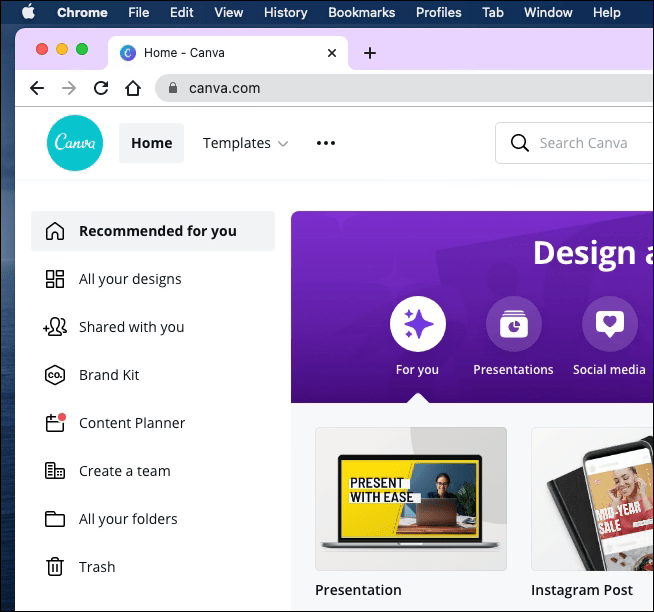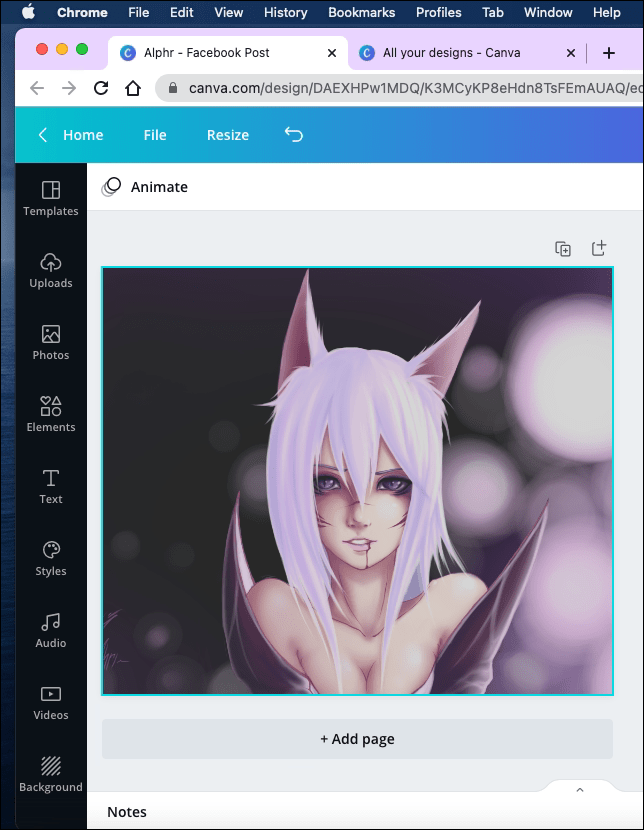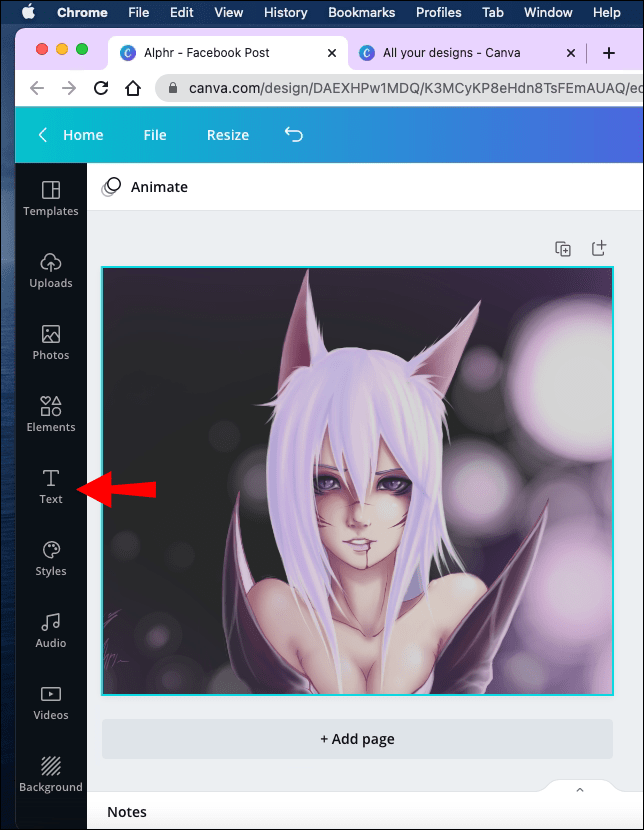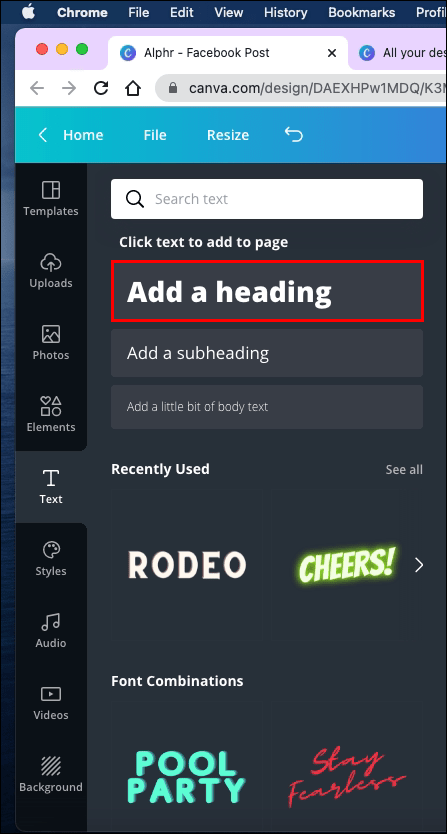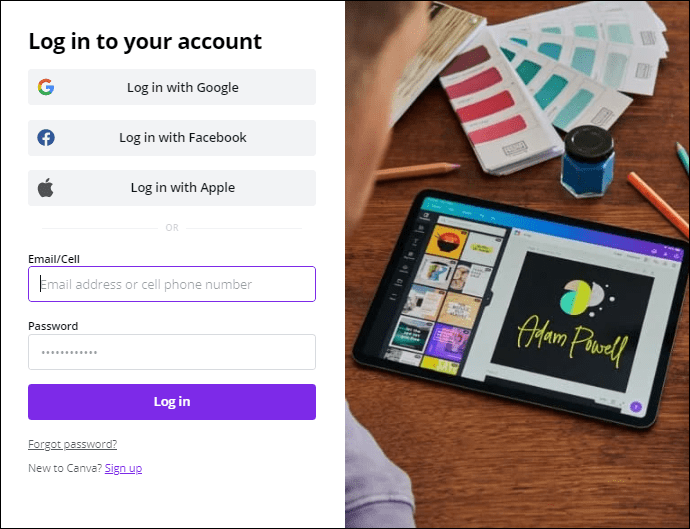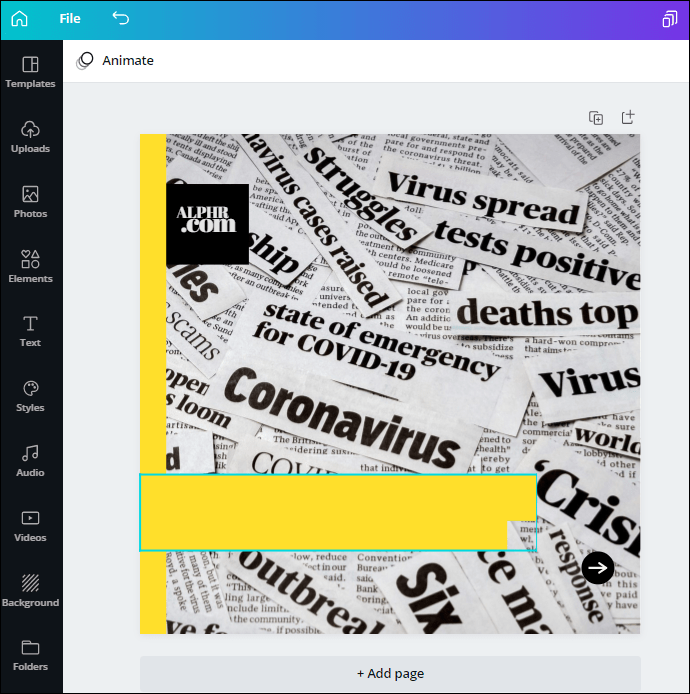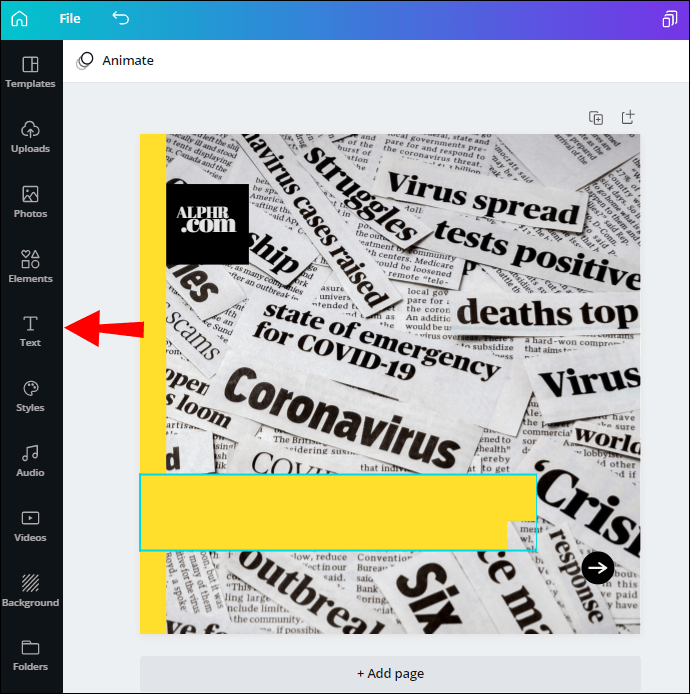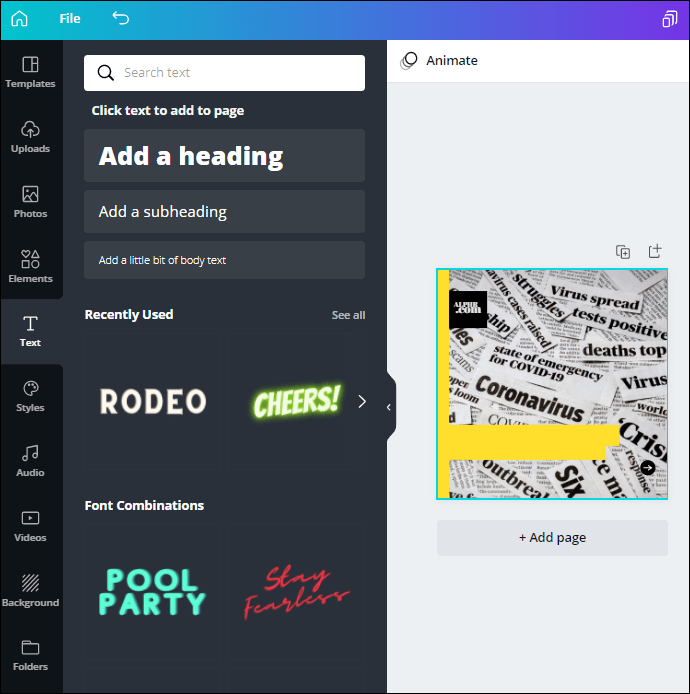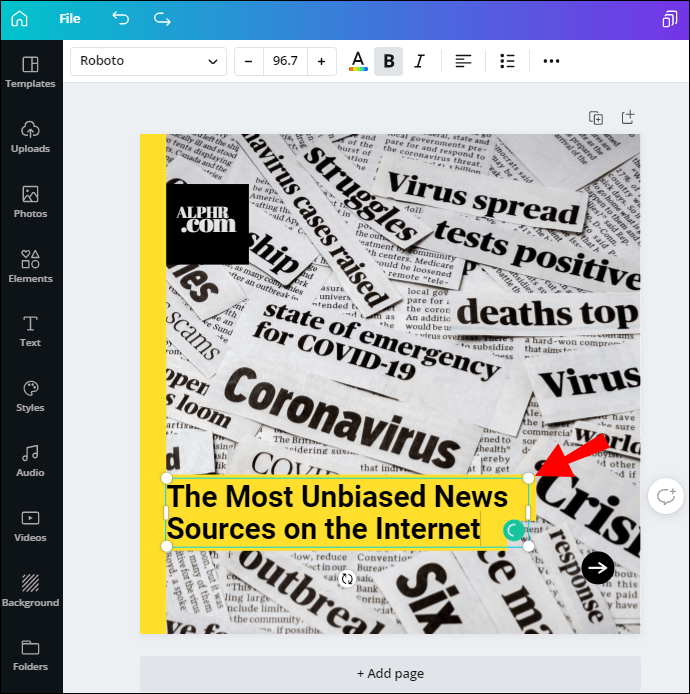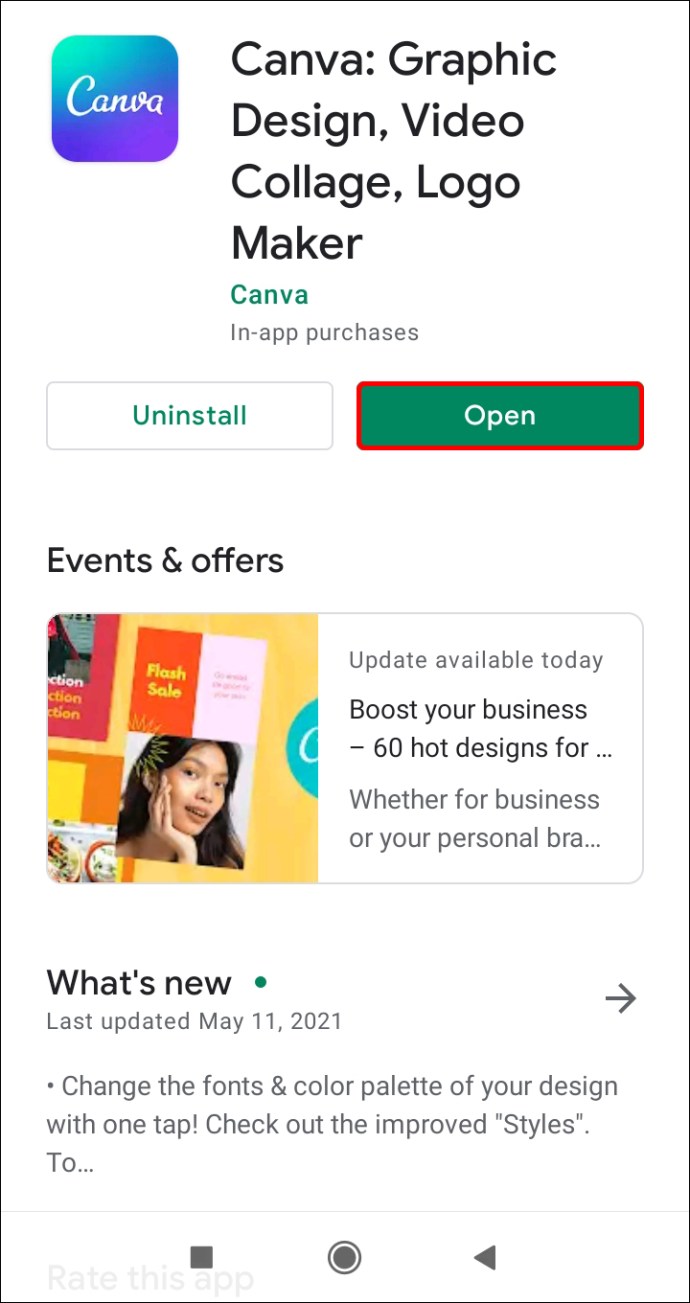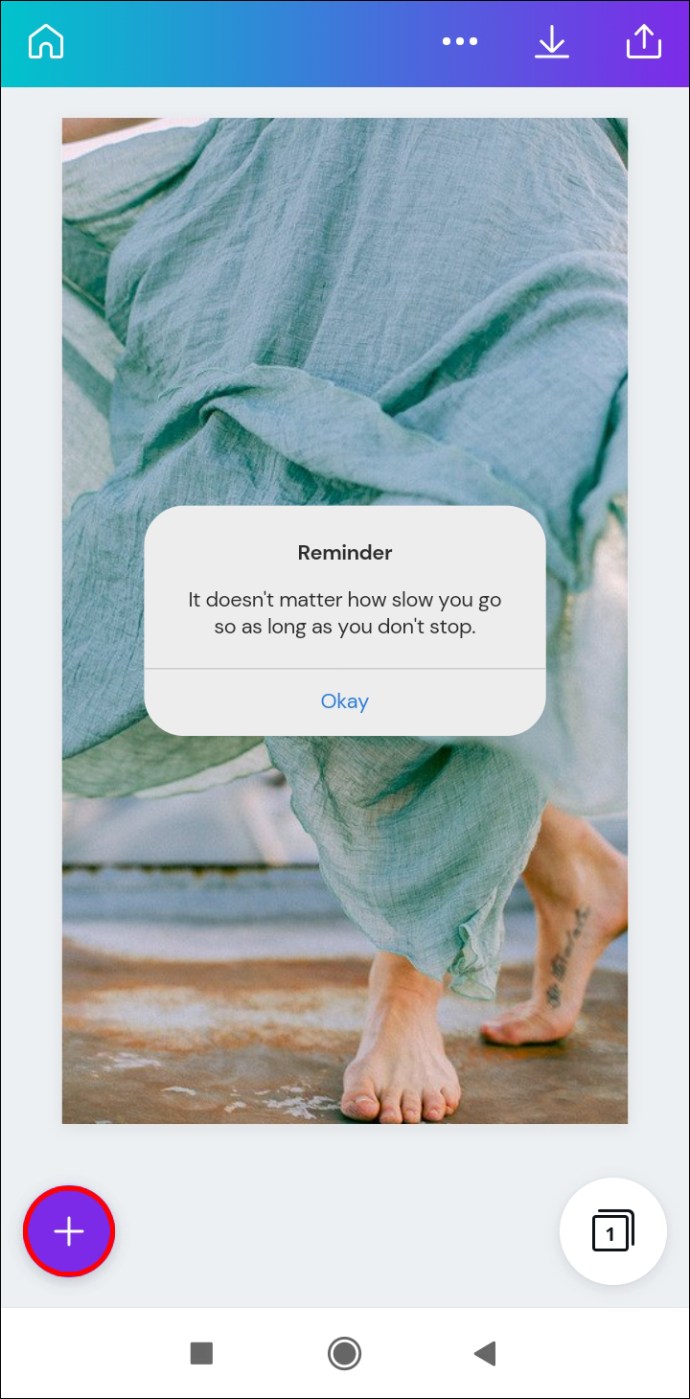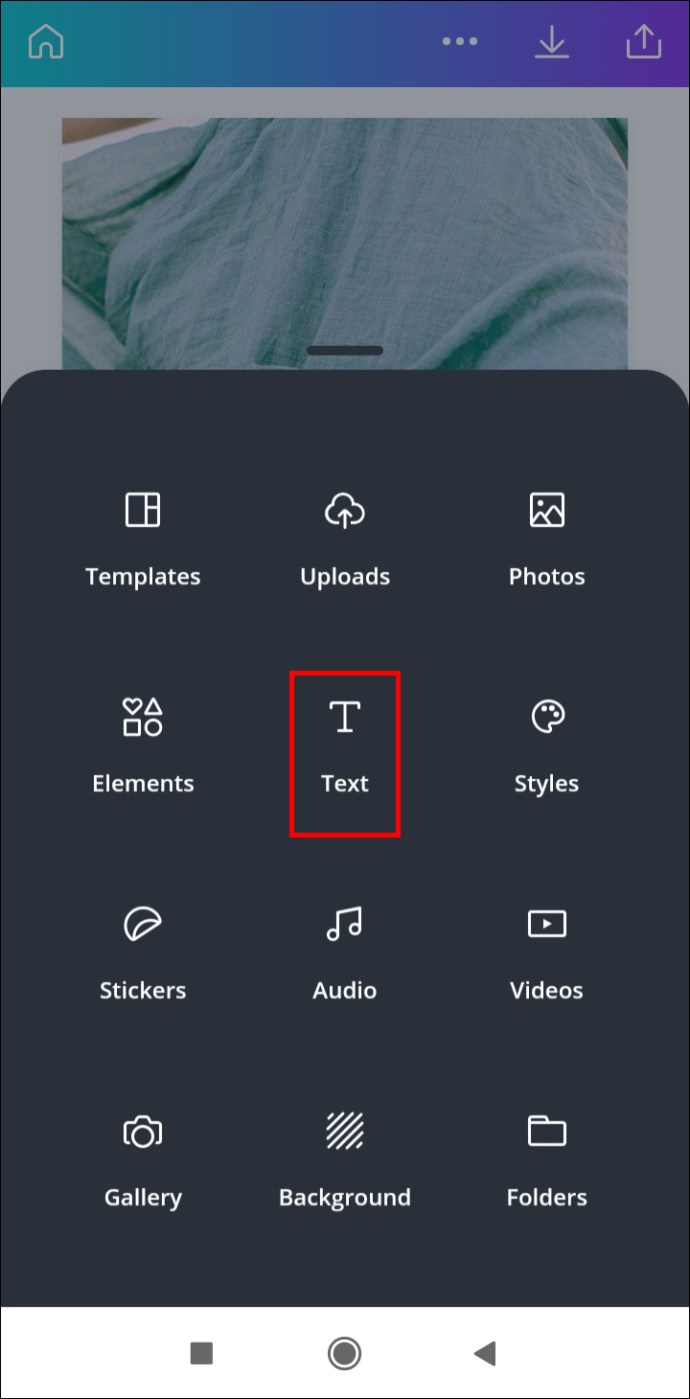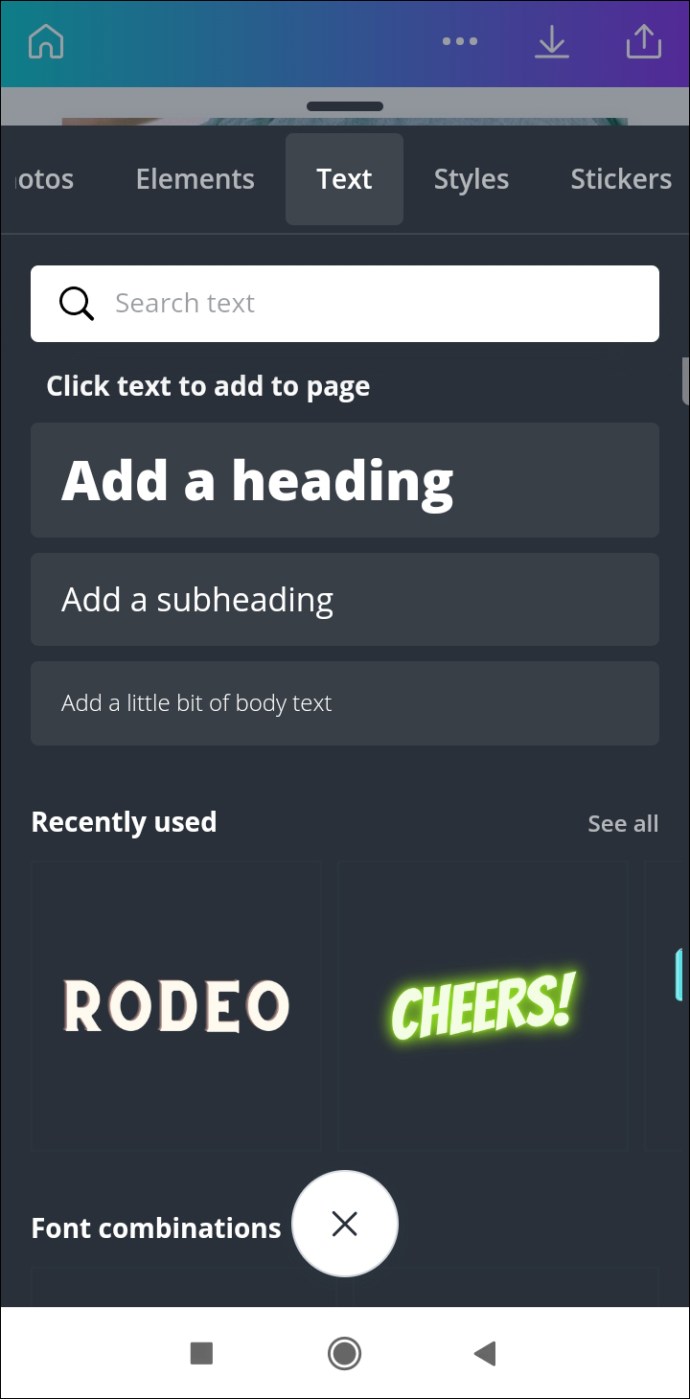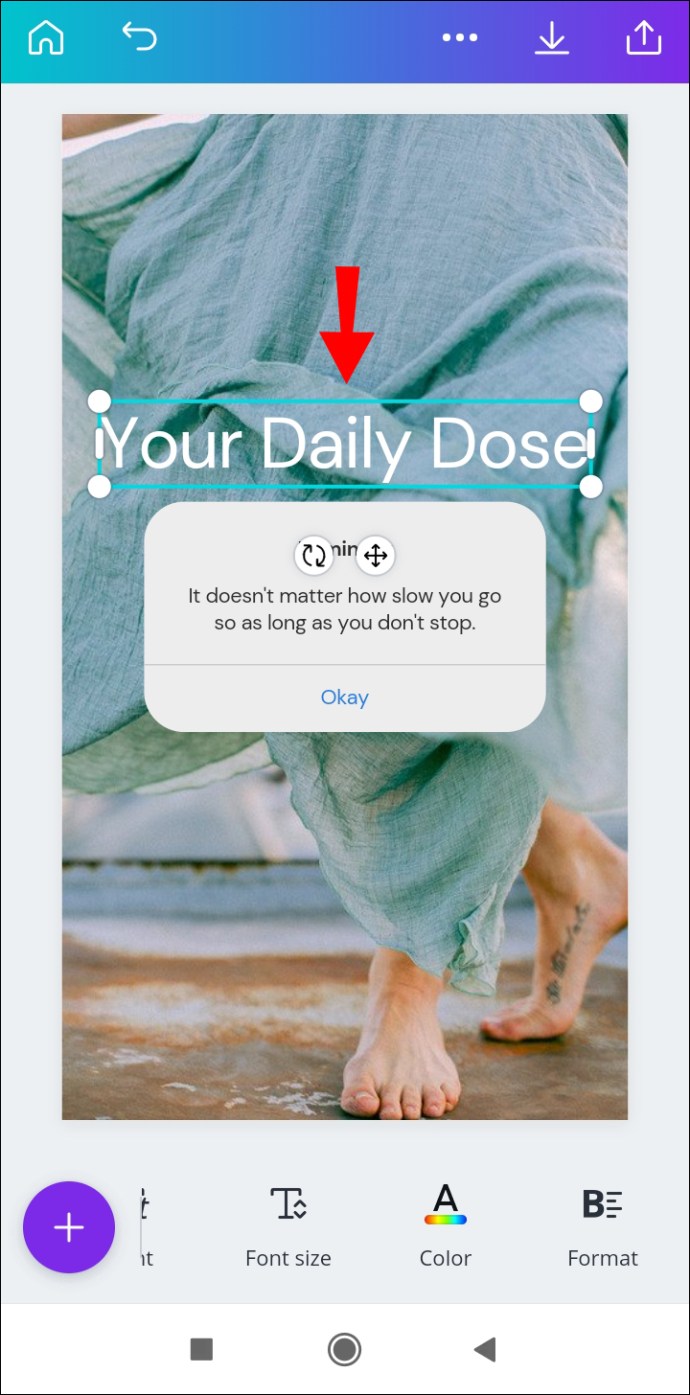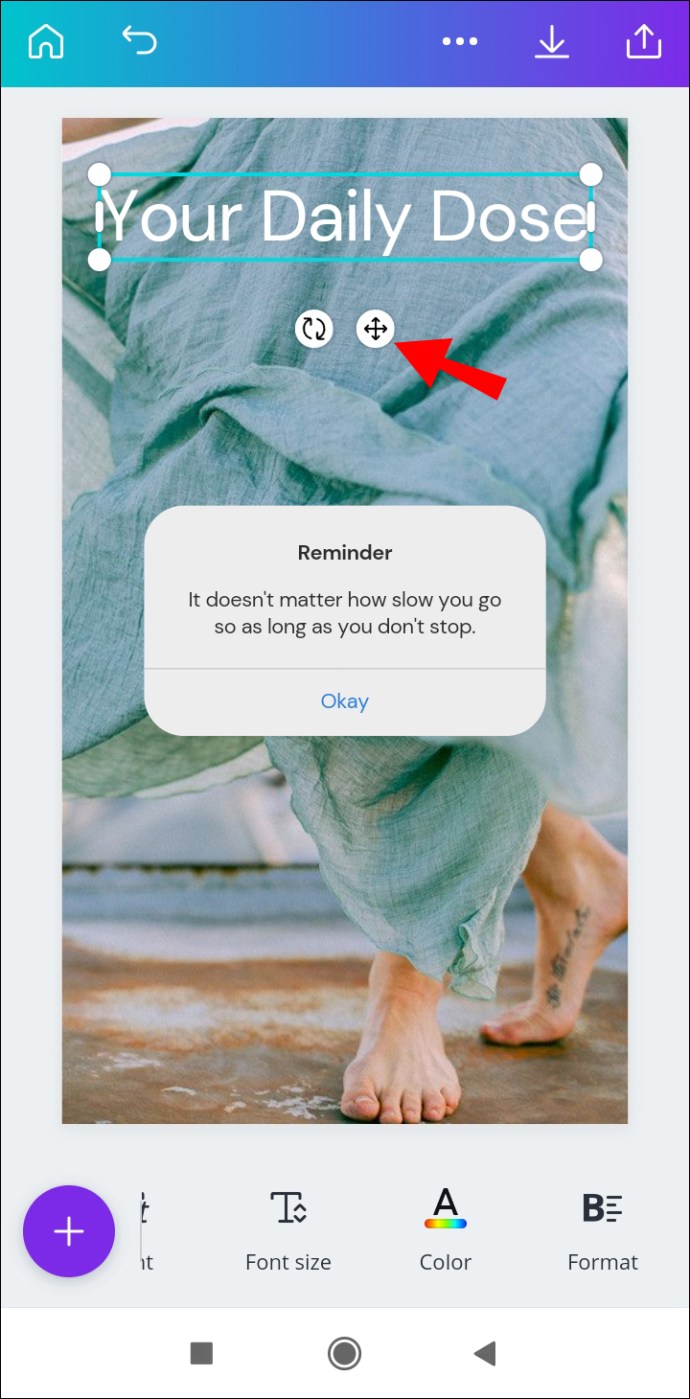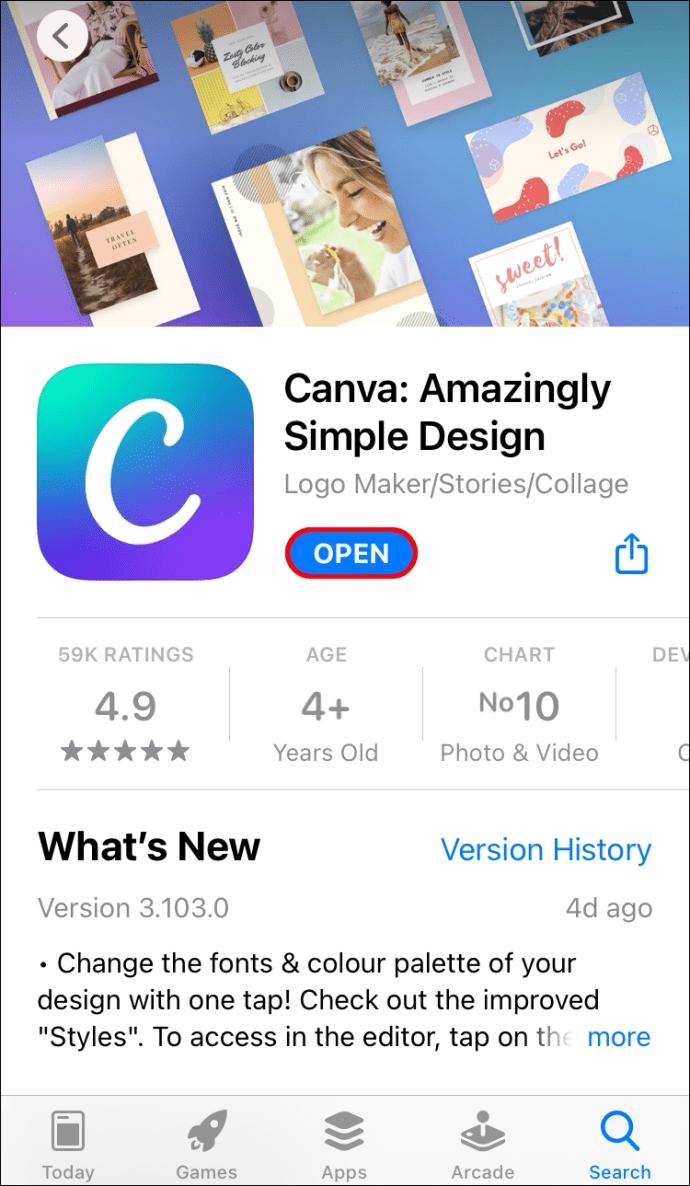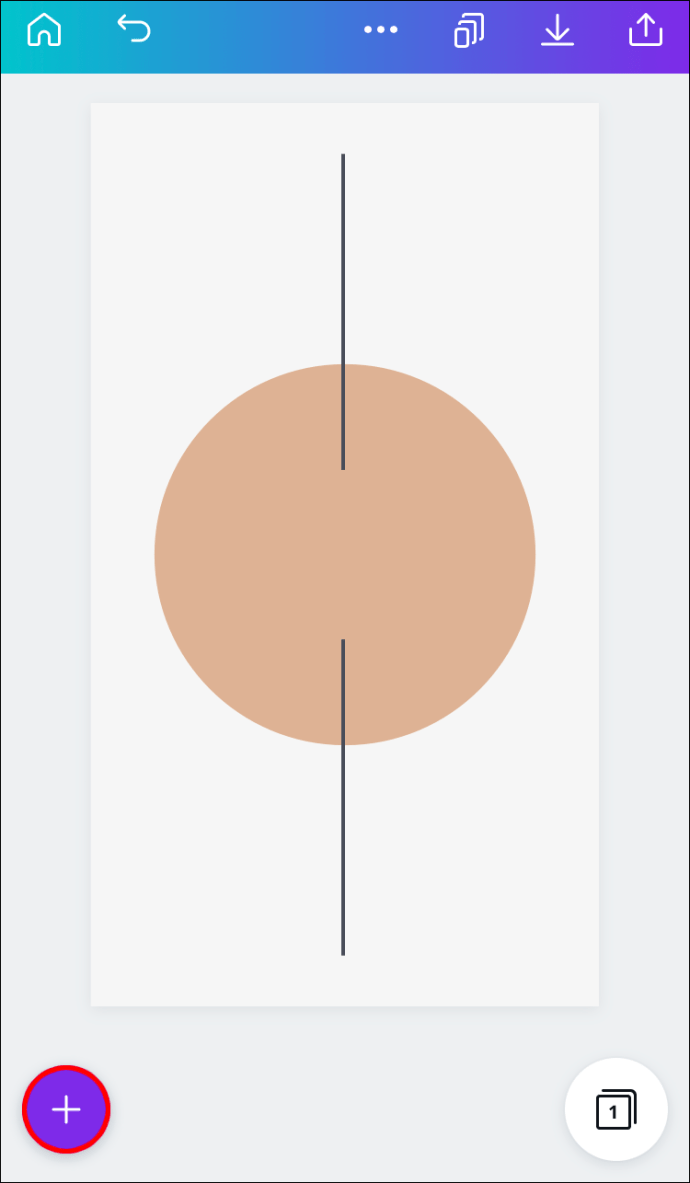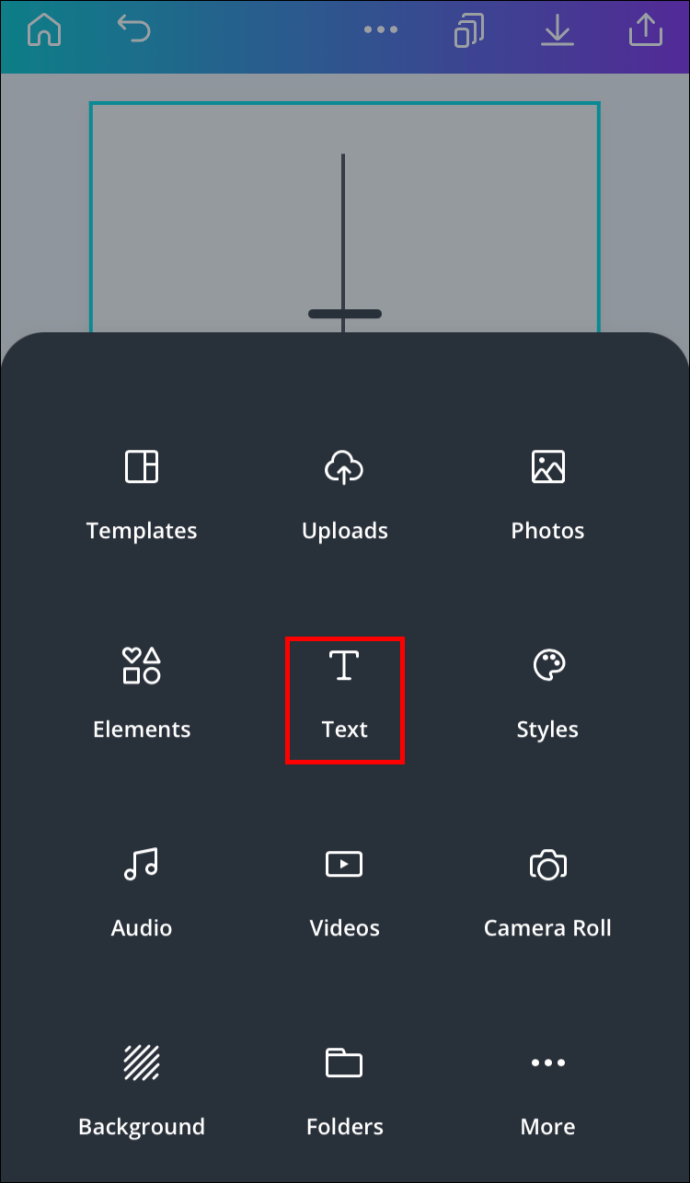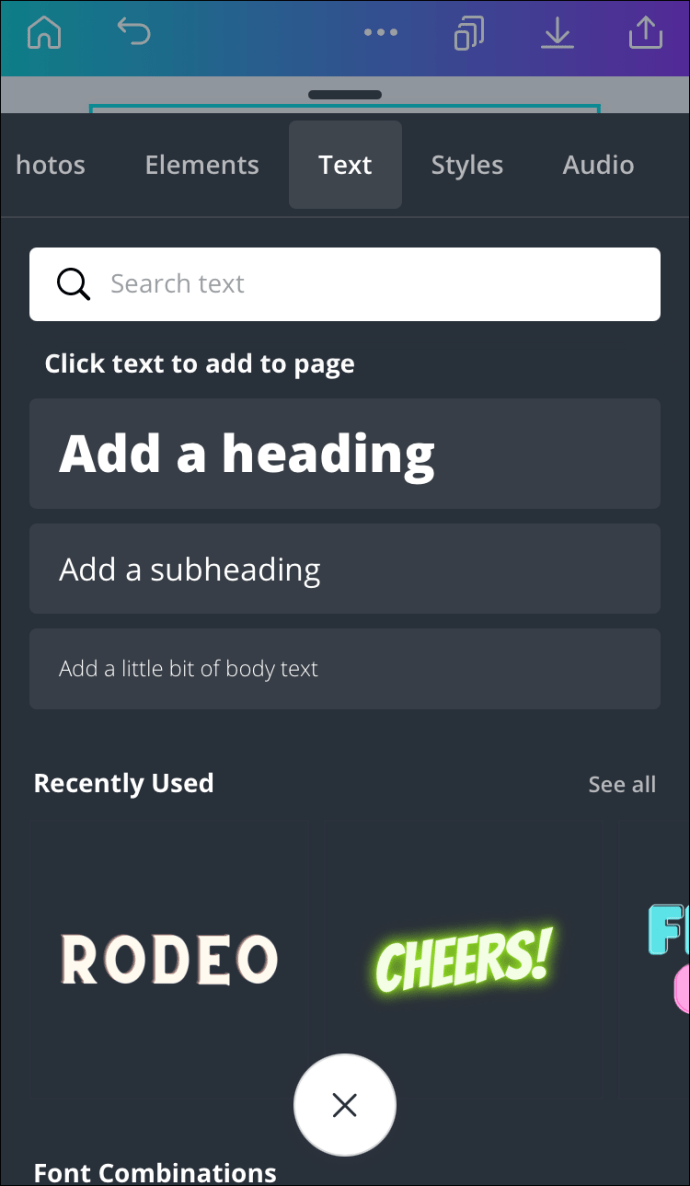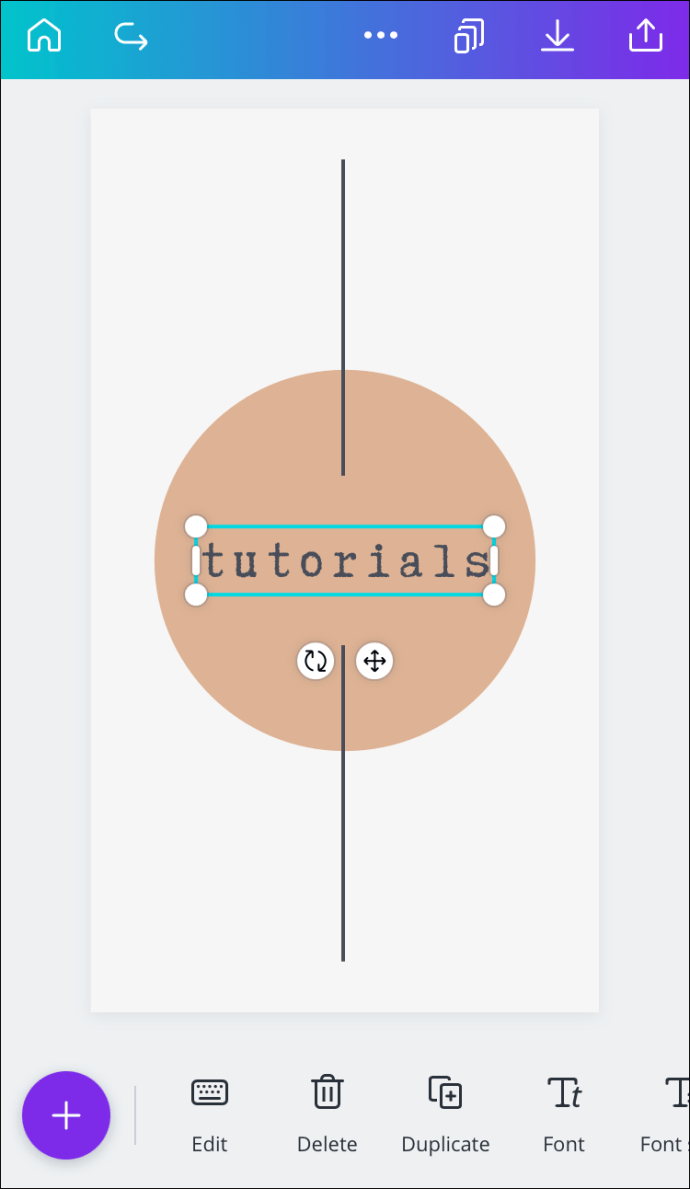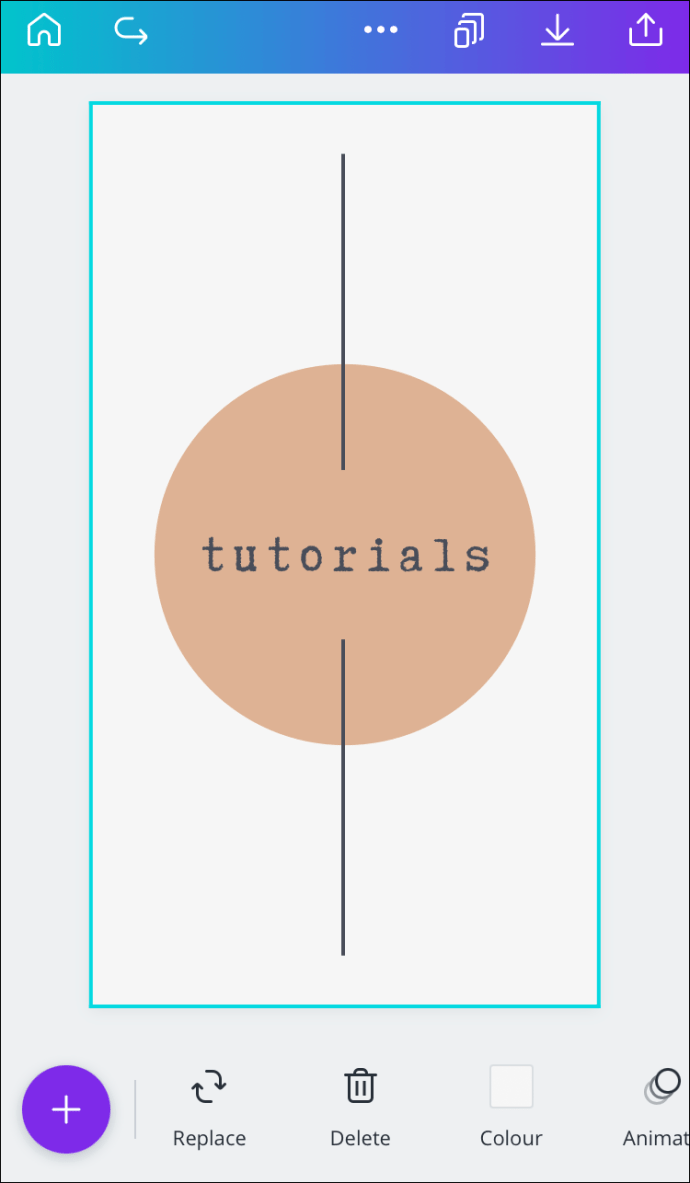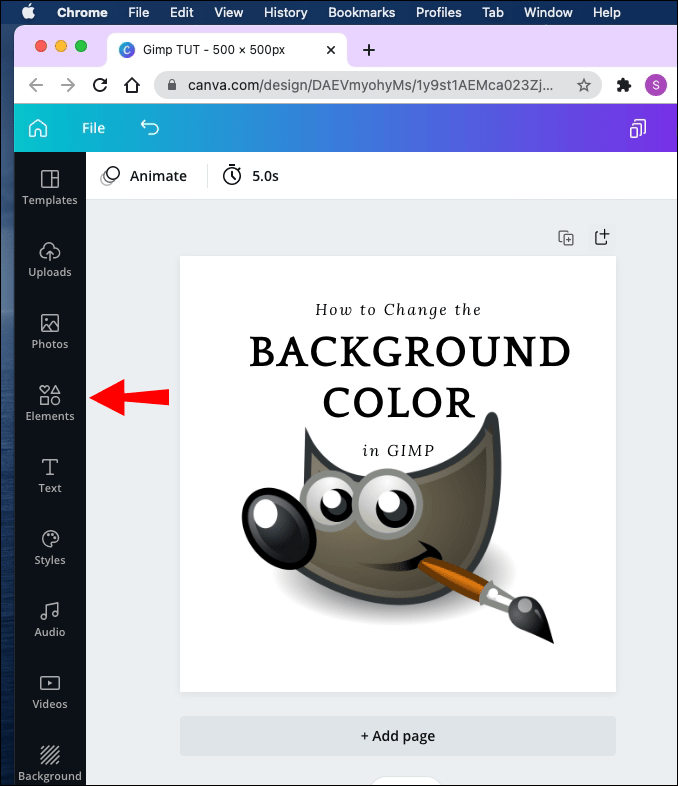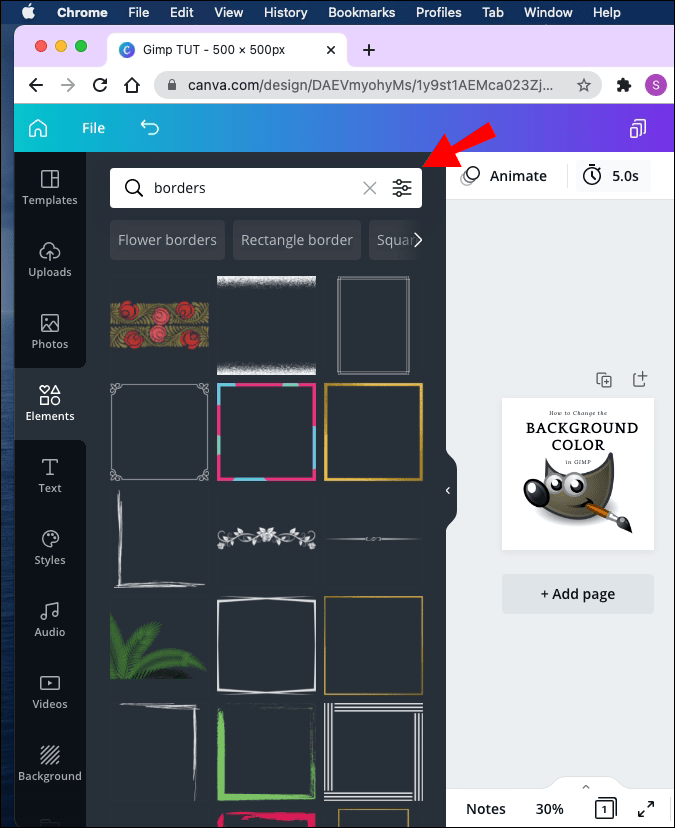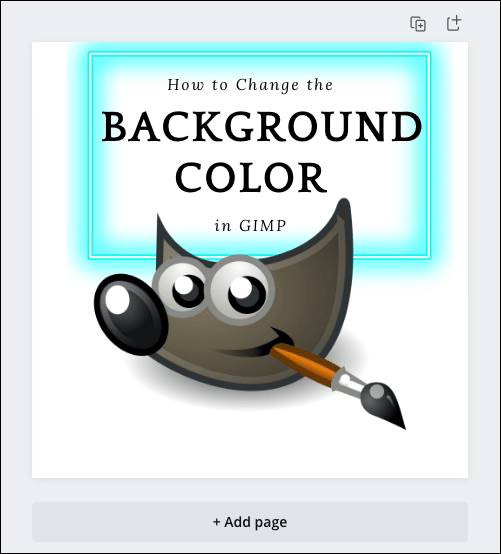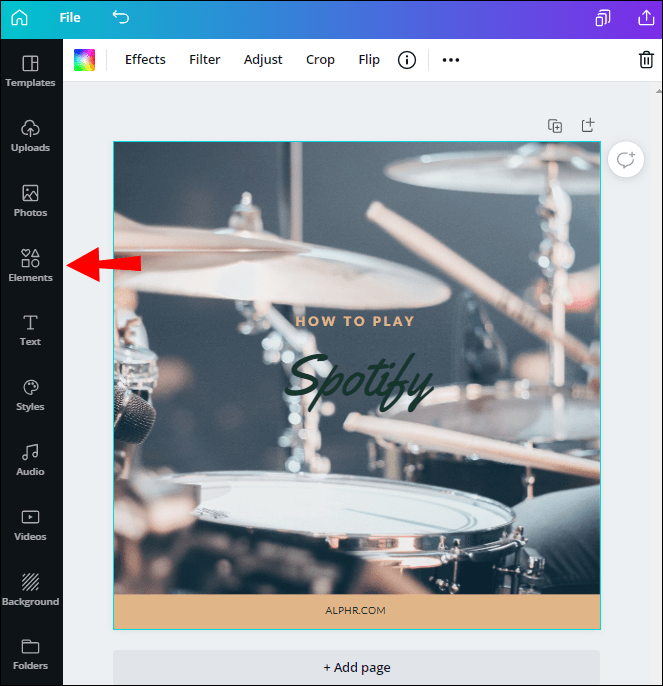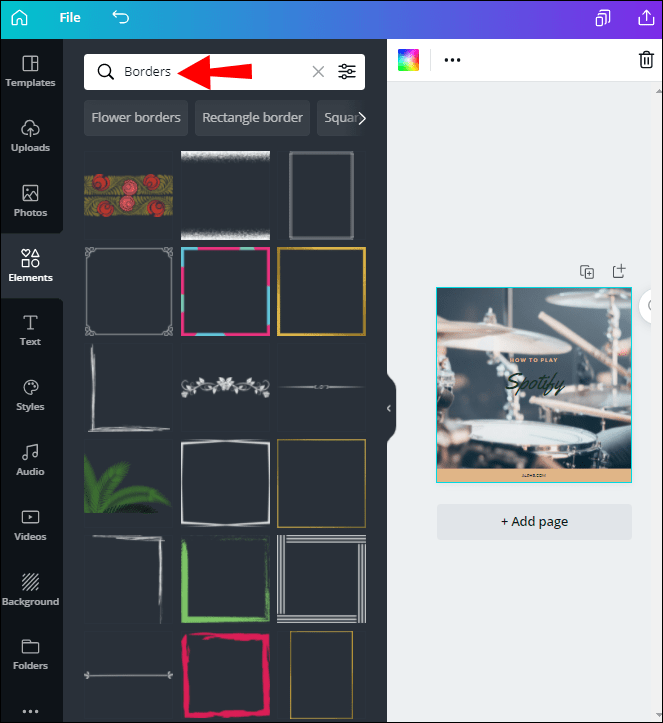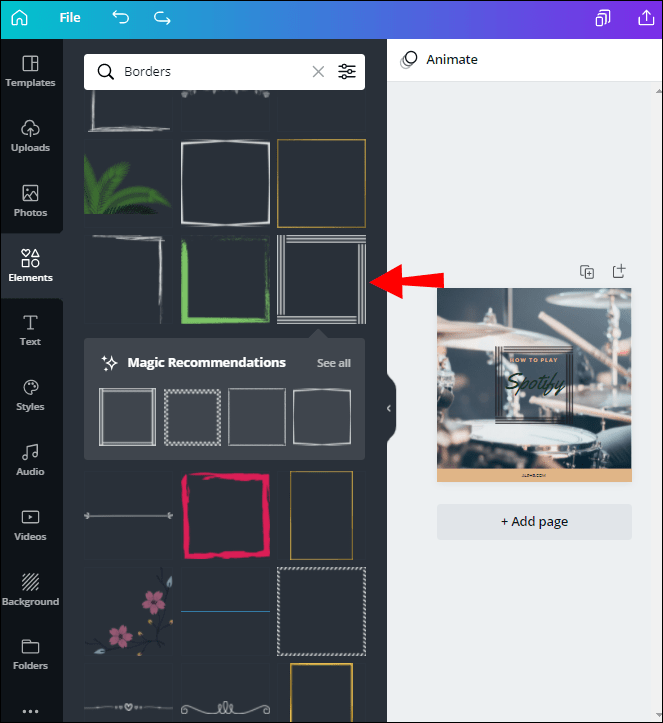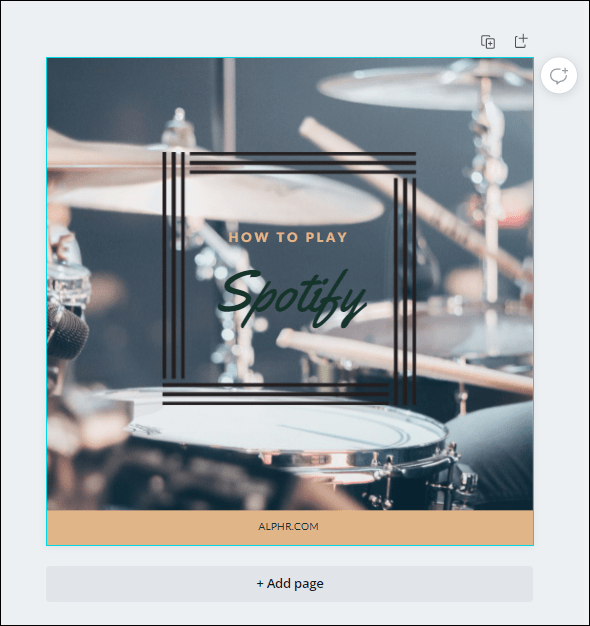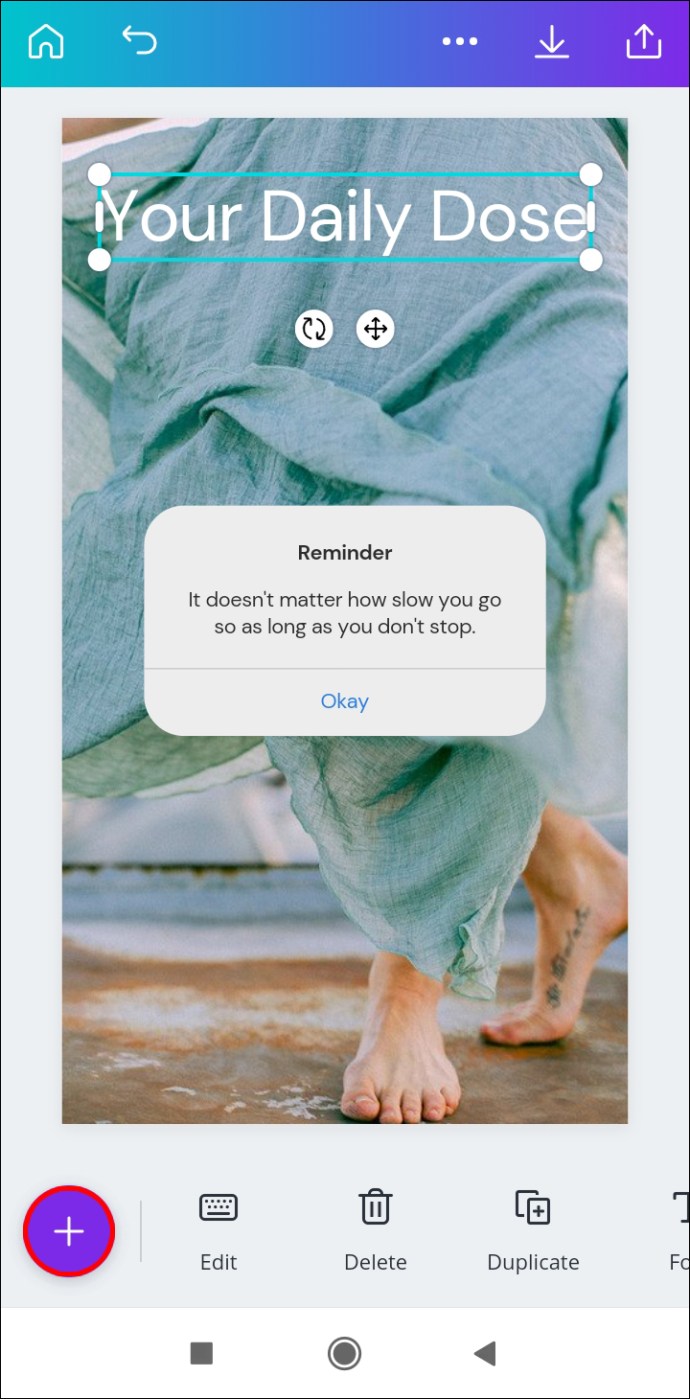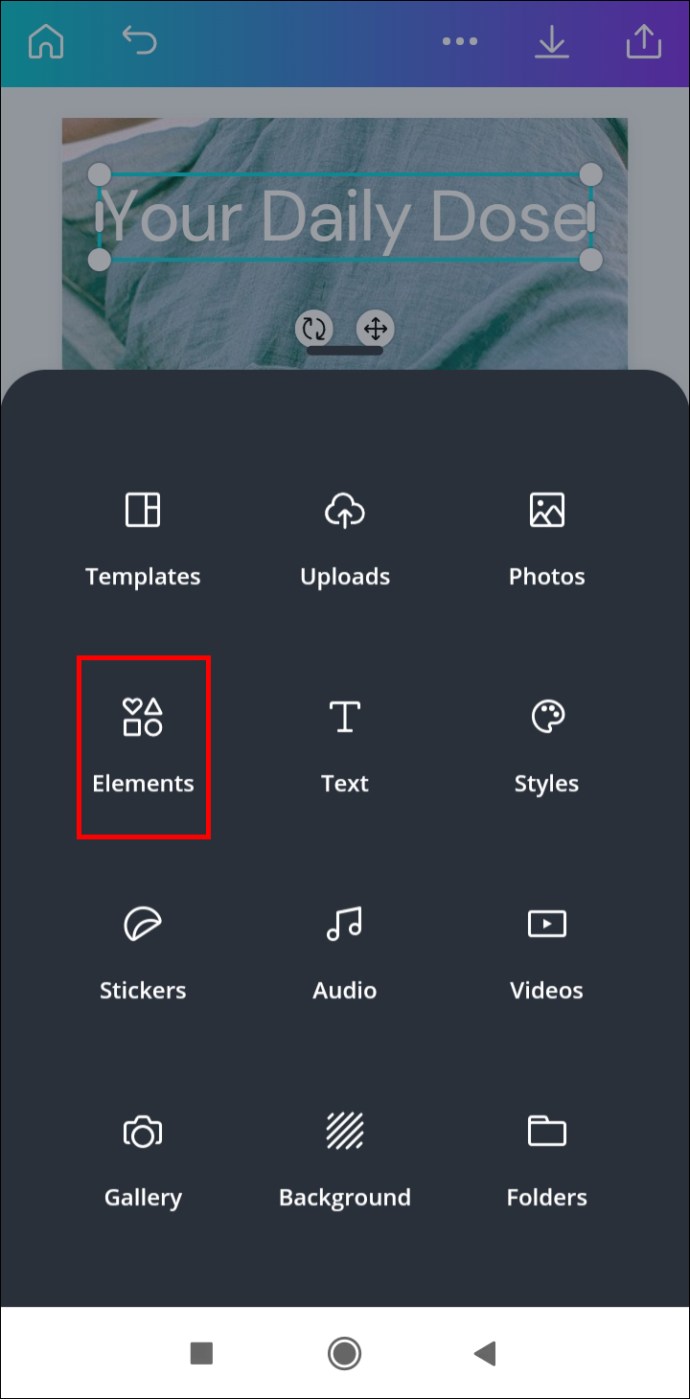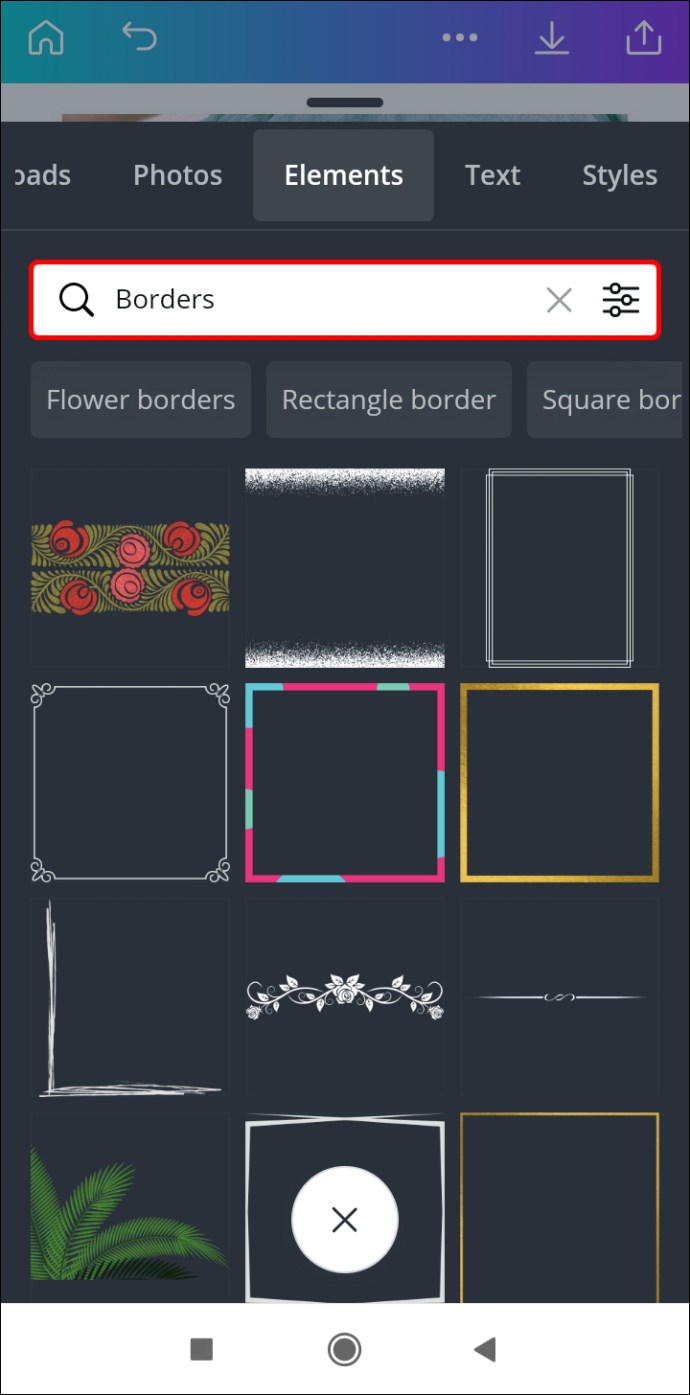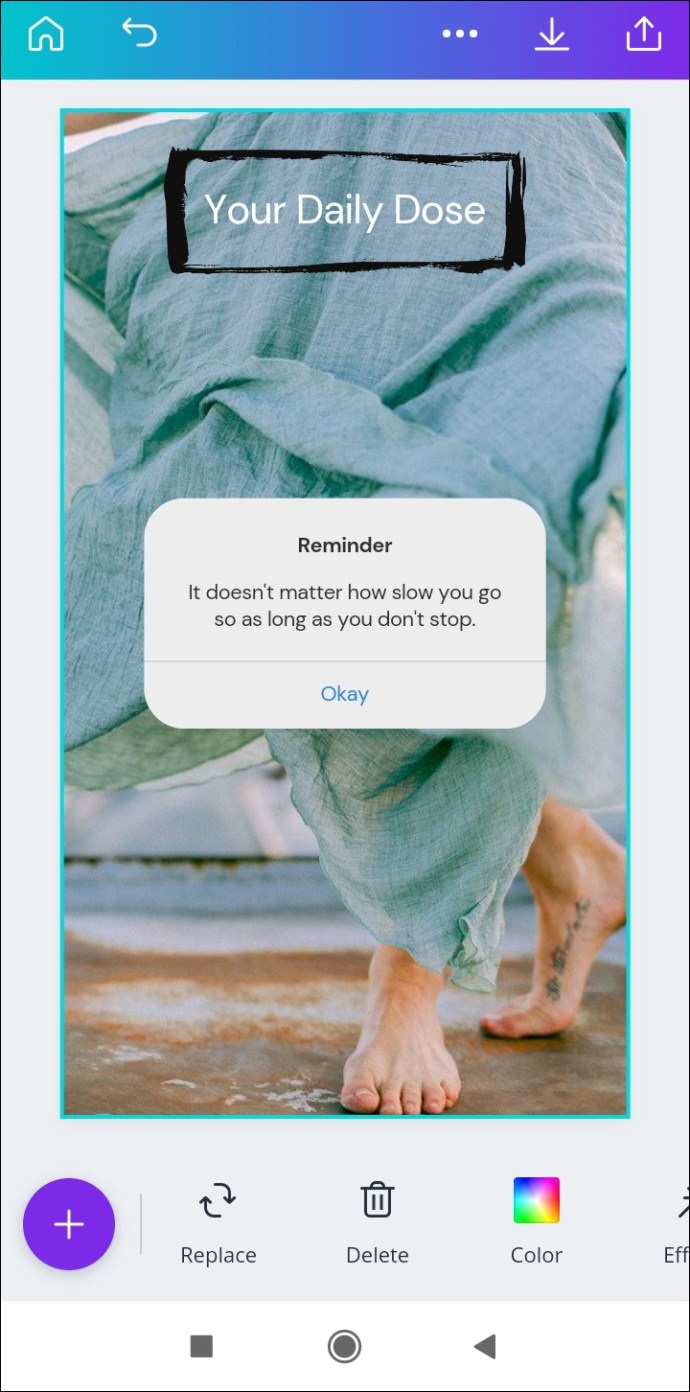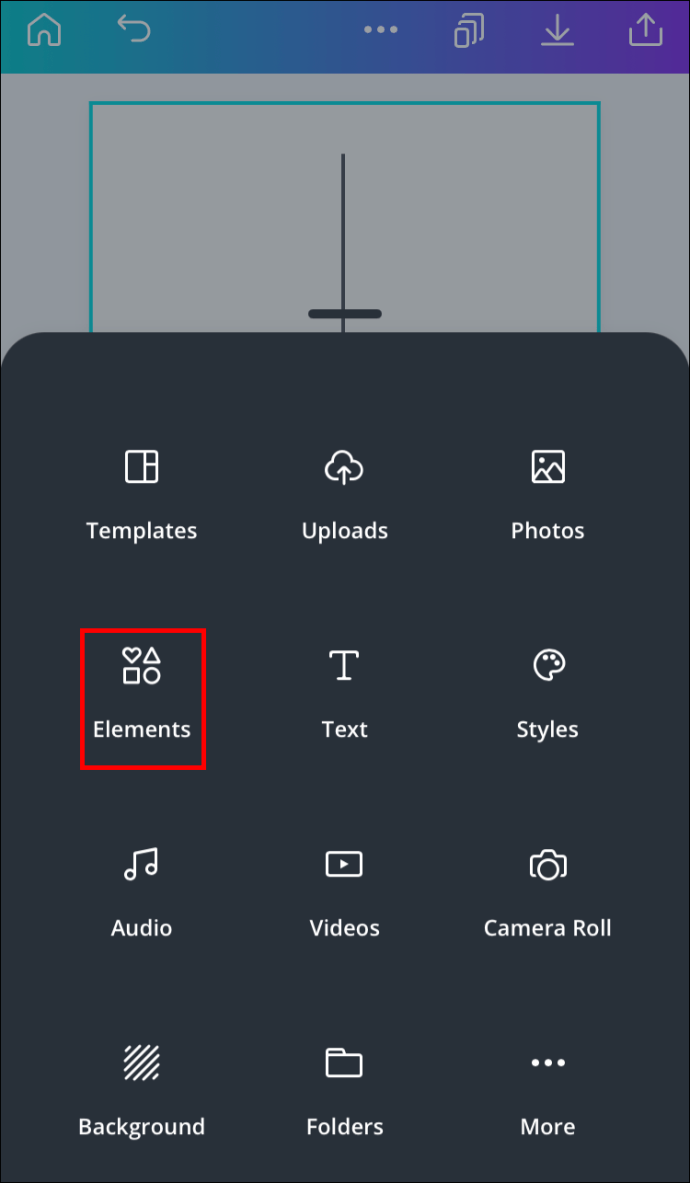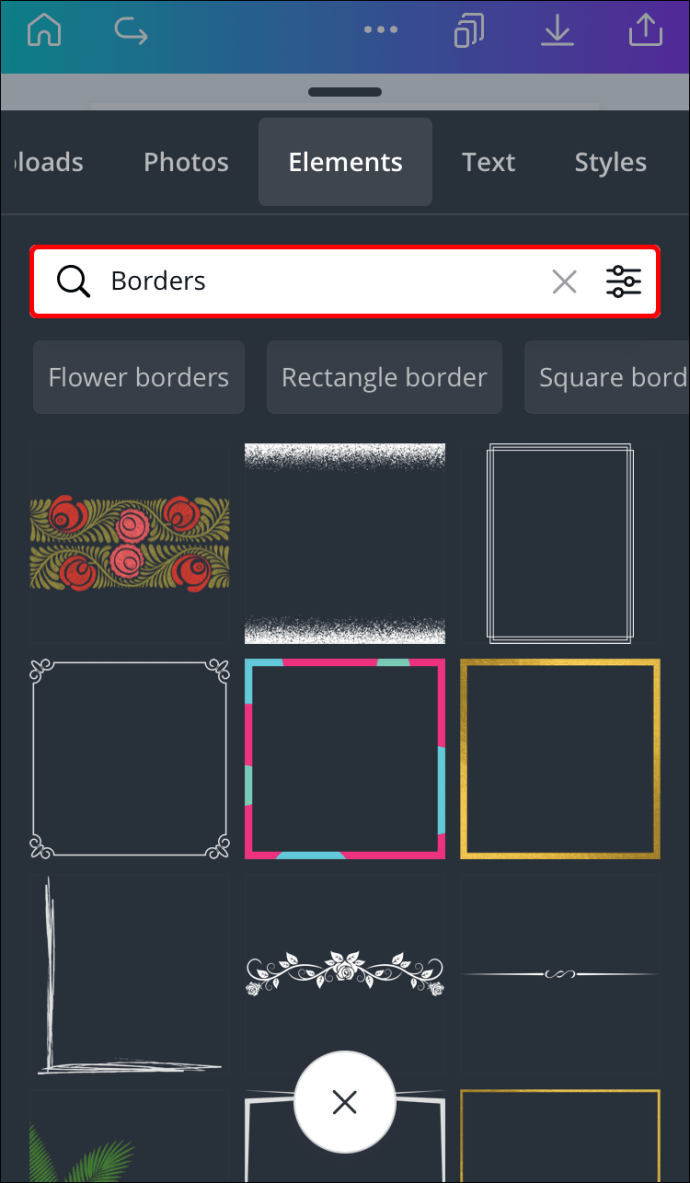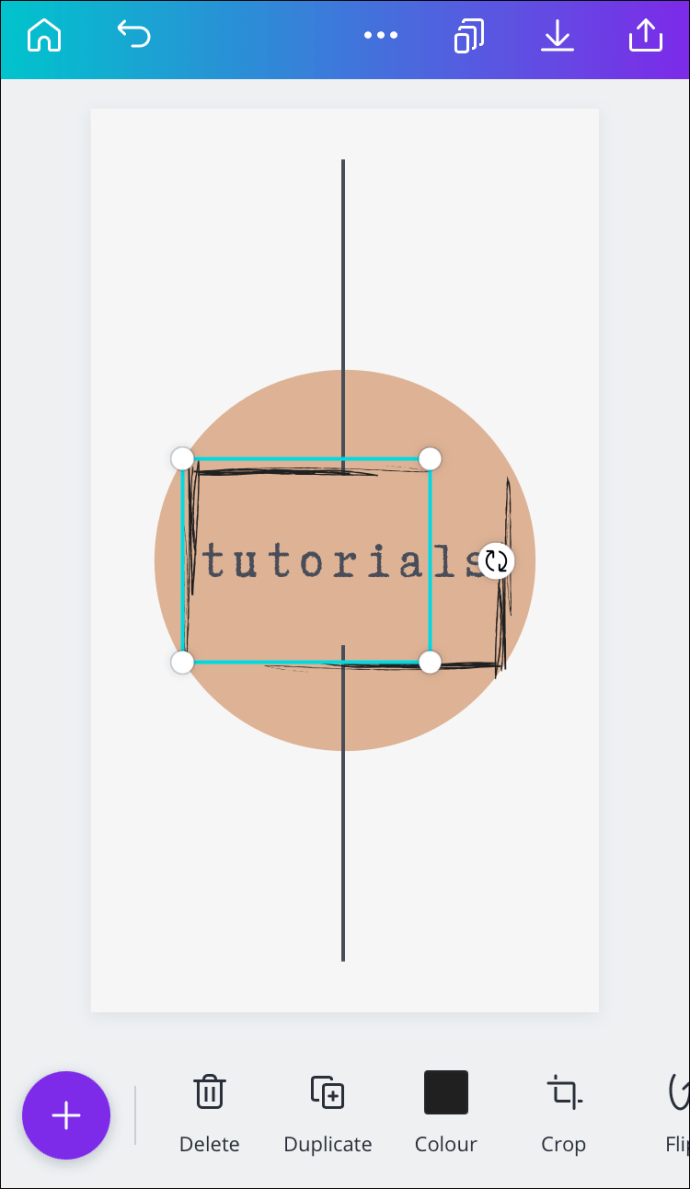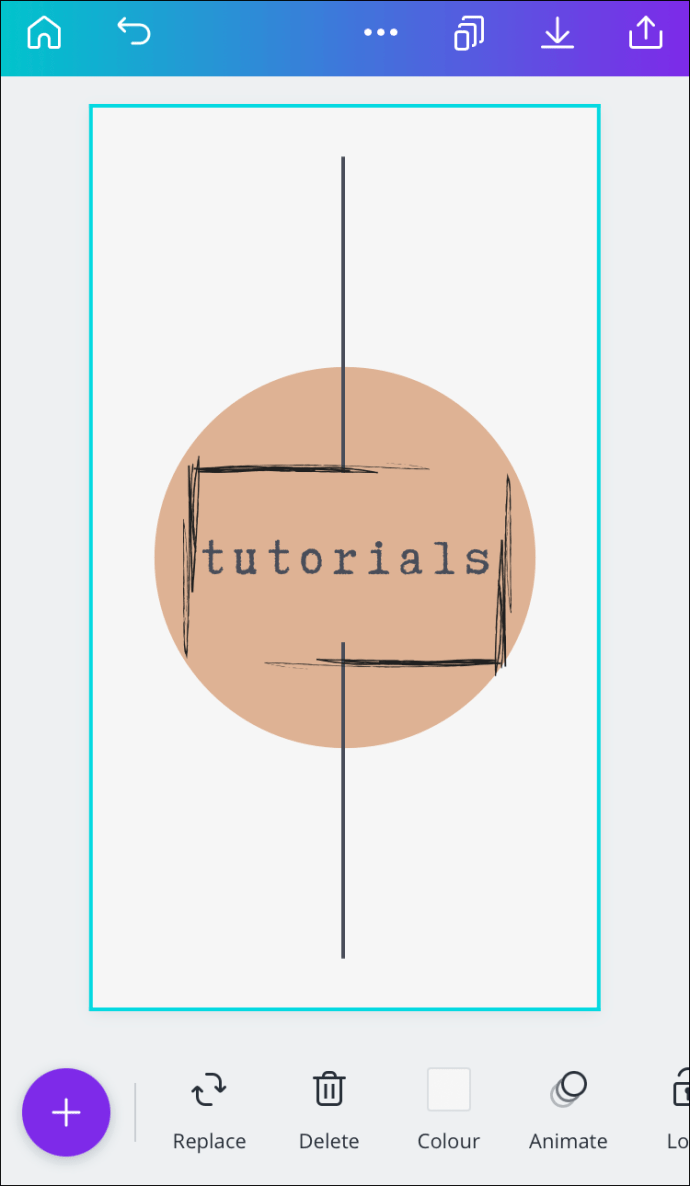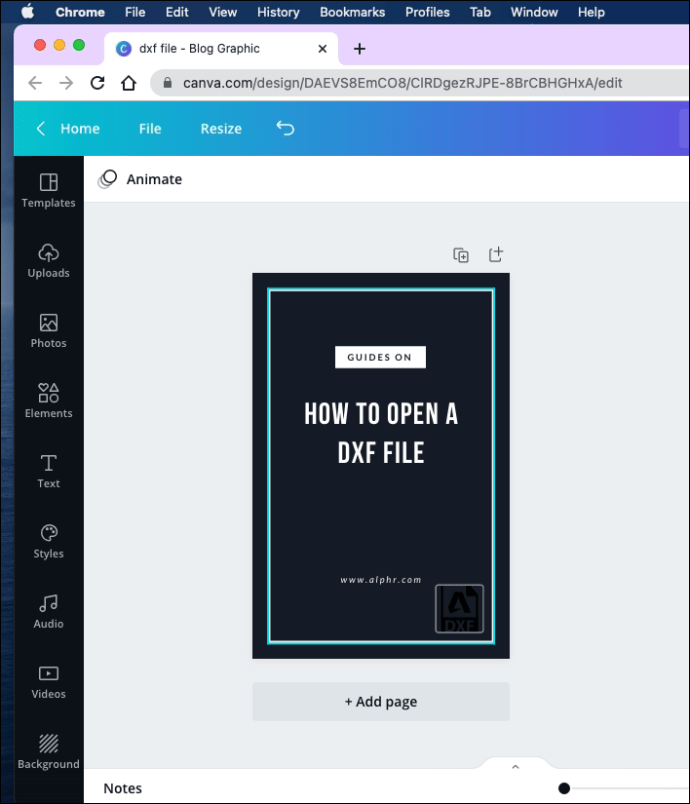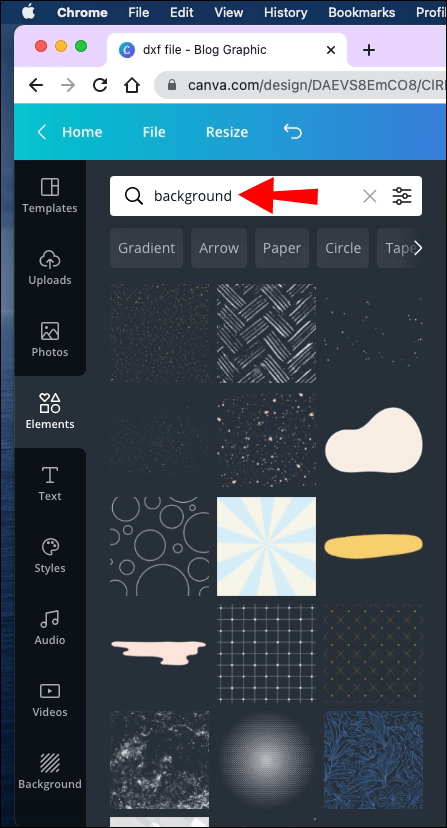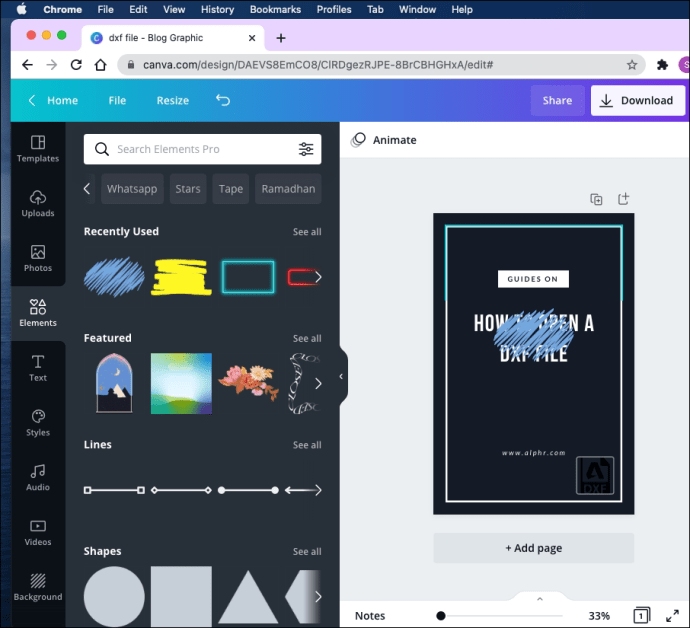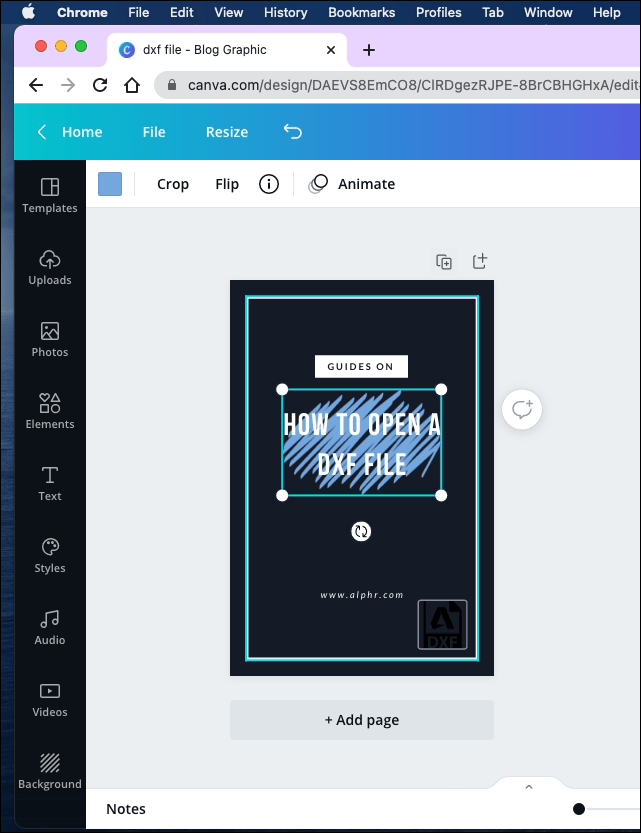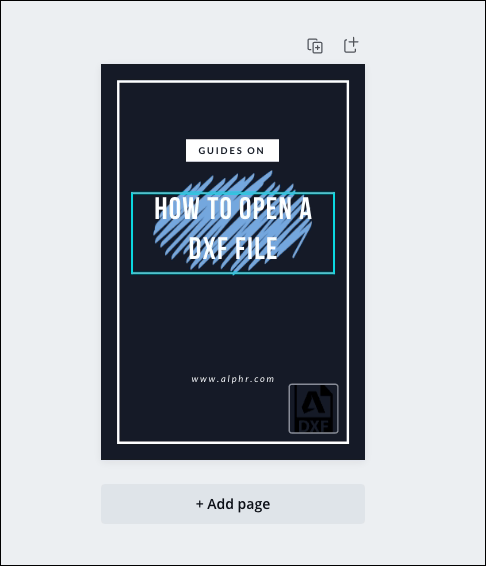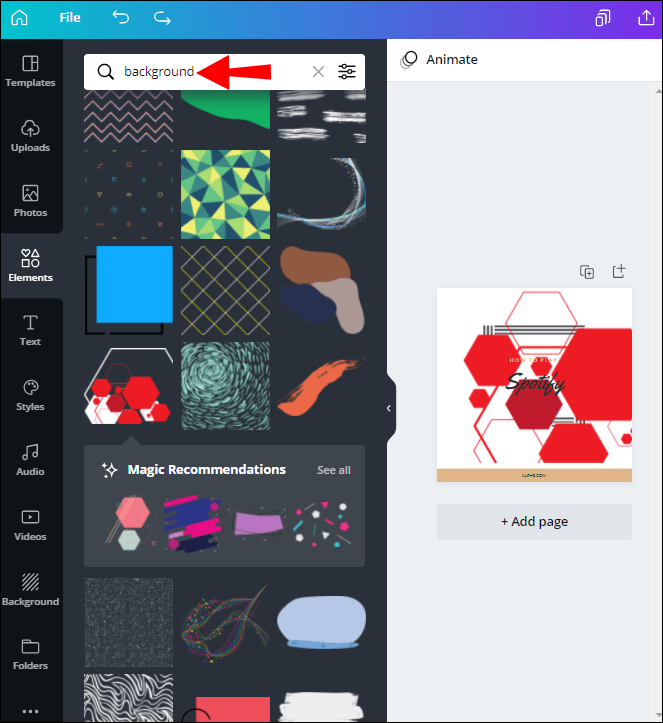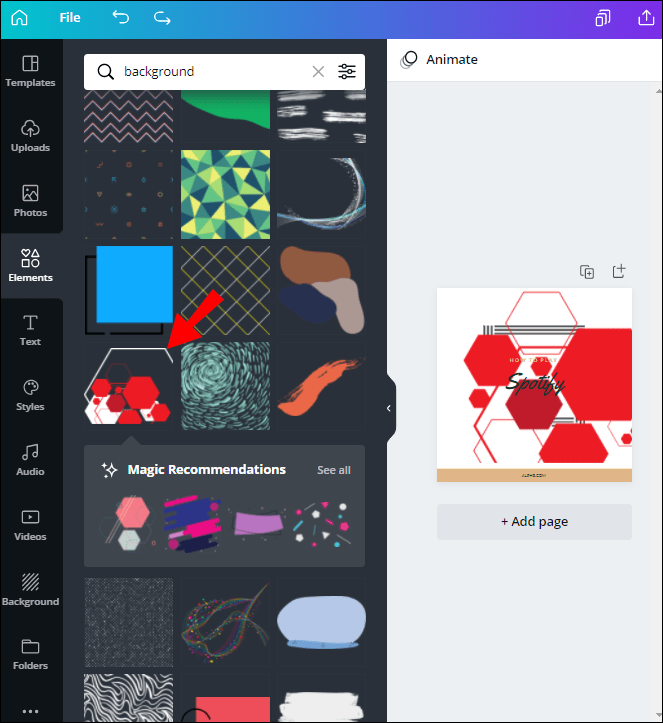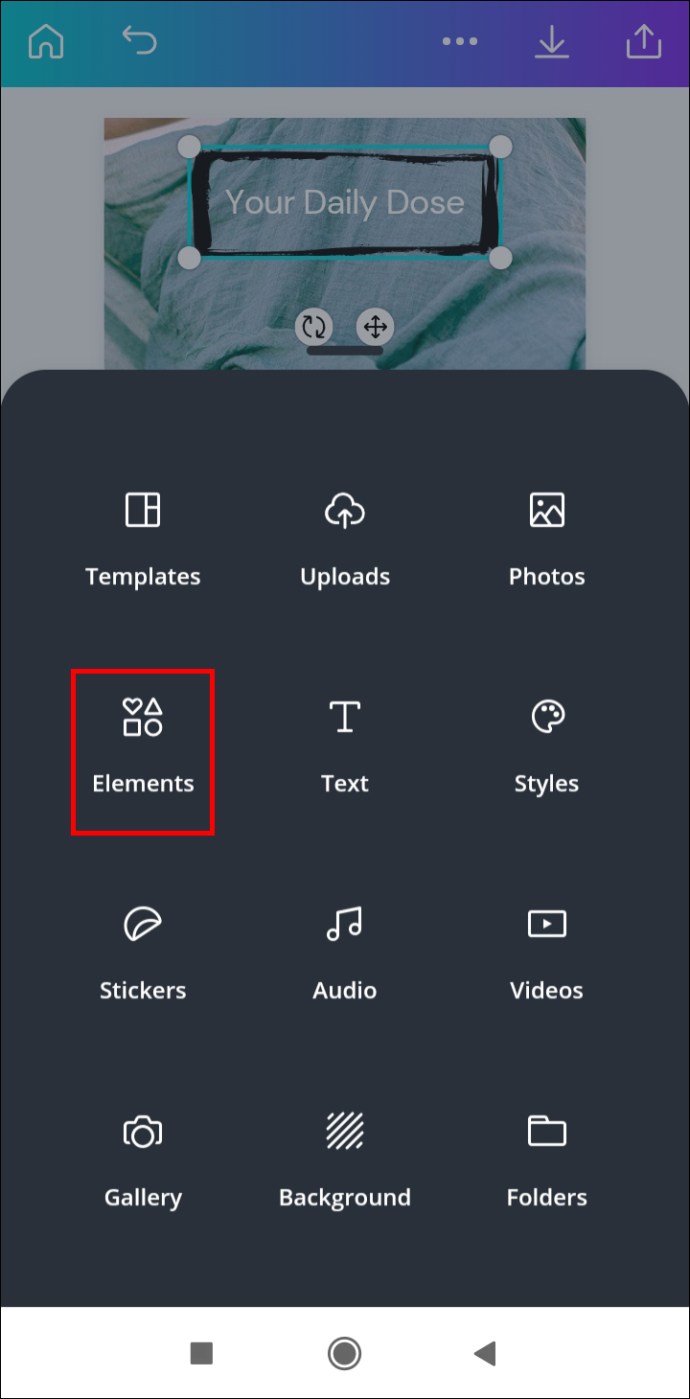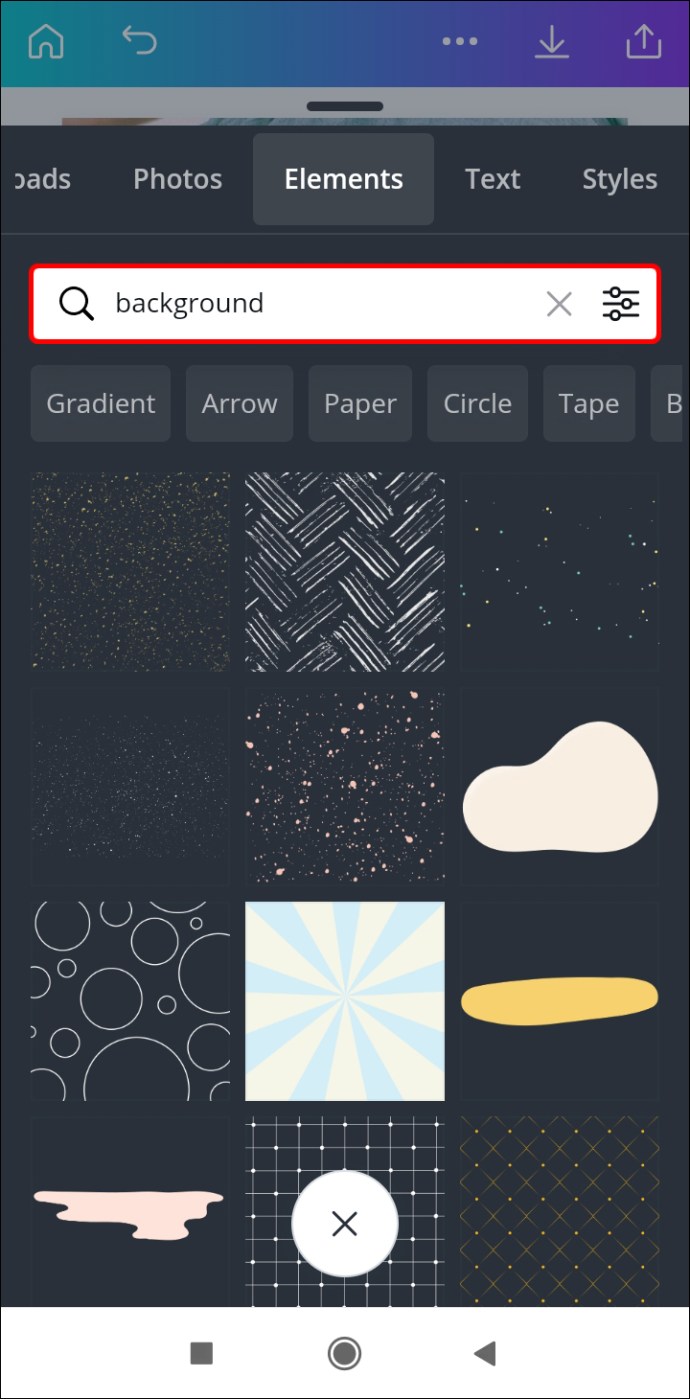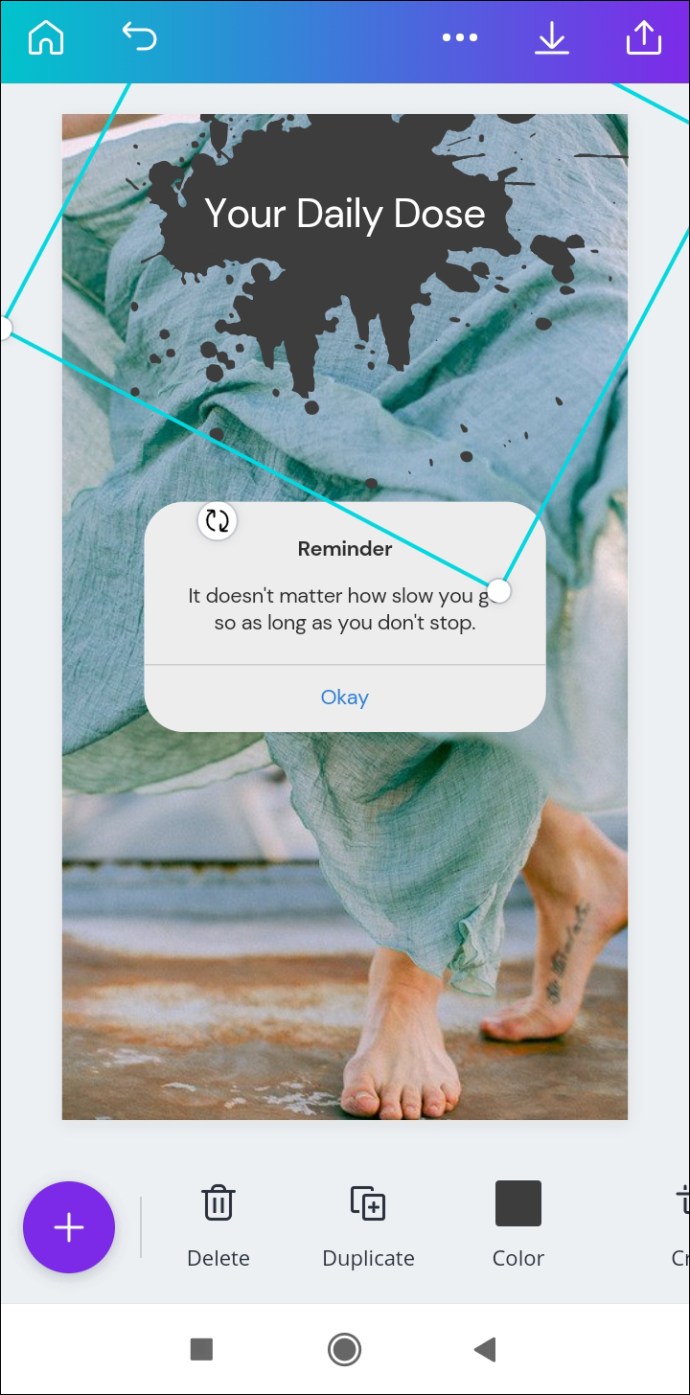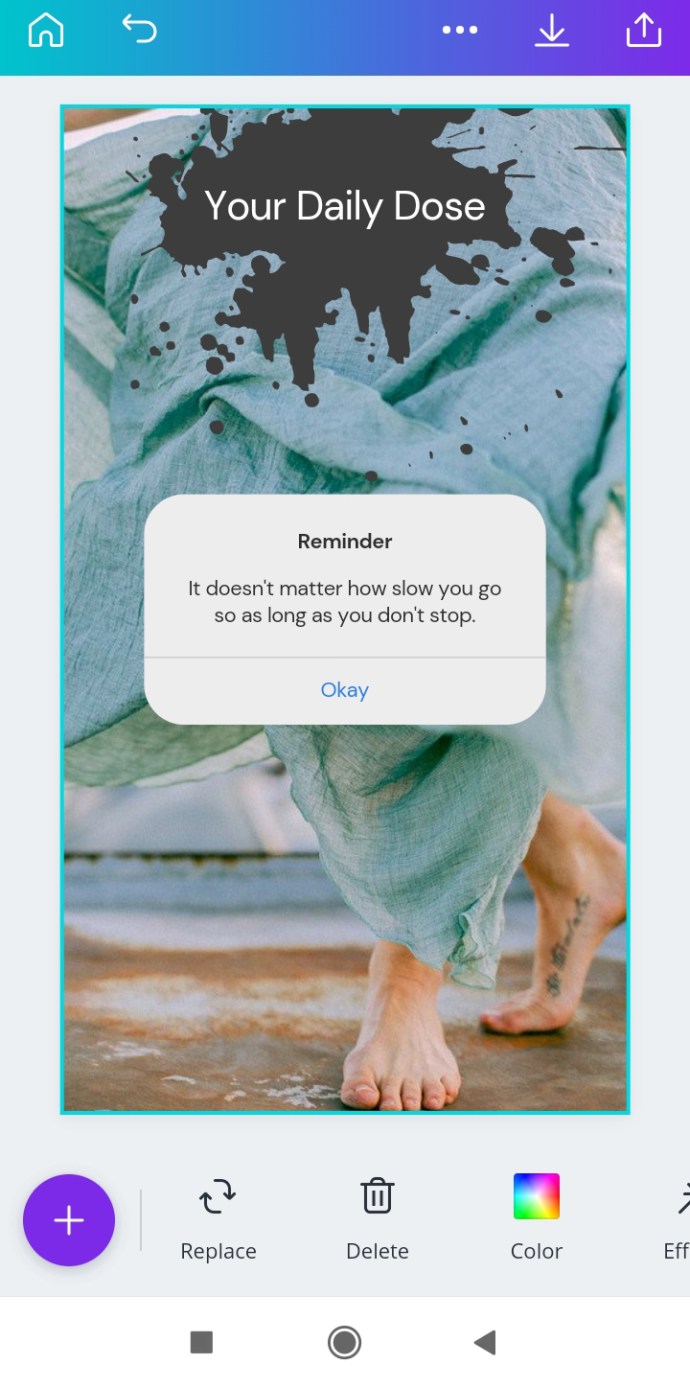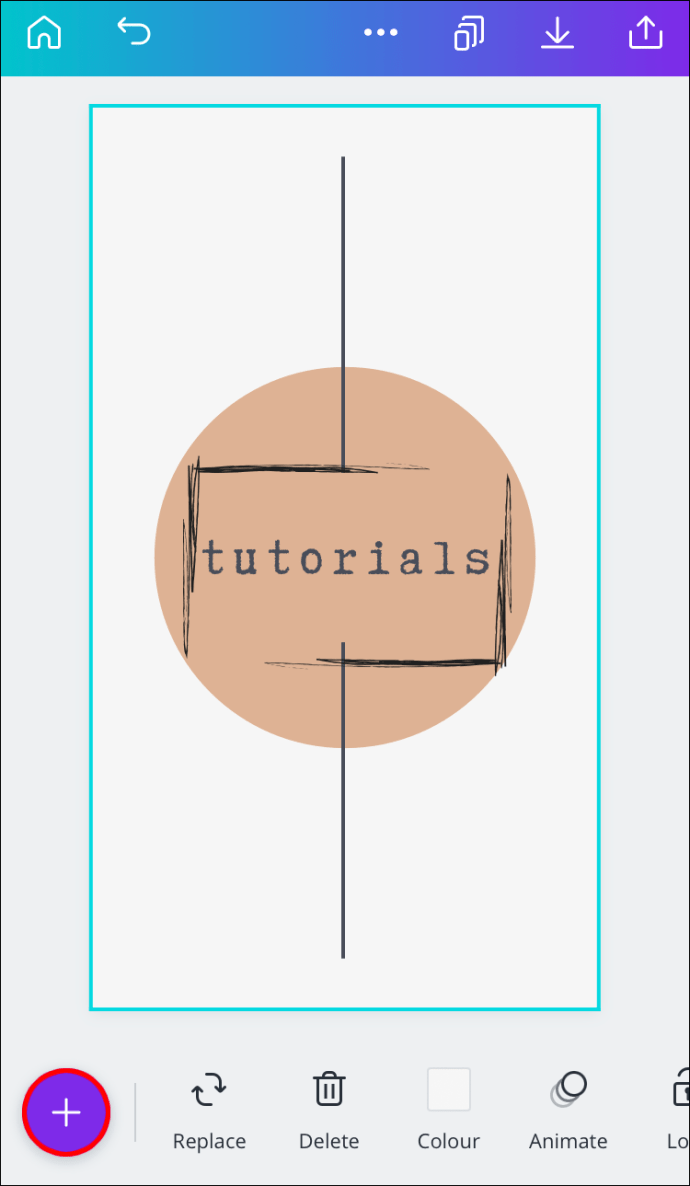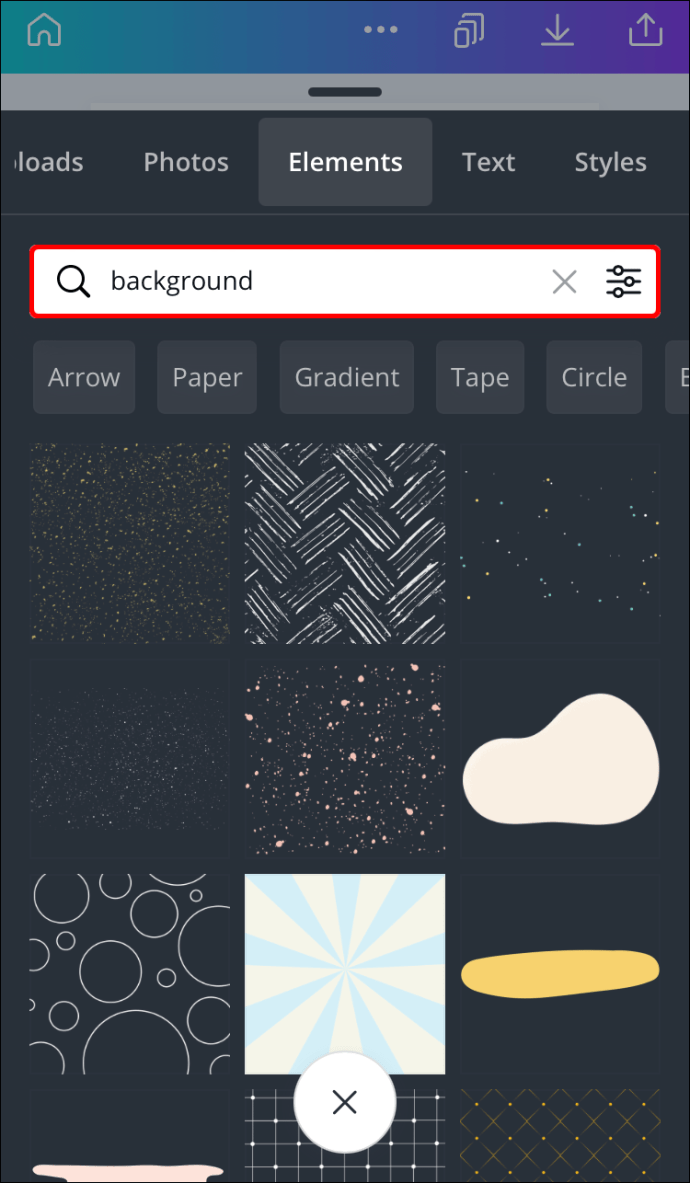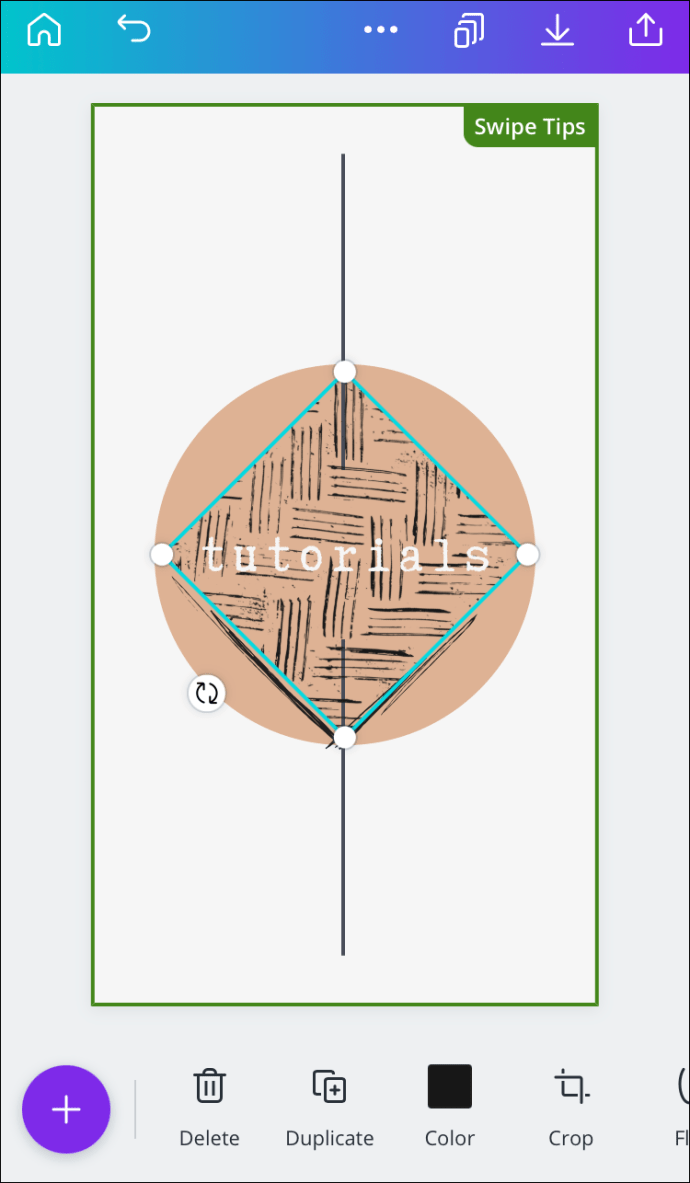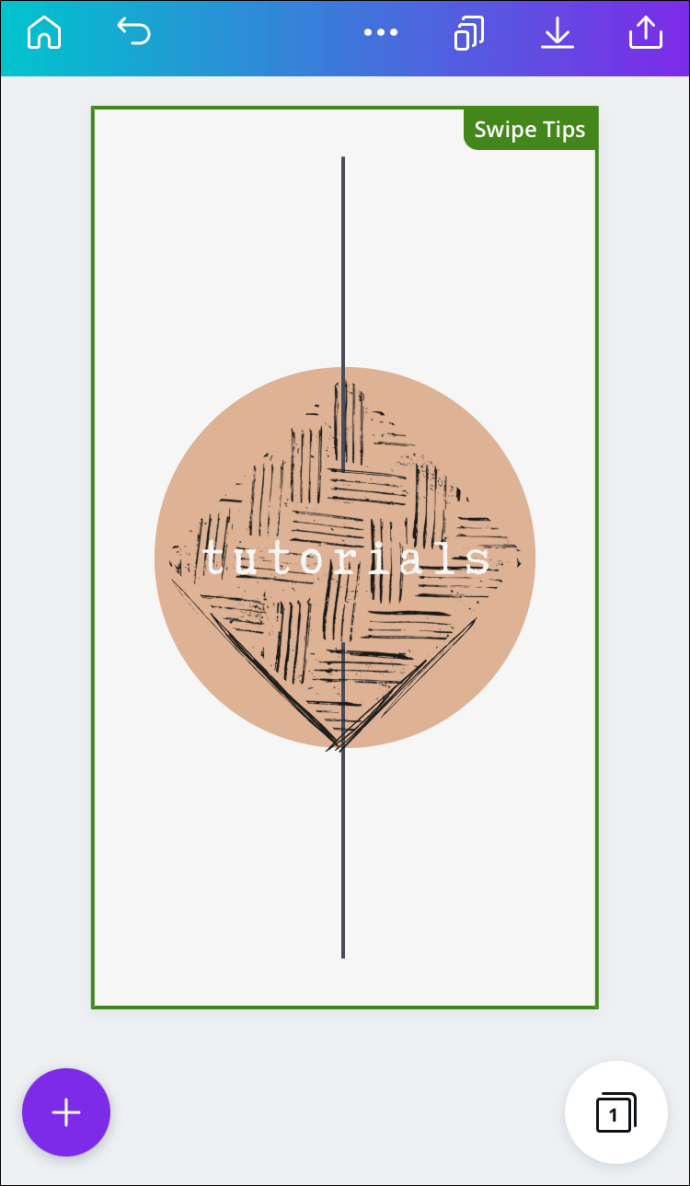Canva 的创意工具可让您最大限度地优化您的设计。您不仅可以在 Canva 中将自己的文本添加到您的项目中,还可以自定义文本框中的任何元素。这样做将使您的设计更加专业和独特。好消息是,您无需订阅 Canva Pro 即可使用这些功能。

在本指南中,我们将向您展示如何在 Canva 中跨不同设备添加文本框。我们还将完成向文本框添加边框和其他元素的过程。
如何在 Canva 中添加文本框?
在 Canva 设计中添加文本是创建高质量视觉内容过程中不可或缺的一步。更重要的是,它只需要在移动和桌面版本上执行几个快速步骤。我们将向您展示如何在不同设备上执行此操作。
苹果电脑
如果您对如何在 Mac 上的 Canva 中添加文本框感兴趣,请查看以下说明:
- 在浏览器上运行 Canva 并登录您的帐户。
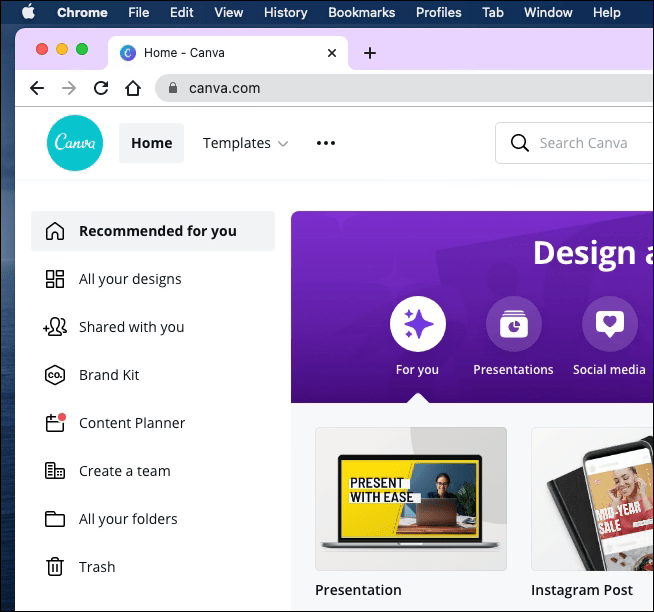
- 开始一个新项目或打开一个现有的设计。
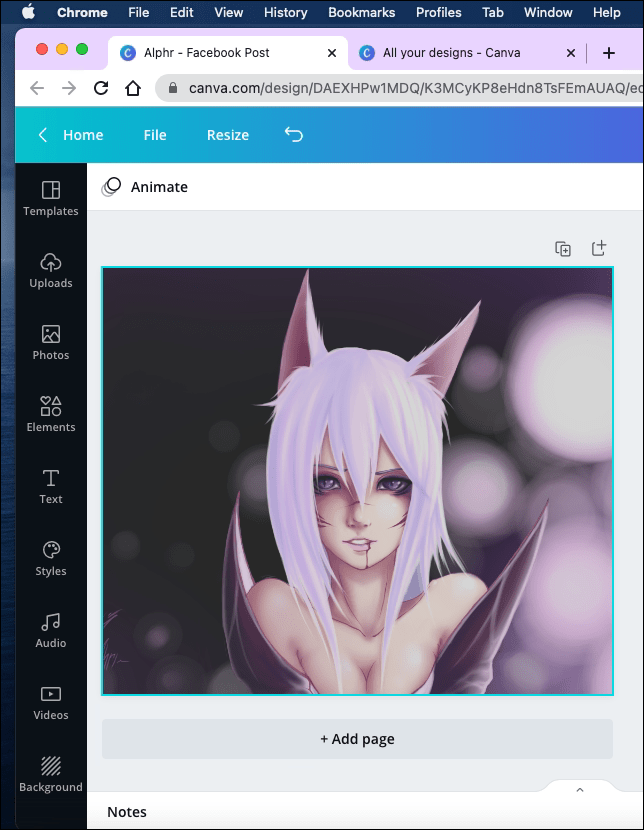
- 单击左侧边栏上的“文本”。
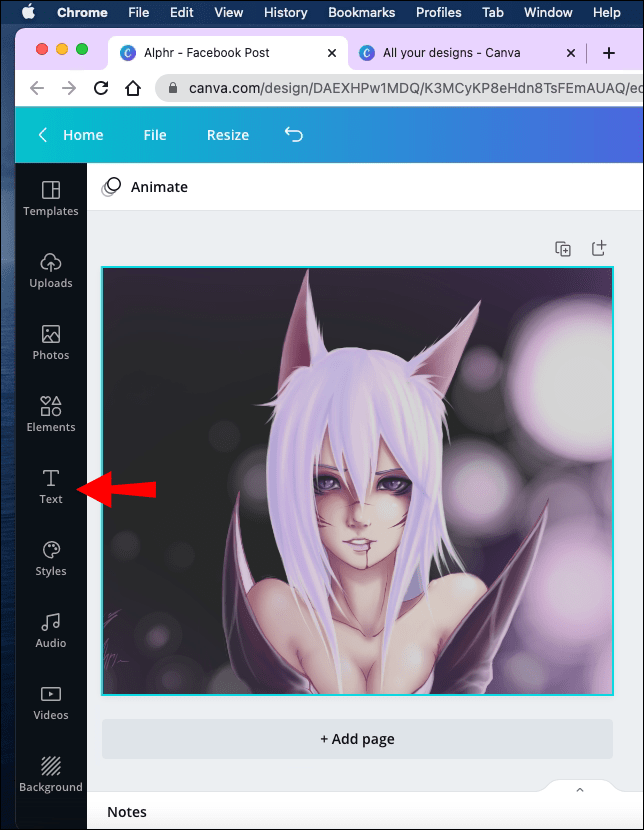
- 选择要添加的文本类型。
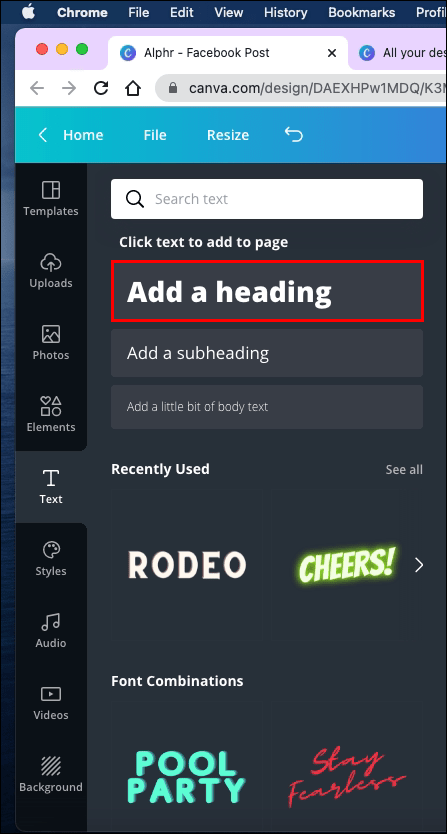
笔记:您可以添加标题、副标题或常规文本。
- 在文本框中键入文本。

- 单击文本框外的任意位置以保存它。
要更改文本框的位置,请单击它并在设计中拖动它,直到您确定它看起来最佳的位置。您还可以随时旋转和调整文本框的大小。
笔记:如果您将表情符号添加到文本框中,则在您下载设计时它们将不可见。
视窗 10
要在 Windows 10 上的 Canva 中添加文本框,请按照以下步骤操作:
- 在浏览器上打开 Canva。
- 如果您尚未登录,请登录您的帐户。
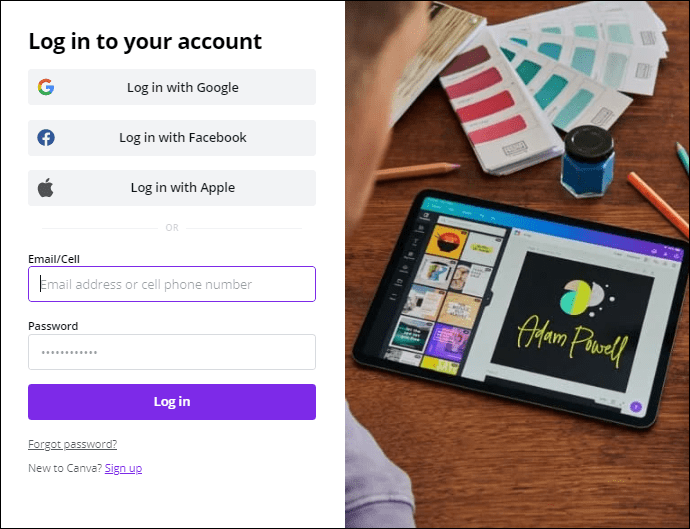
- 打开要添加文本框的设计。
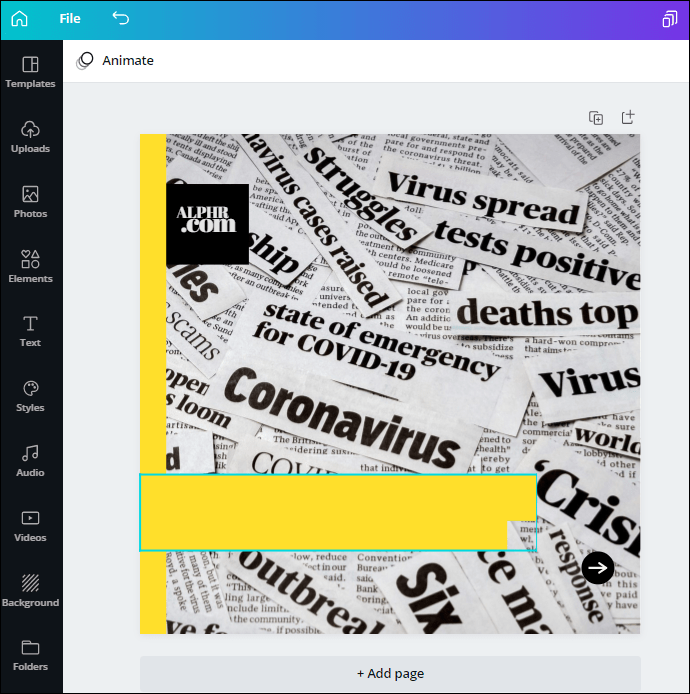
- 转到左侧面板上的“文本”选项。
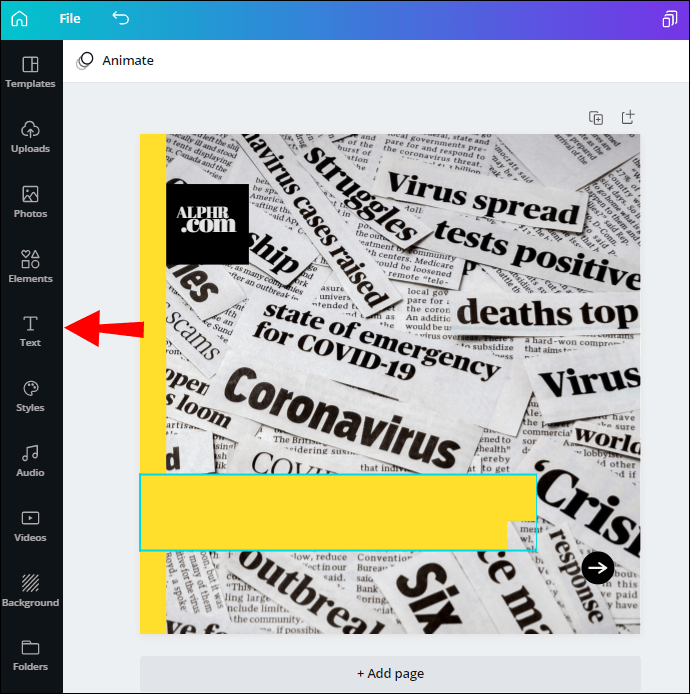
- 选择要添加到设计中的文本类型。
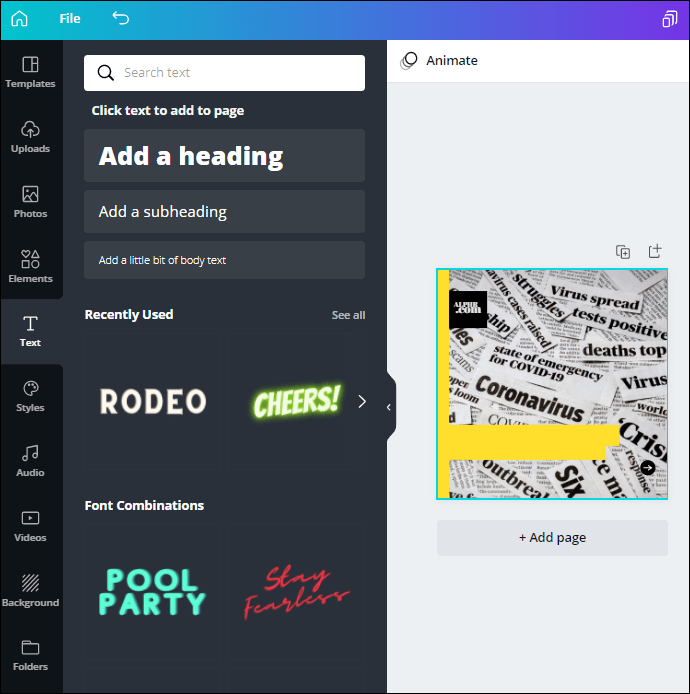
- 在文本框中键入文本。
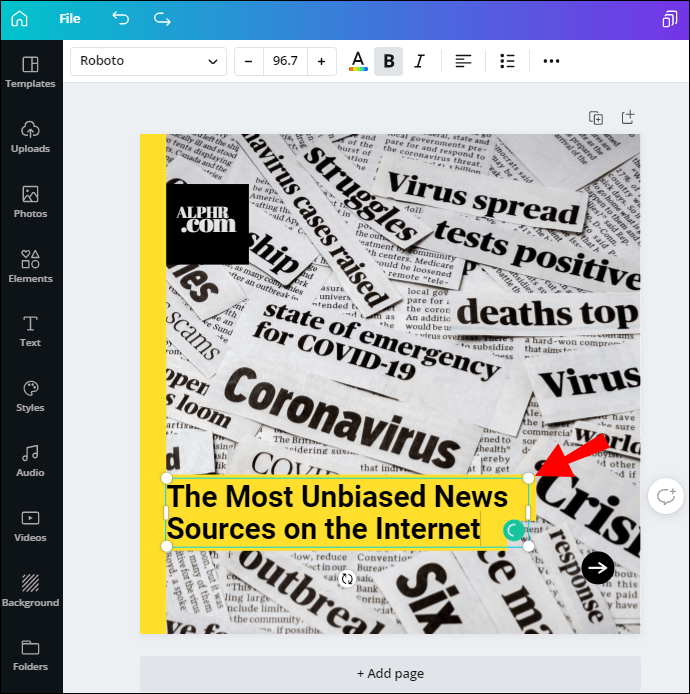
- 单击文本框外的任意位置以保存它。
如果您想在保存后编辑文本框,您需要做的就是双击框中的文本并选择要替换的文本部分。这样,您还可以更改文本的字体、颜色和大小。
安卓
在 Canva 移动应用程序上添加文本的过程并不比桌面版本困难。您可以通过以下方式在 Android 上执行此操作:
- 在您的手机上启动该应用程序。
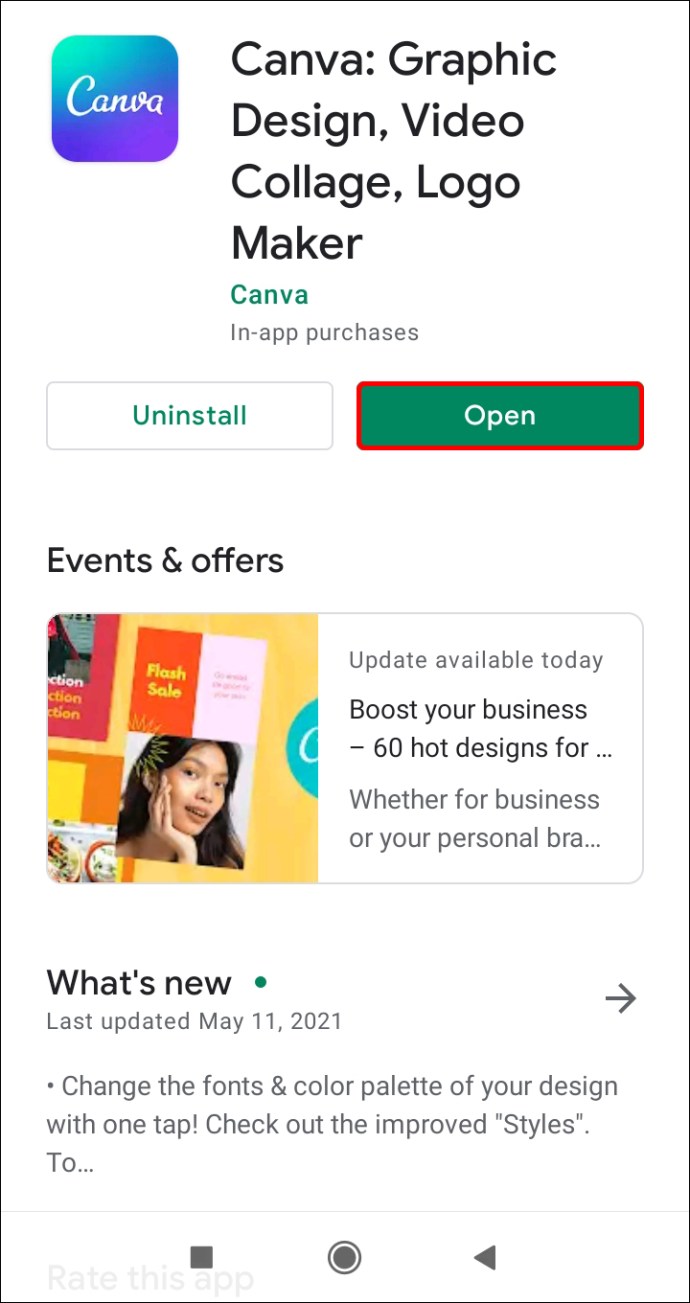
- 在您的主页上创建新设计或在“设计”部分访问以前的设计。
- 点击屏幕左下角的“+”。
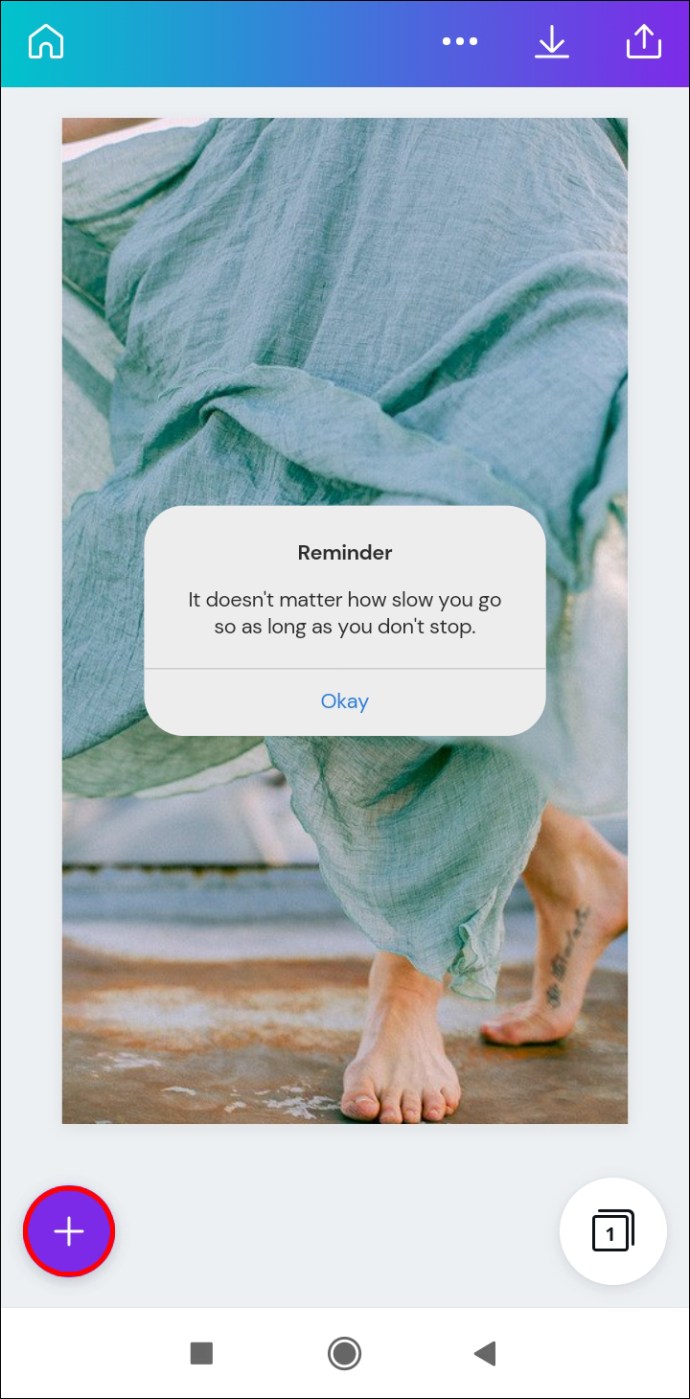
- 在弹出菜单中选择“文本”。
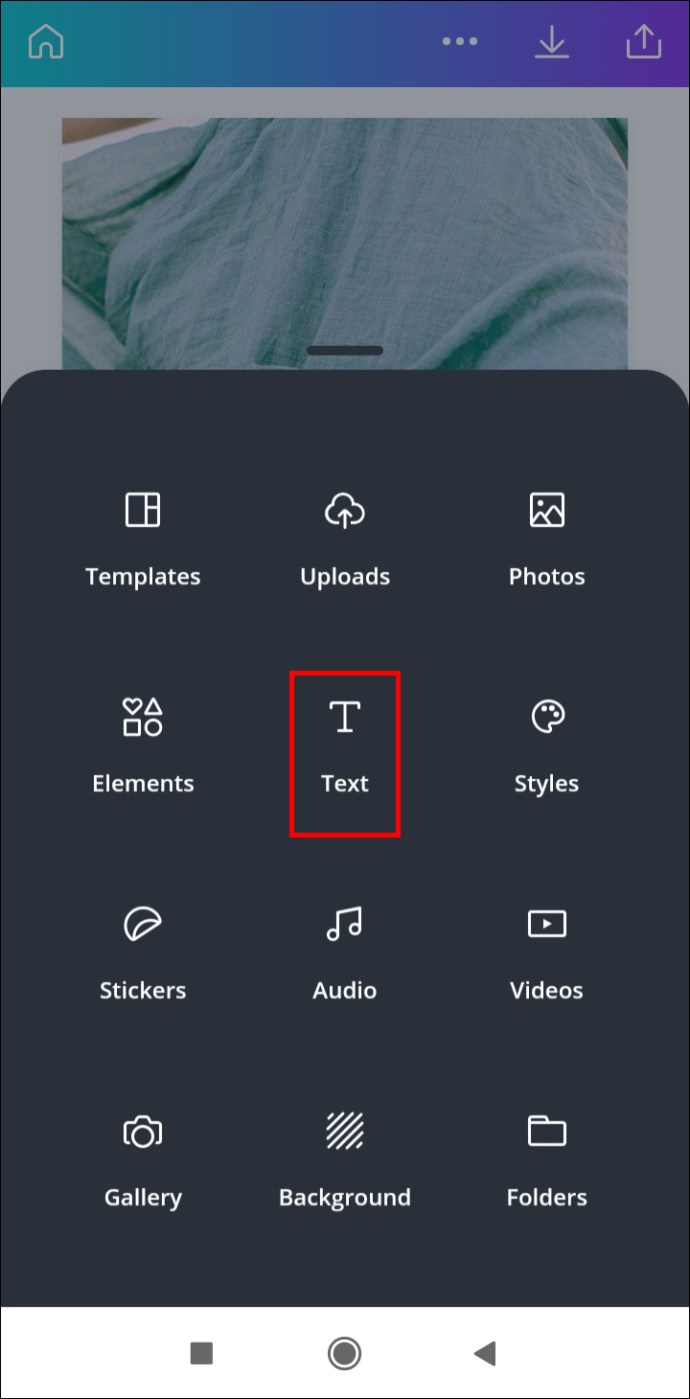
- 确定要添加的文本类型。
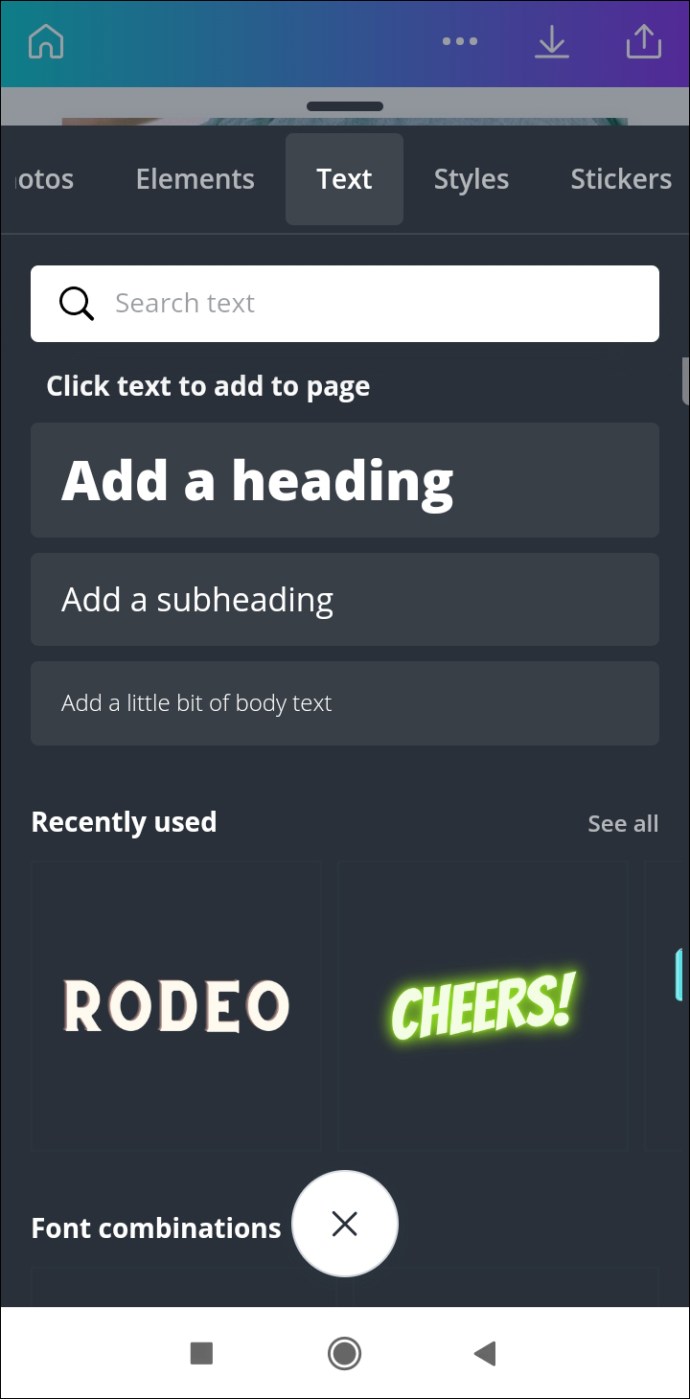
- 在文本框中键入文本。
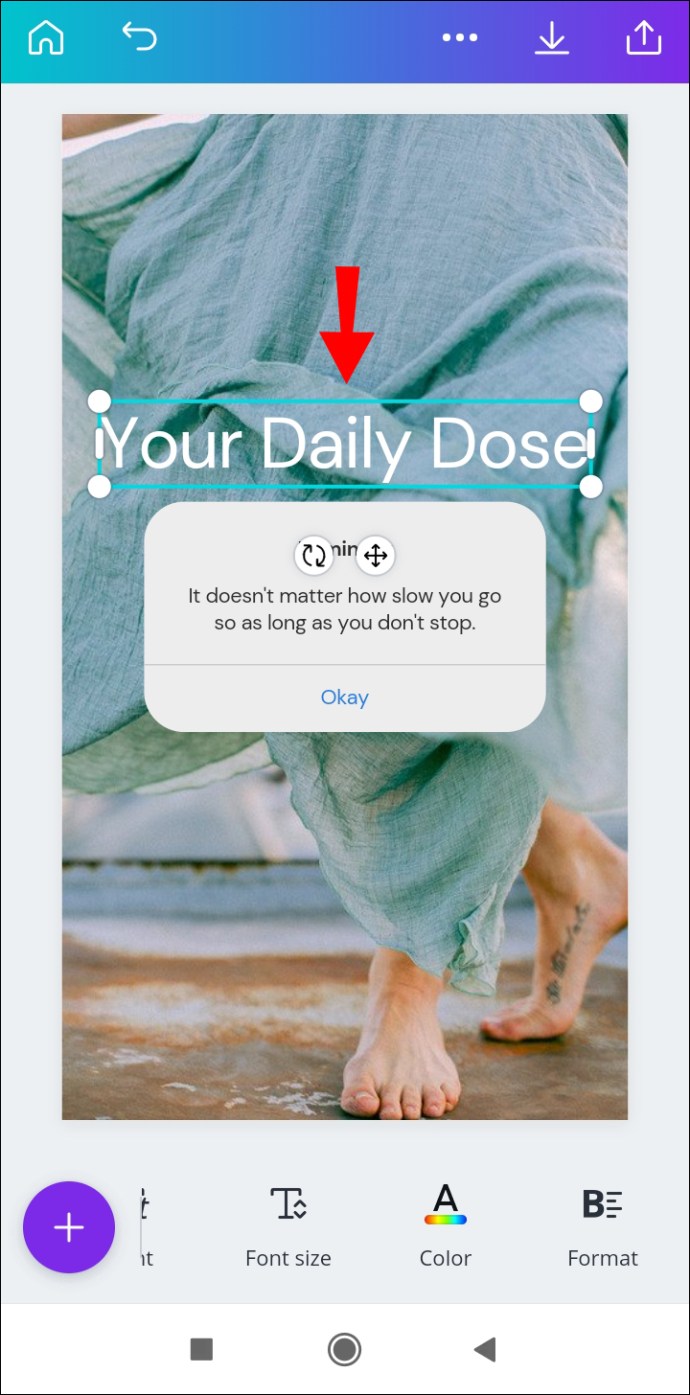
- 完成后点击文本框外的任意位置。
- 按下文本框并将其拖过屏幕以调整其位置。
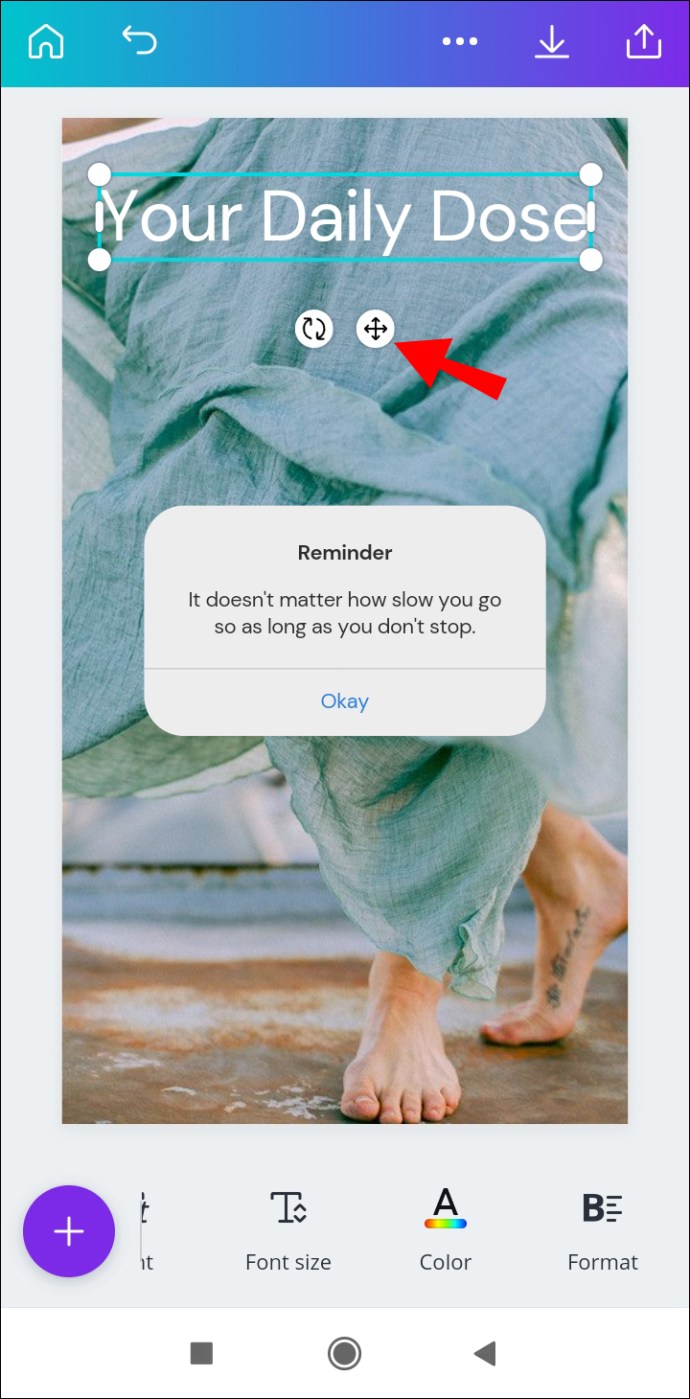
要编辑文本框,只需再次点击它并输入您想要的任何内容。
iPhone
这是在 iPhone 上的 Canva 中添加文本框的方法:
- 打开画布。
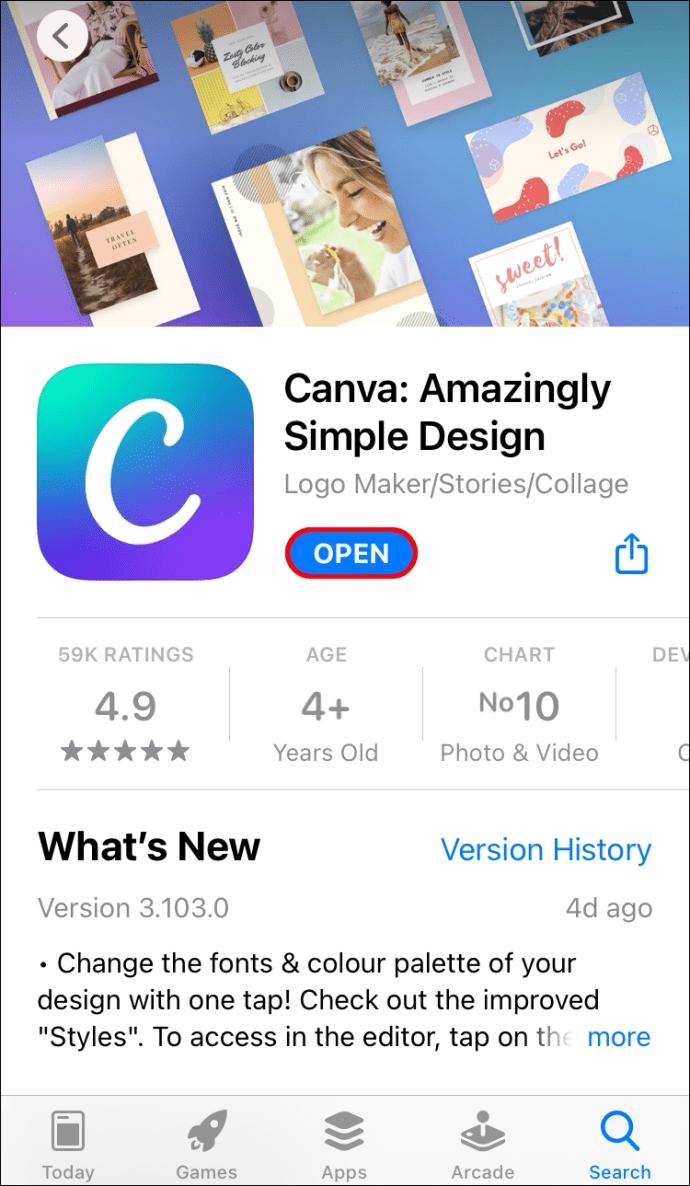
- 转到要添加文本的设计。
- 点击屏幕左下角的“+”。
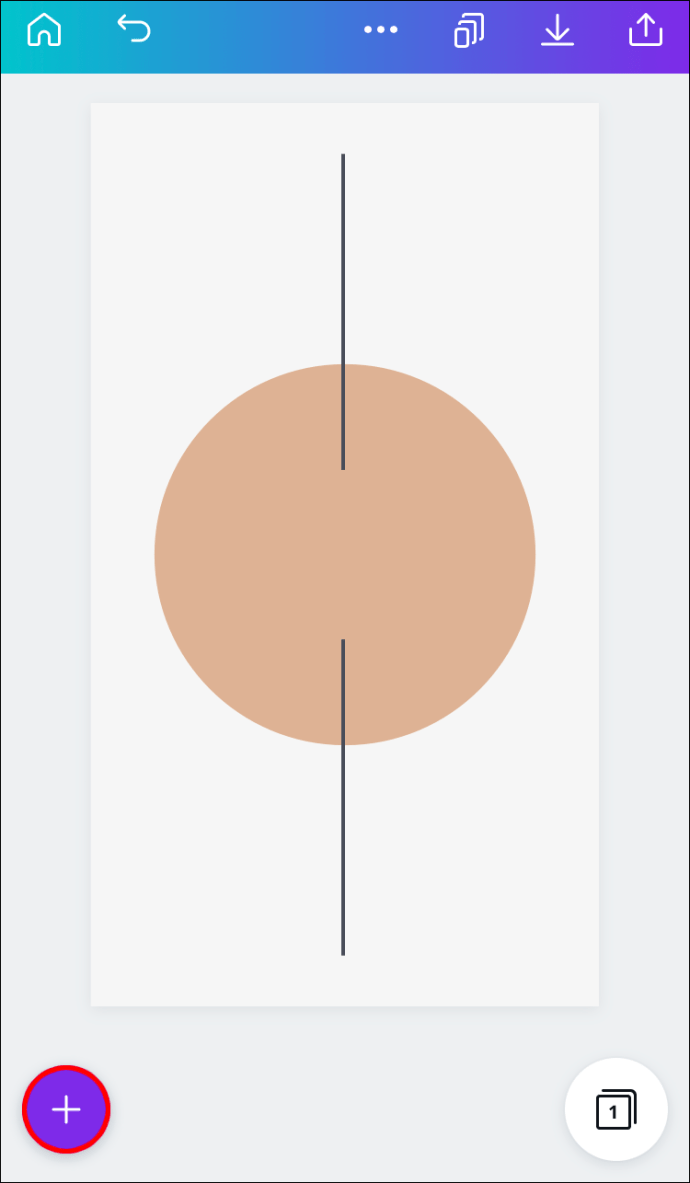
- 导航到“文本”。
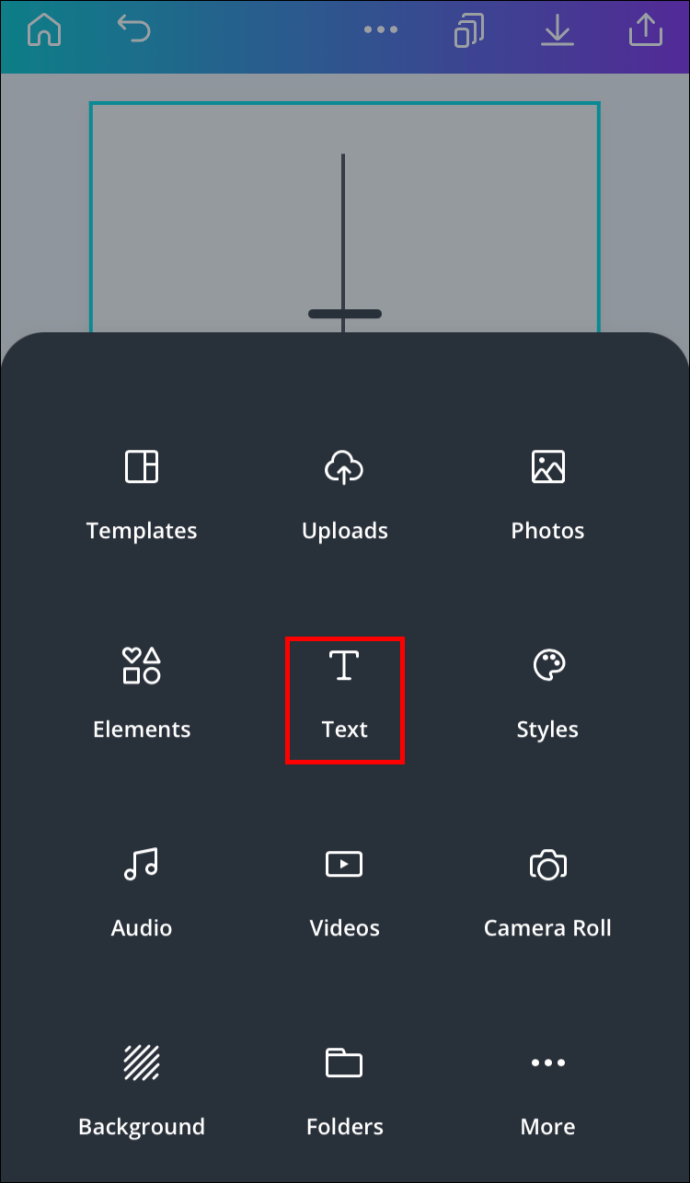
- 选择您希望文本是标题、副标题还是常规文本。
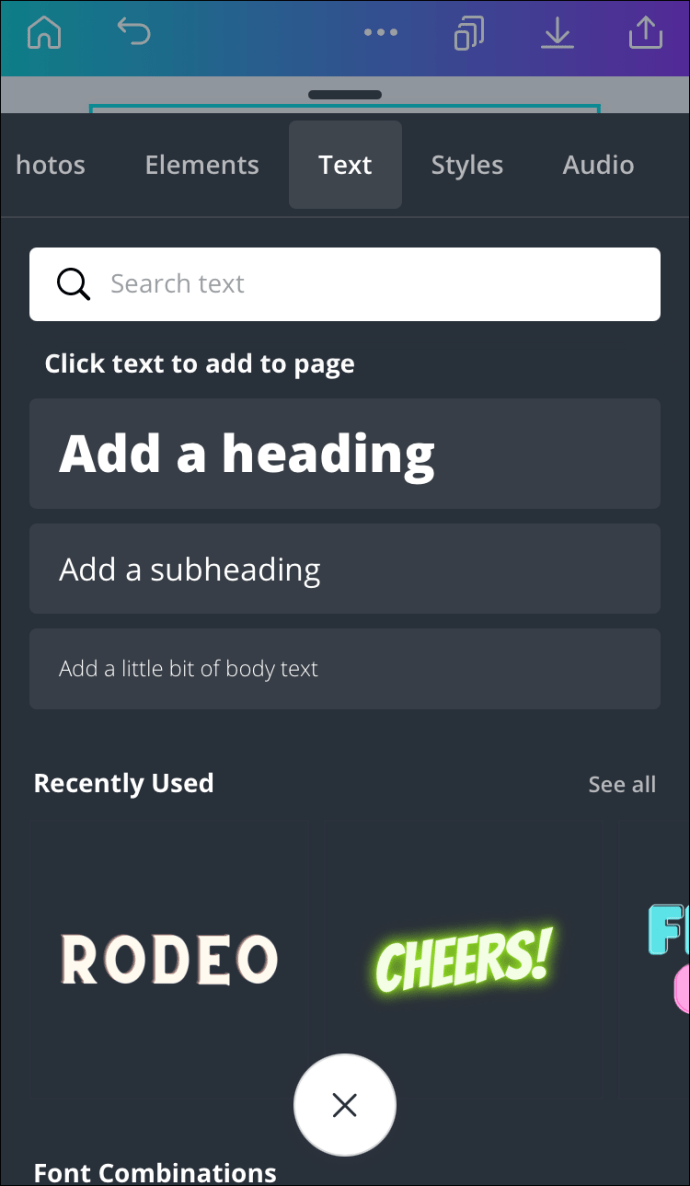
- 在文本框中输入您想要的任何内容。
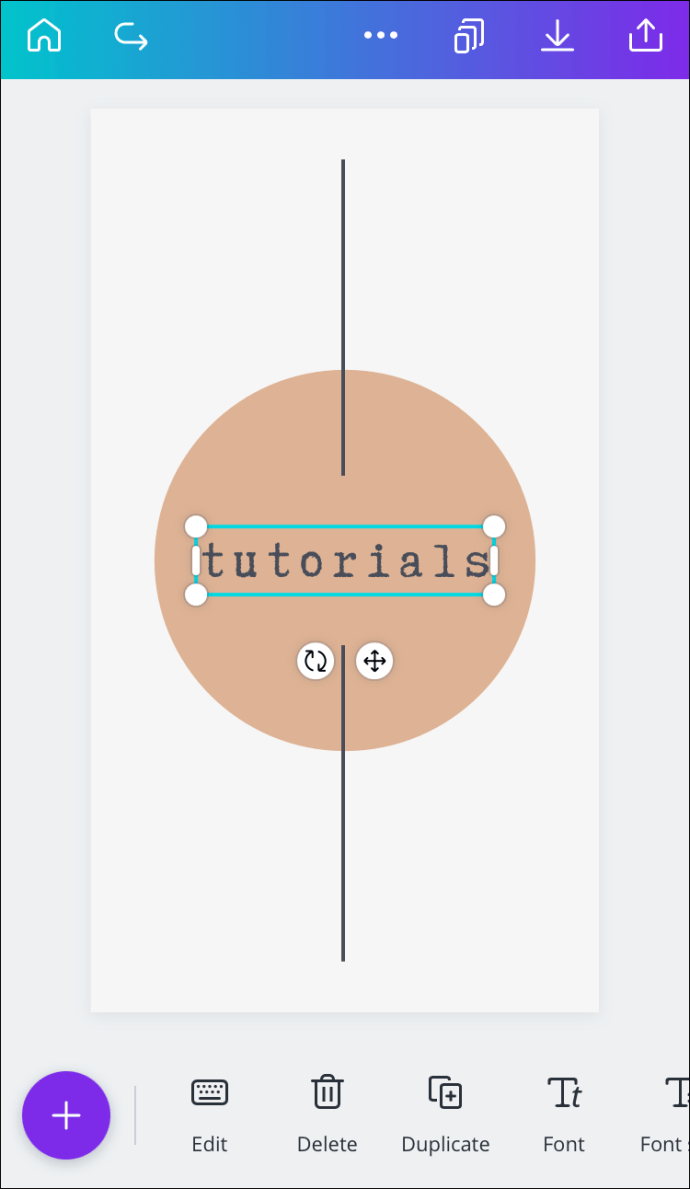
- 点击文本框外的任意位置以保存它。
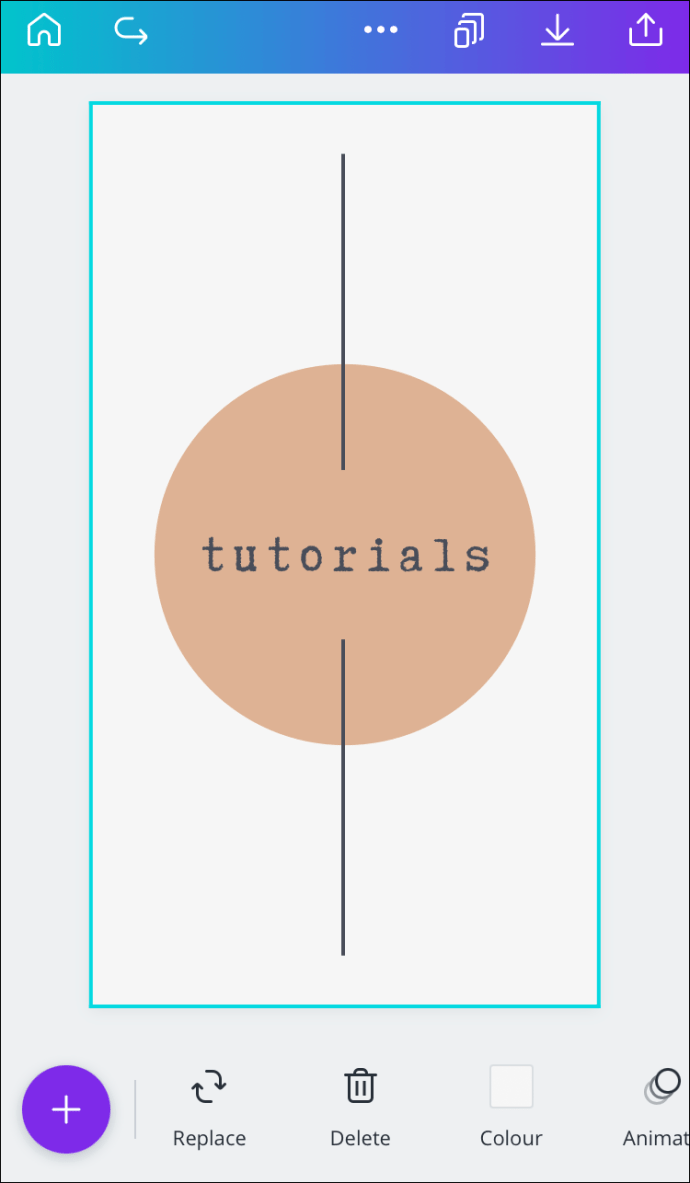
从现在开始,您可以四处移动文本框,更改其大小、字体、颜色等。
如何在 Canva 中为文本框添加边框?
当您在 Canva 中添加文本框时,只要您在文本框外单击,边框就会消失。但是,您可以添加一个永久边框,该边框将保留在文本周围,即使在您下载文件之后也是如此。以下是它在不同设备上的完成方式;
苹果电脑
如果您想在 Mac 上的 Canva 中为文本框添加边框,请按照以下步骤操作:
- 在浏览器上打开 Canva。
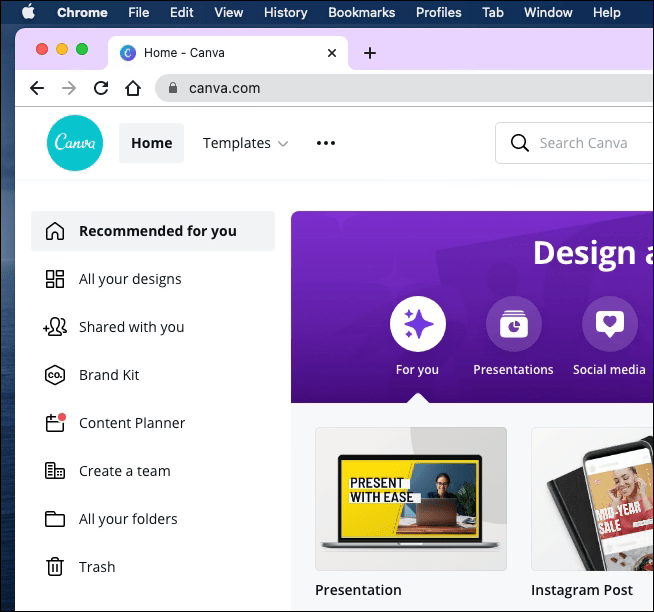
- 打开要添加边框的设计。
- 转到左侧边栏上的“元素”。
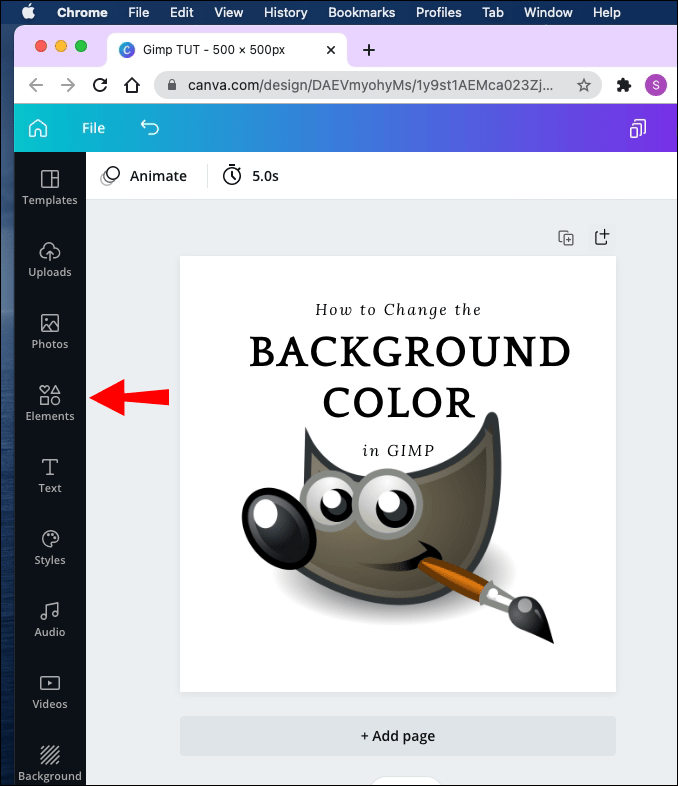
- 单击“搜索图标和形状”并输入“边框”。您还可以搜索“框架”。
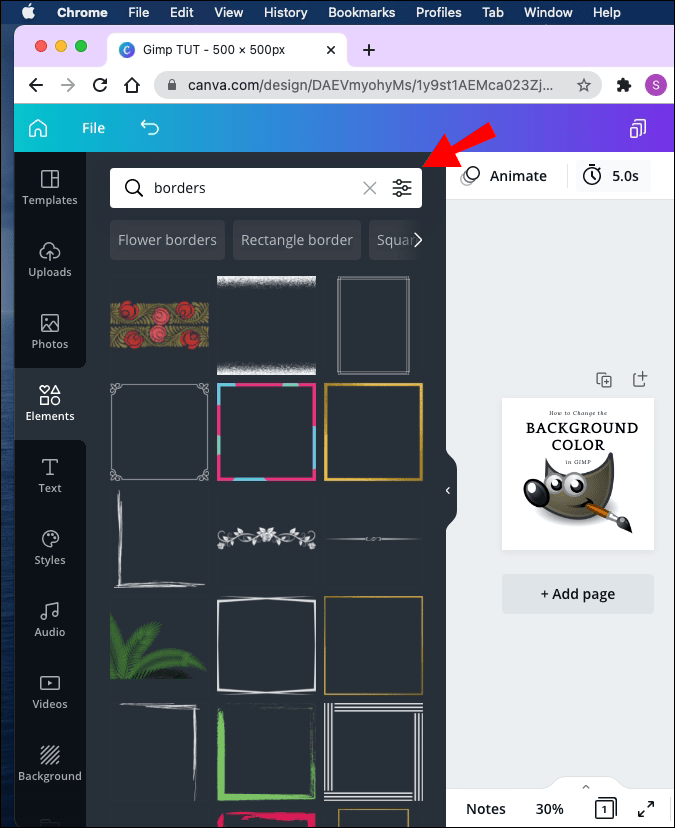
- 选择最适合您的设计的边框并将其拖向文本框。
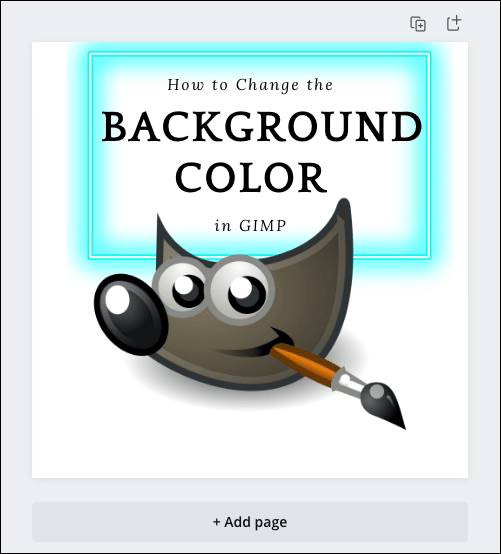
请记住,并非所有边界都是免费的;其中一些仅适用于 Canva Pro 会员。 Canva 边框有矩形、正方形、圆形和各种其他形状。
您可以调整边框的大小、旋转和移动边框,使它们完美地适合您的文本框。如果要复制边框,请按键盘上的“CMD + D”。
视窗 10
要在 Canva 中为文本框添加边框,请按照以下说明操作。
- 打开 Canva 并转到您要编辑的设计。
- 单击左侧栏上的“元素”。
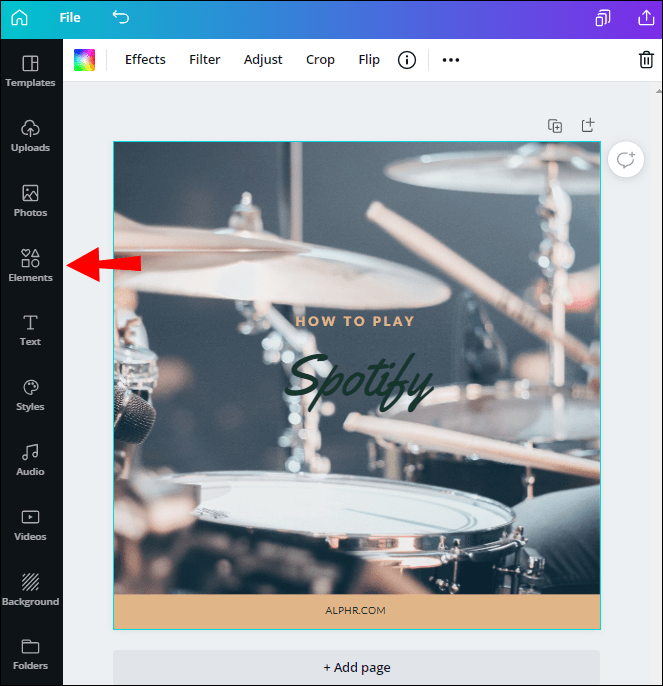
- 在搜索栏中输入“边框”。
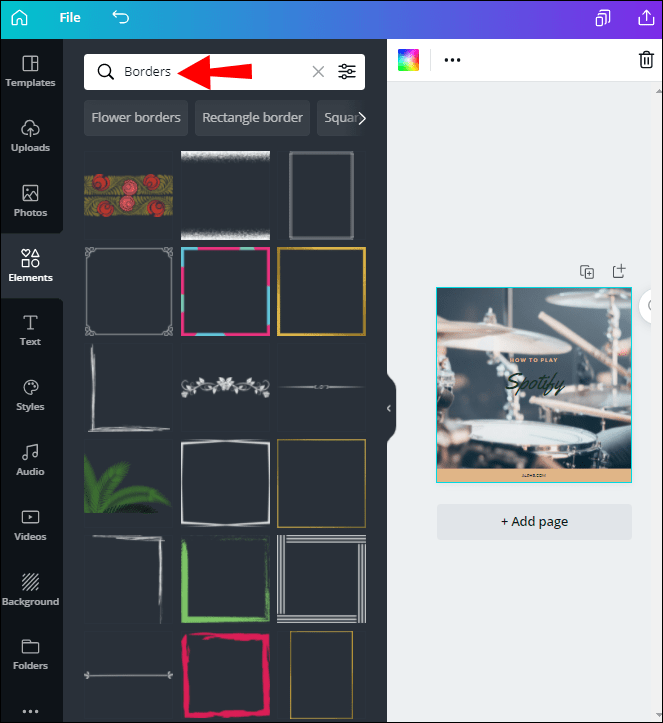
- 从广泛的元素集合中选择一个边框。
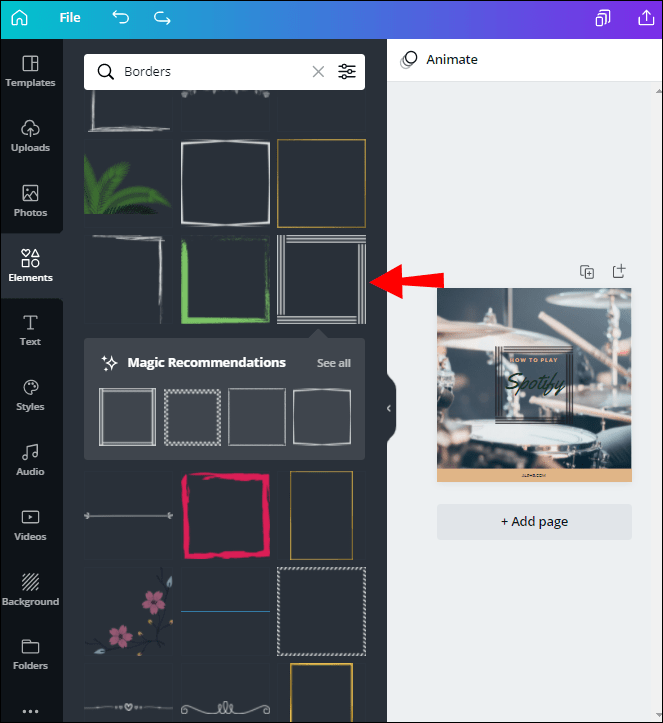
- 单击它并将其拖过设计。
- 完成后单击边框外。
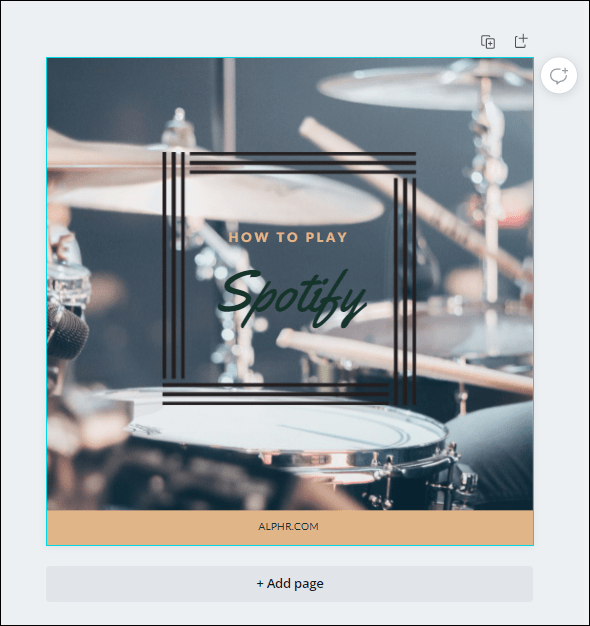
要复制边框,请按键盘上的“Ctrl + D”。除了框架文本框,您还可以为图像、视频和其他元素使用边框。
安卓
要在 Android 上的 Canva 中为文本框添加边框,请执行以下操作:
- 启动应用程序。
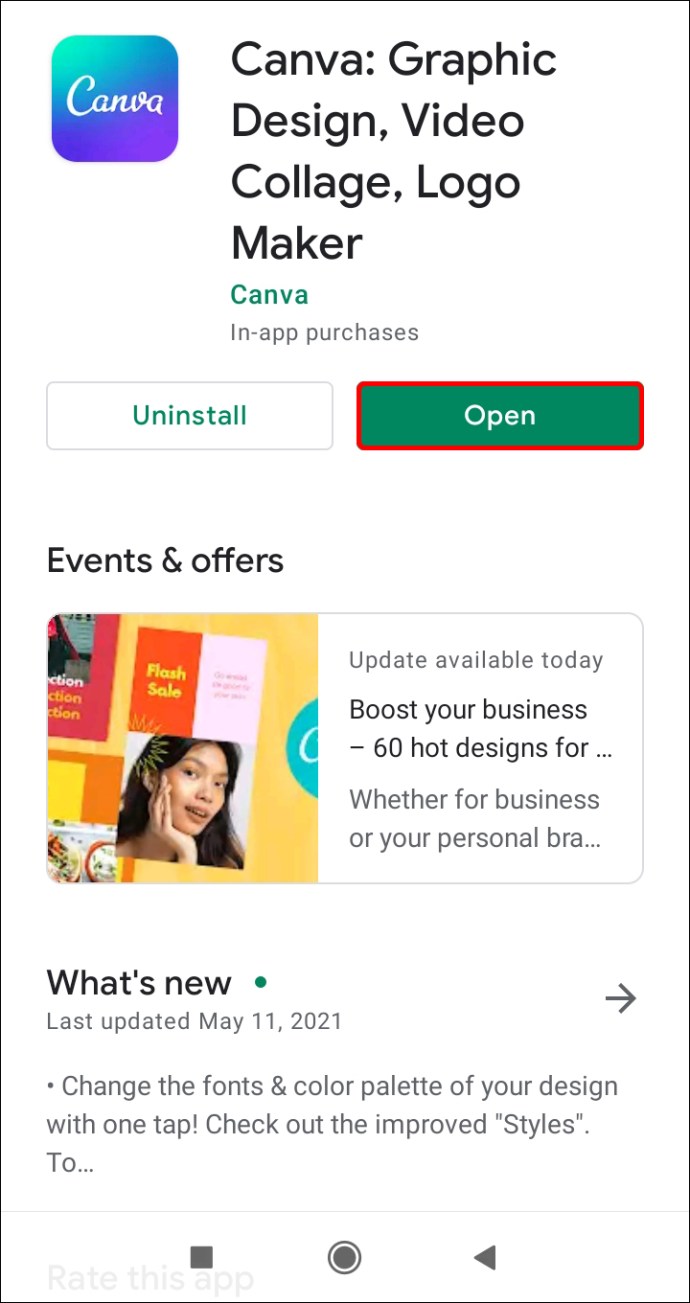
- 创建新设计或打开旧设计。
- 点击屏幕左下角的“+”。
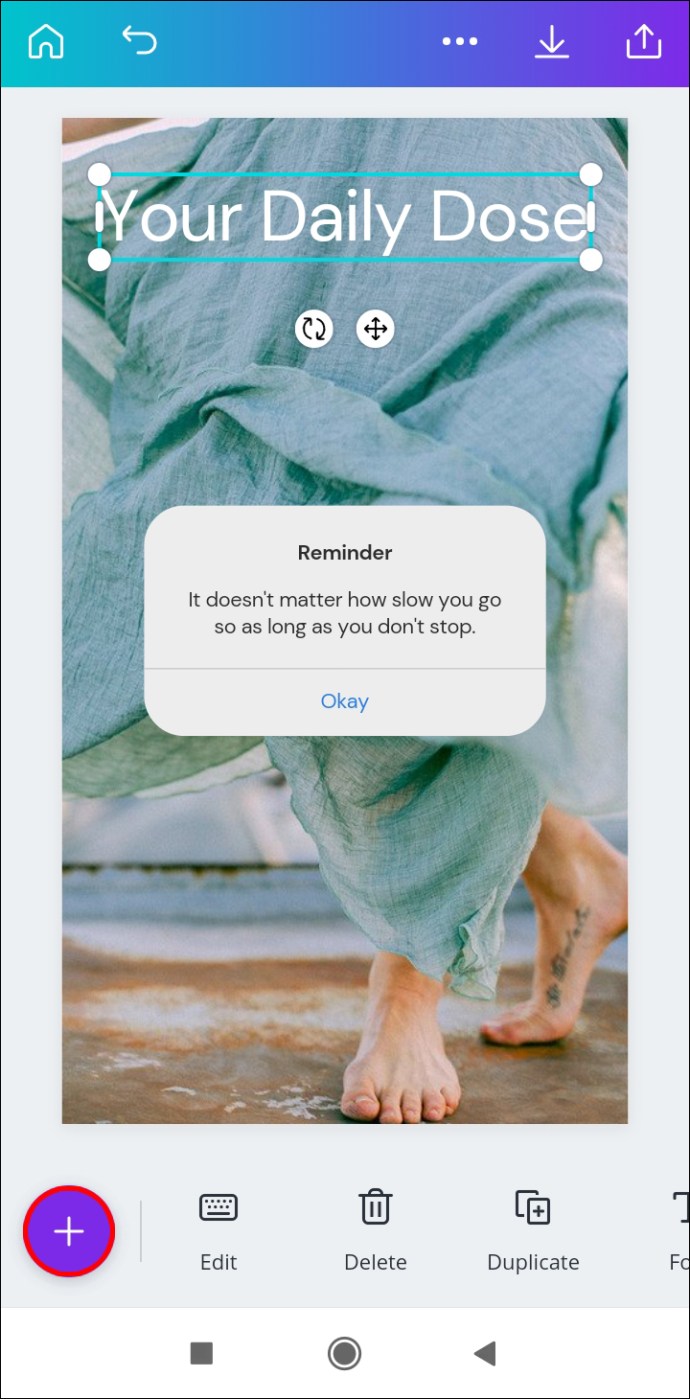
- 转到“元素。
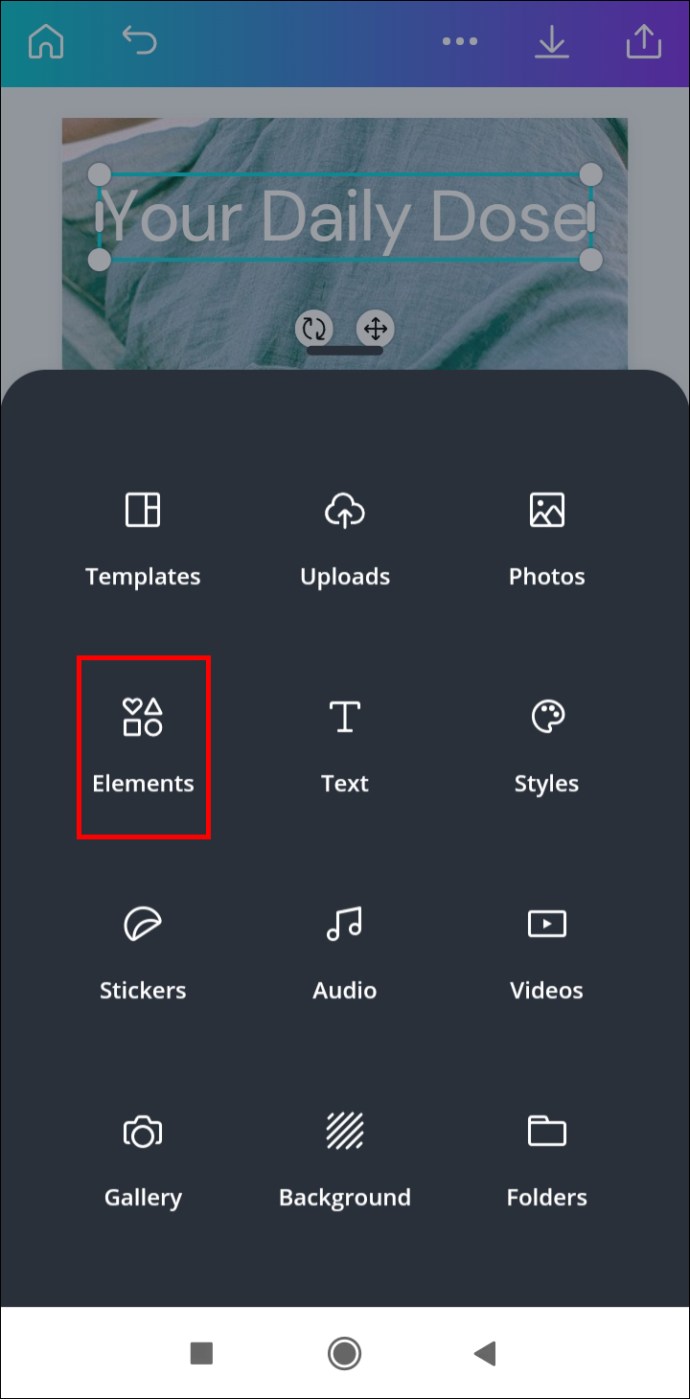
- 在搜索栏中输入“边框”。
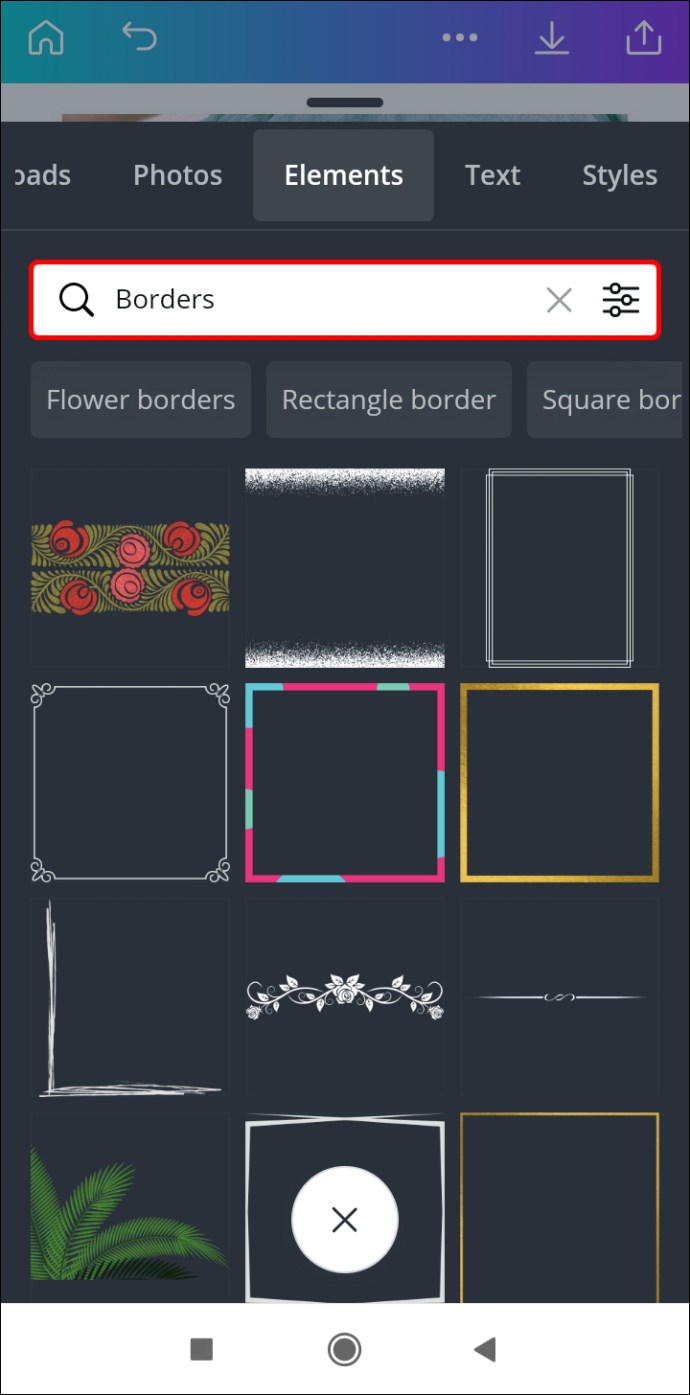
- 为文本框选择所需的边框。
- 在屏幕上拖动边框以适合文本框。
- 点击边框外的任意位置以保存它。
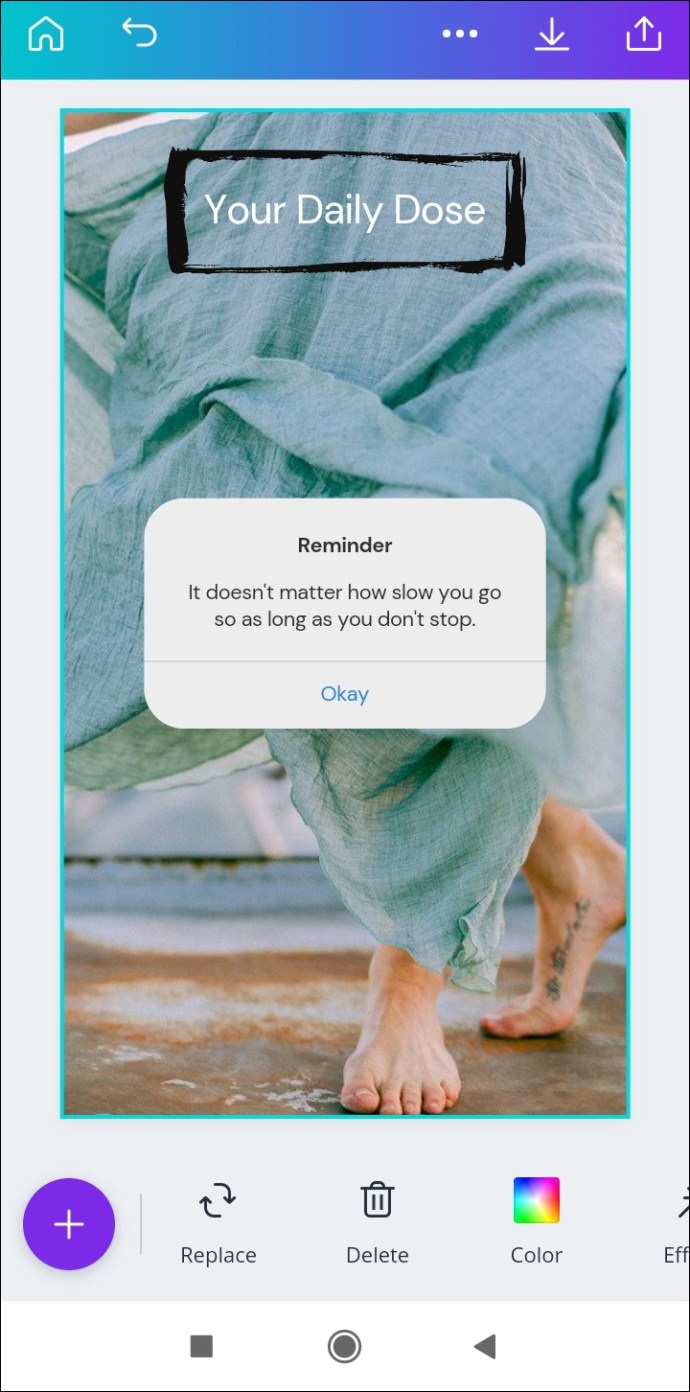
iPhone
在 iPhone 上的 Canva 中为文本框添加边框只需要几个快速步骤。这是如何完成的:
- 打开应用程序并转到您要编辑的设计。
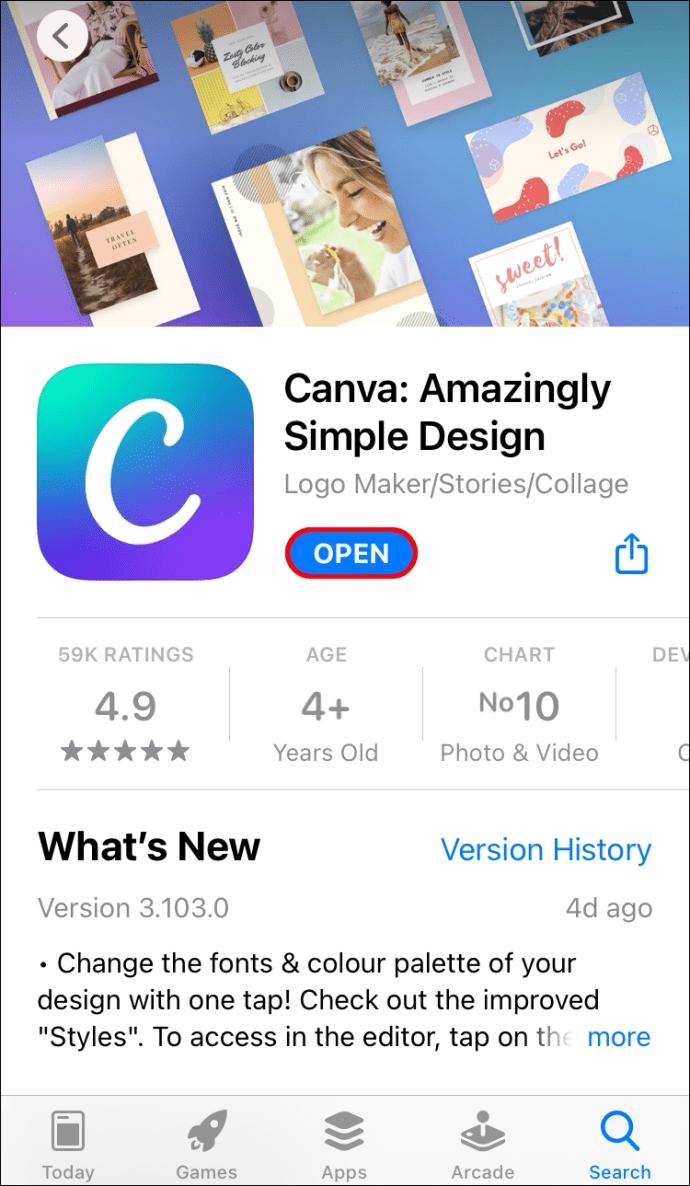
- 点击屏幕左下角的“+”。
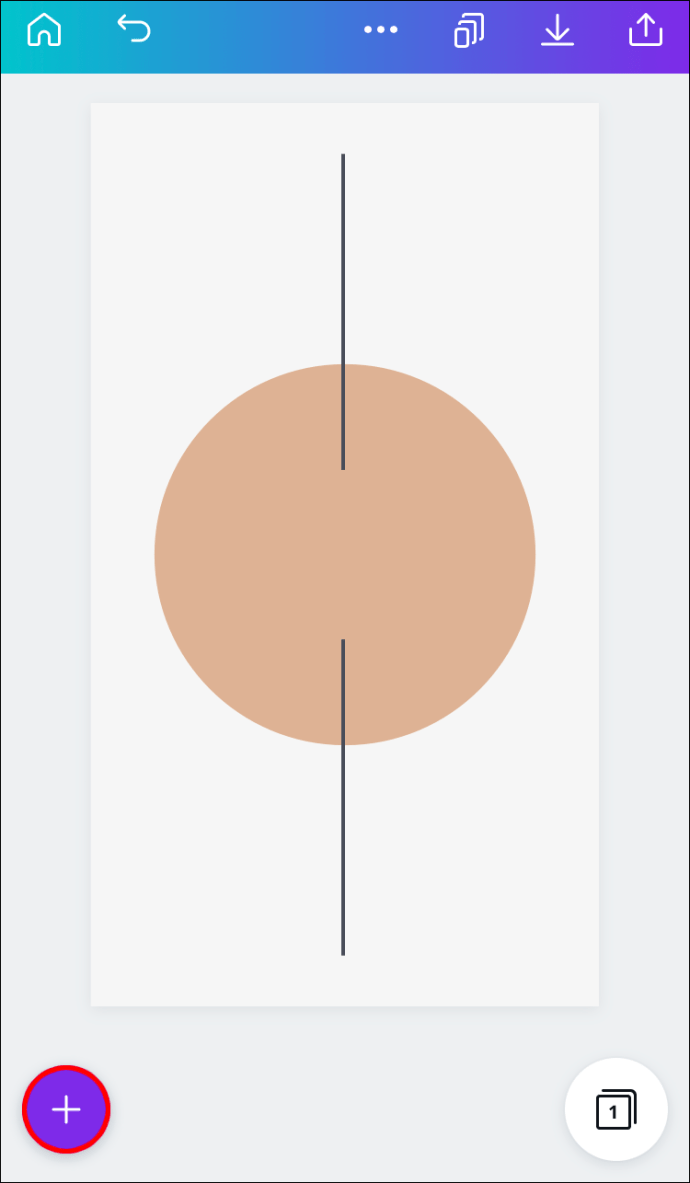
- 转到“元素”。
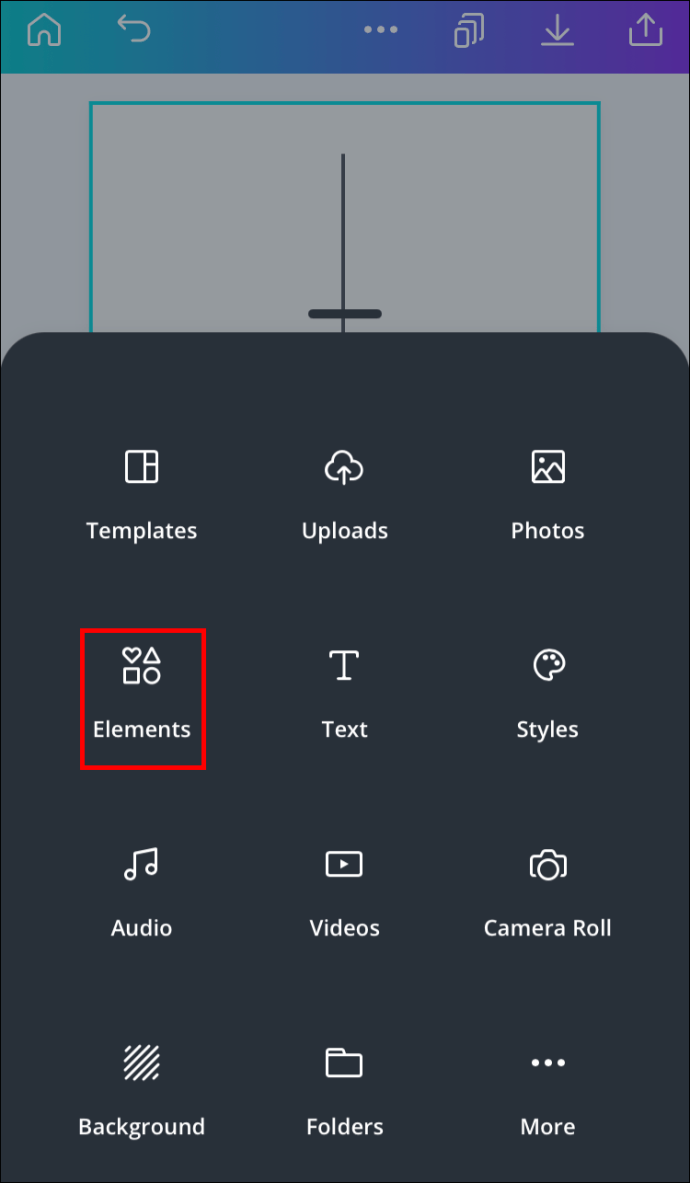
- 在搜索栏中,输入“边框”。
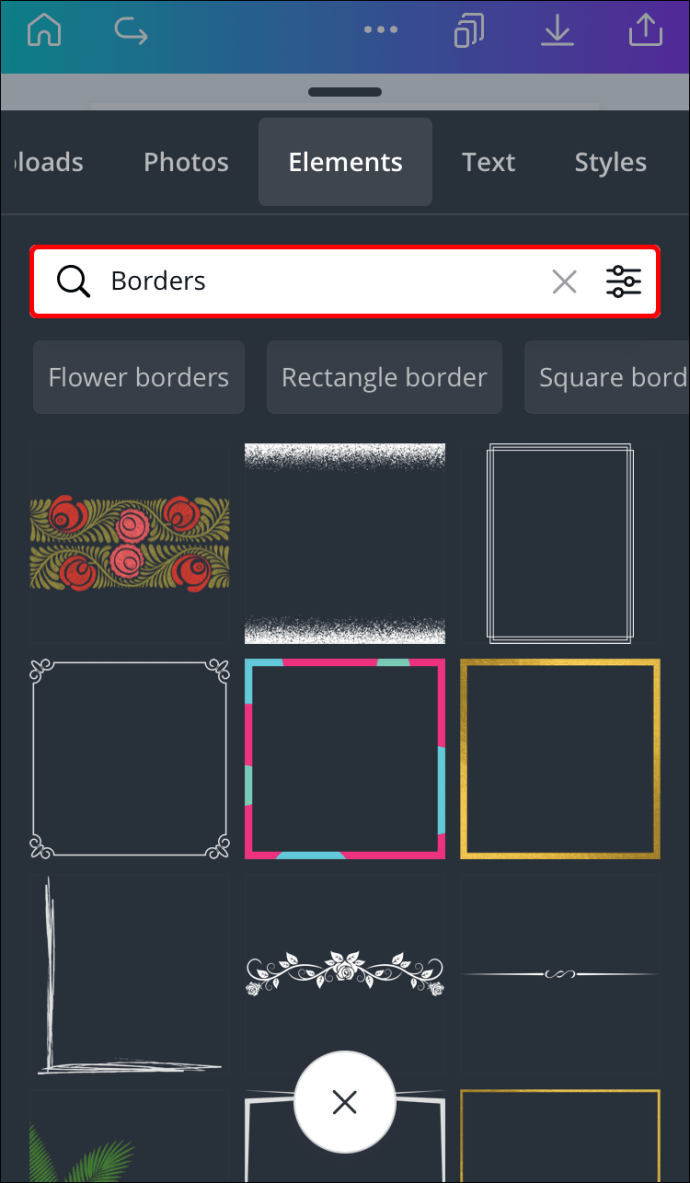
- 选择一个边框。
- 将它拖过您的设计,直到它完全适合文本框。
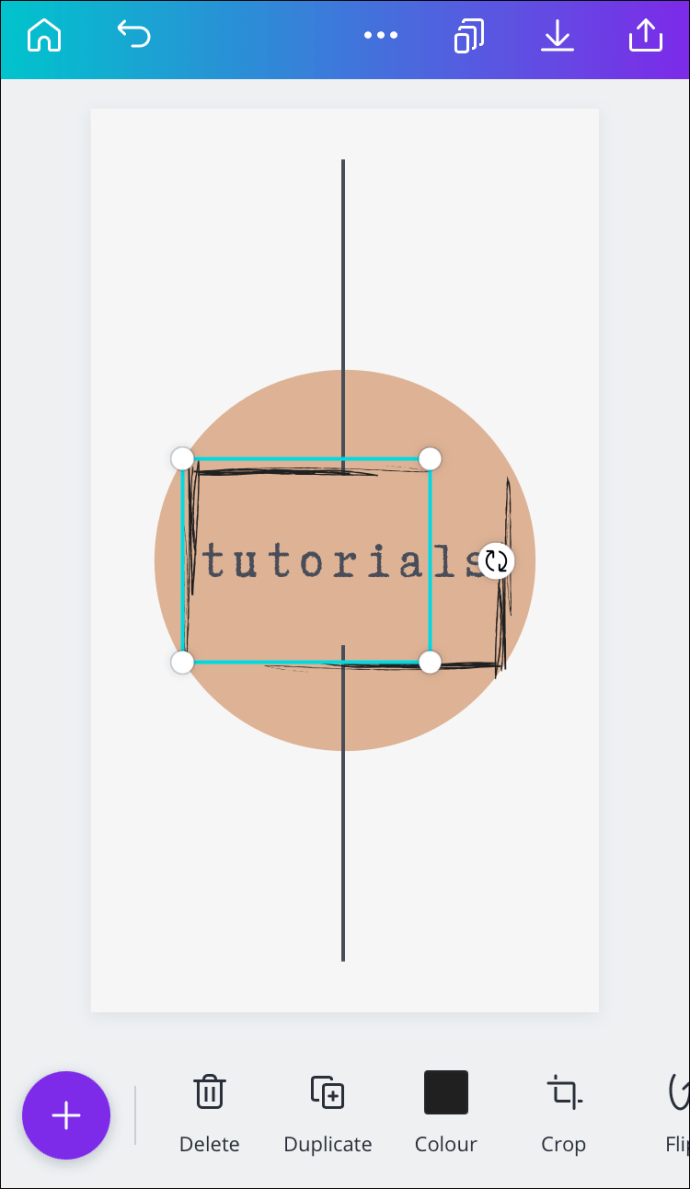
- 点击边框外的任意位置以保存它。
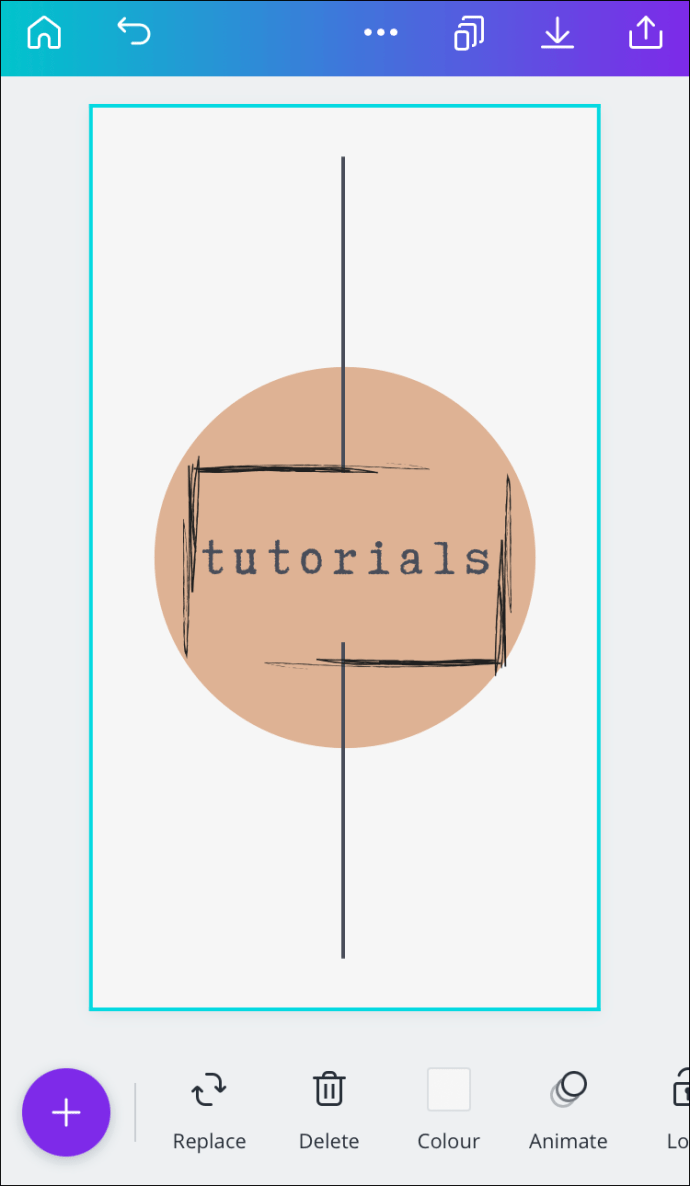
对文本框使用背景元素
除了边框之外,您还可以插入其他各种元素以使文本框看起来更好。例如,您可以添加贴纸、背景、形状、图表、设计、网格、插图和更多元素。以下是它在不同设备上的完成方式:
苹果电脑
要在 Mac 上的 Canva 中向文本框添加背景元素,请执行以下操作:
- 在浏览器上运行 Canva。
- 打开要添加背景元素的设计。
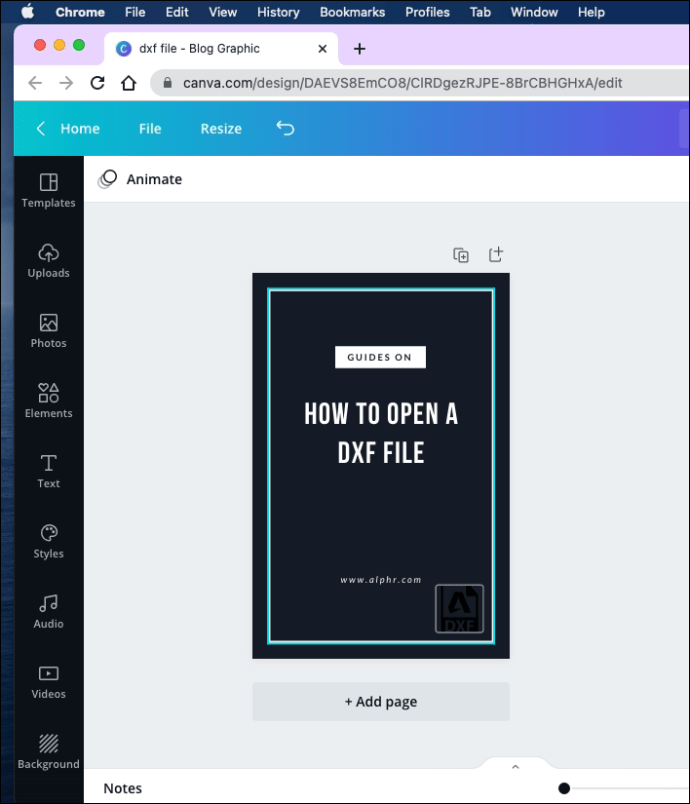
- 转到左侧边栏上的“元素”。

- 在搜索框中输入“背景”。
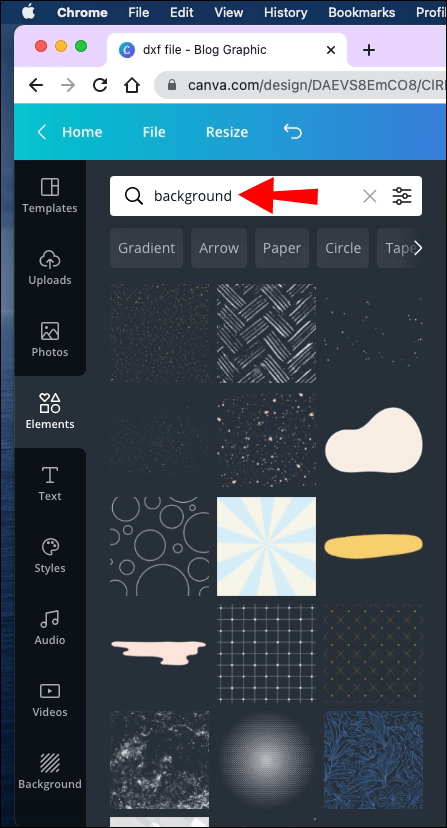
- 为您的文本框选择背景。
- 单击它并将其拖向文本框。
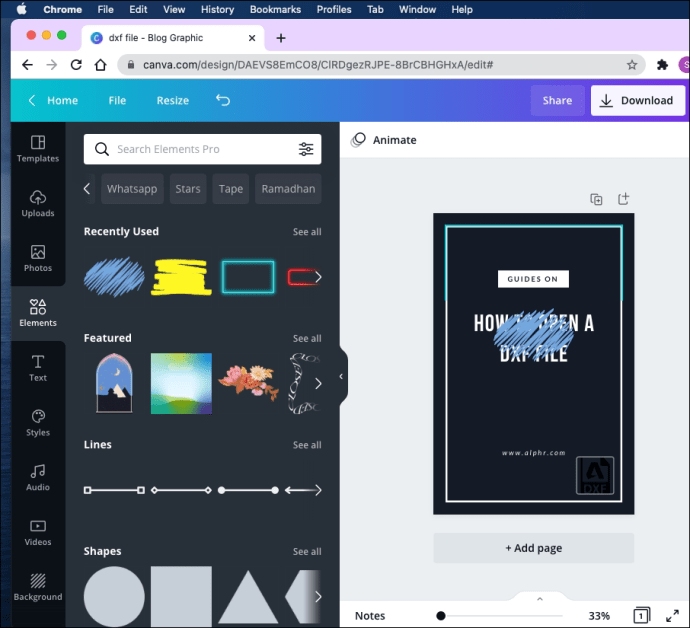
- 更改其大小和位置以适合文本框。
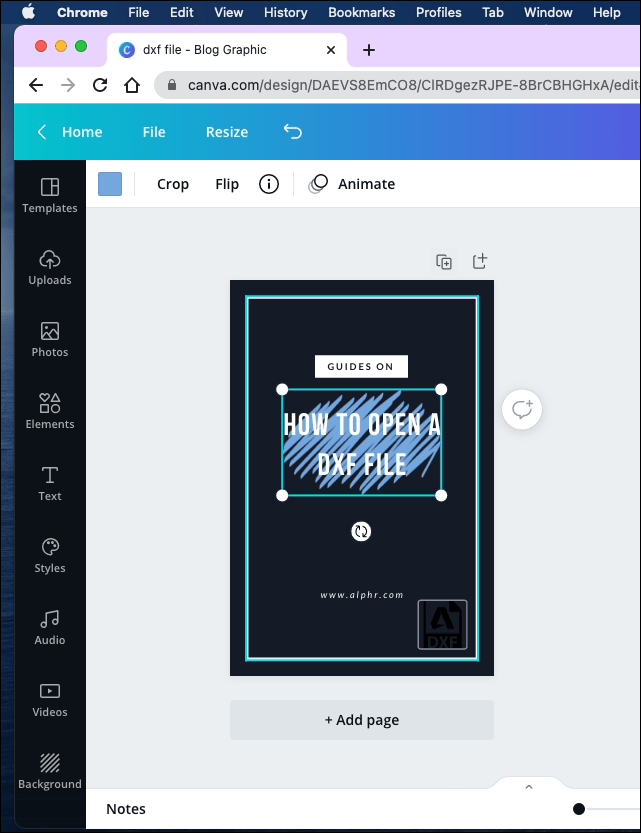
- 单击文本框外的任意位置以保存它。
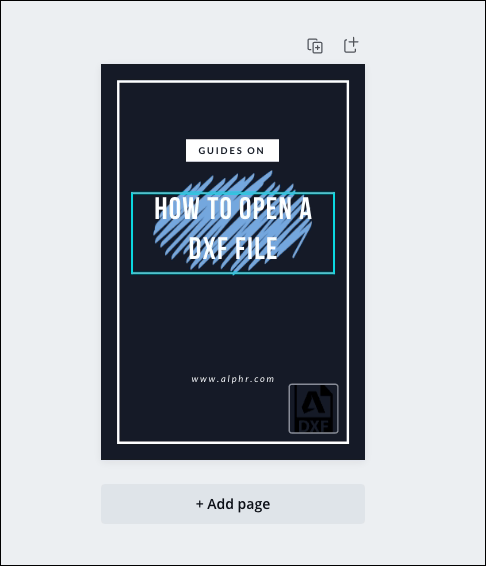
视窗 10
要在 Windows 10 上的 Canva 中为您的文本框添加背景,请按照下列步骤操作:
- 打开 Canva 并选择一个设计。
- 在左侧窗格中选择“元素”。
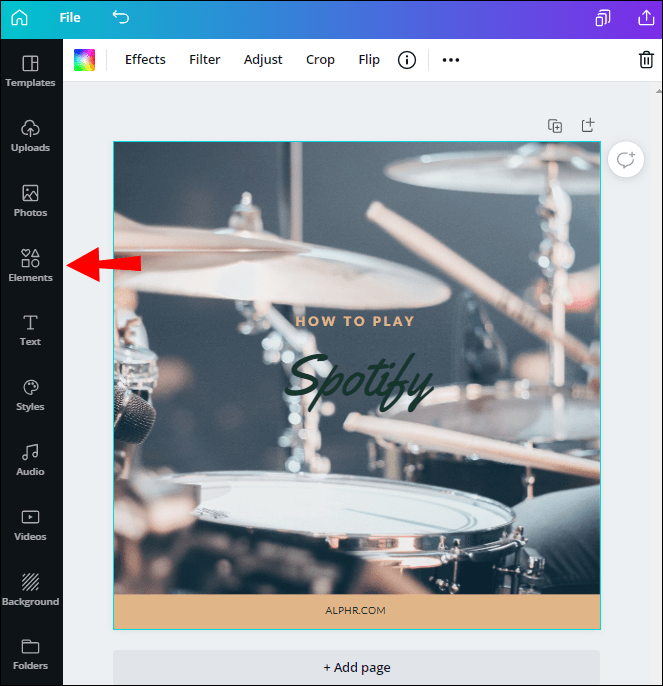
- 在搜索栏中输入“背景”。
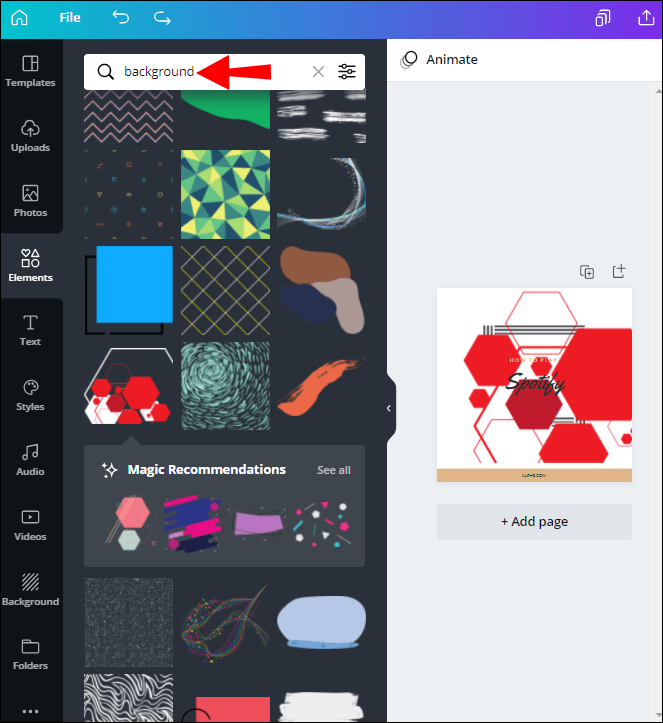
- 选择一个你喜欢的背景。
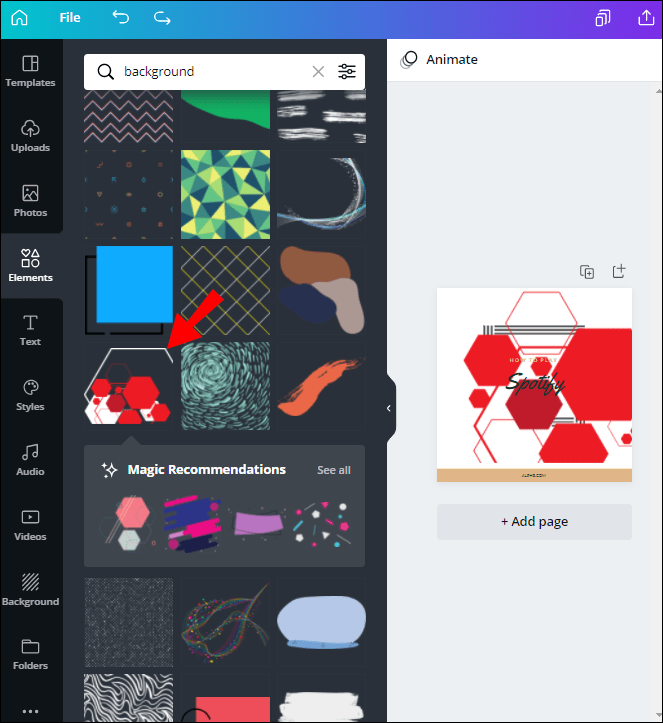
- 单击它并将其拖向文本框。
- 更改其大小和位置以适合文本框。
- 单击文本框外的任意位置以保存它。

安卓
要在 Android 上的 Canva 中向文本框添加背景元素,请执行以下操作:
- 打开应用程序并选择一个设计。
- 点击屏幕左下角的“+”。
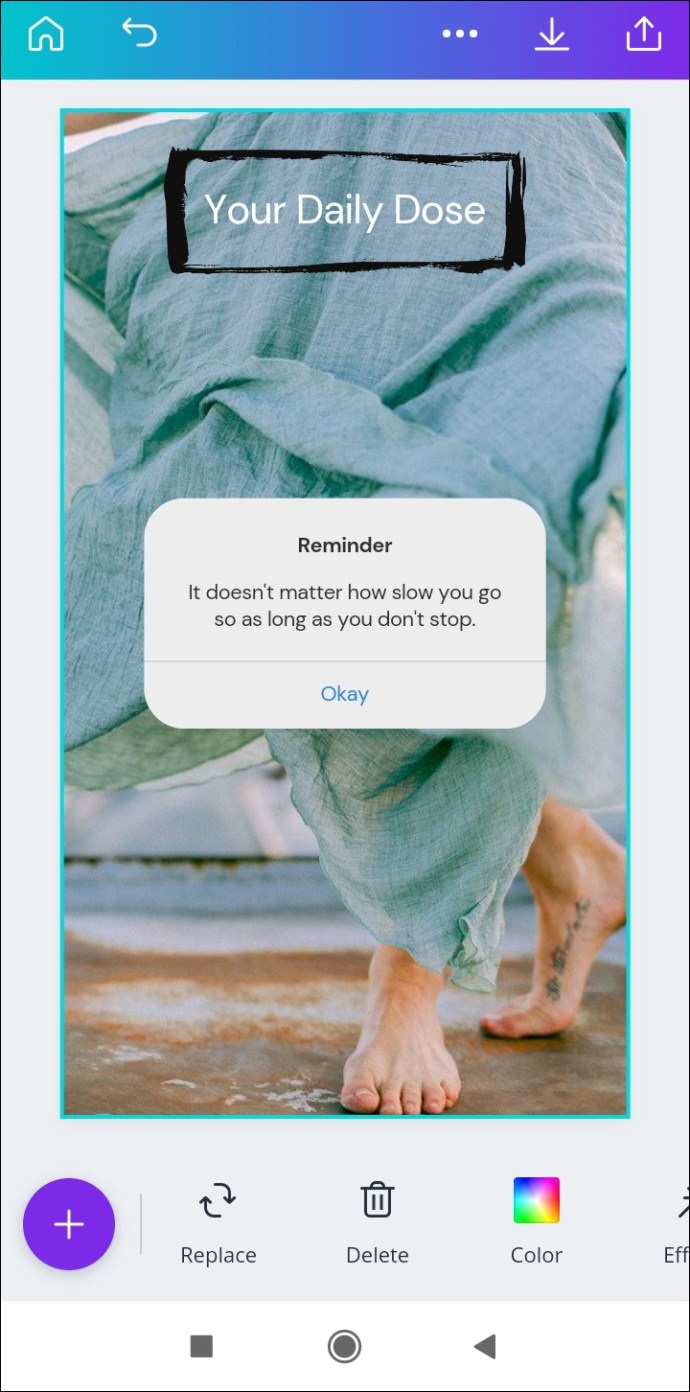
- 在弹出菜单中选择“元素”。
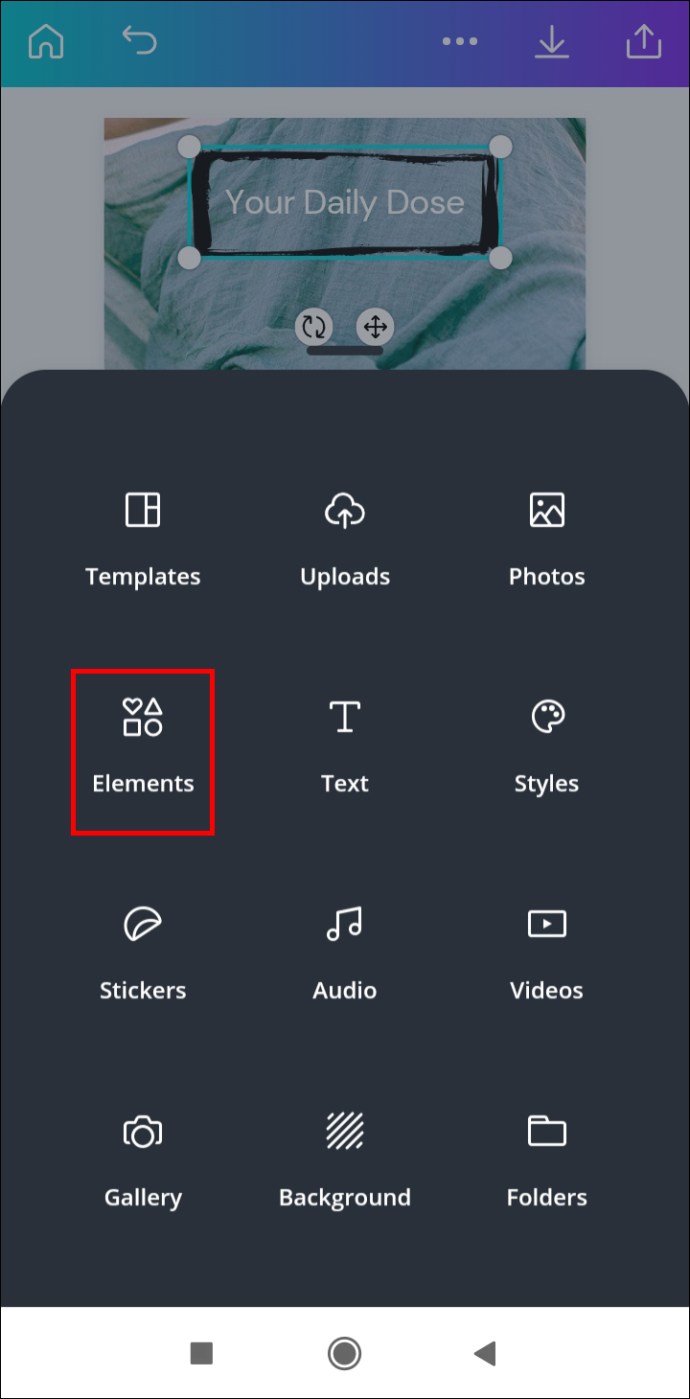
- 在搜索栏中,输入“背景”。
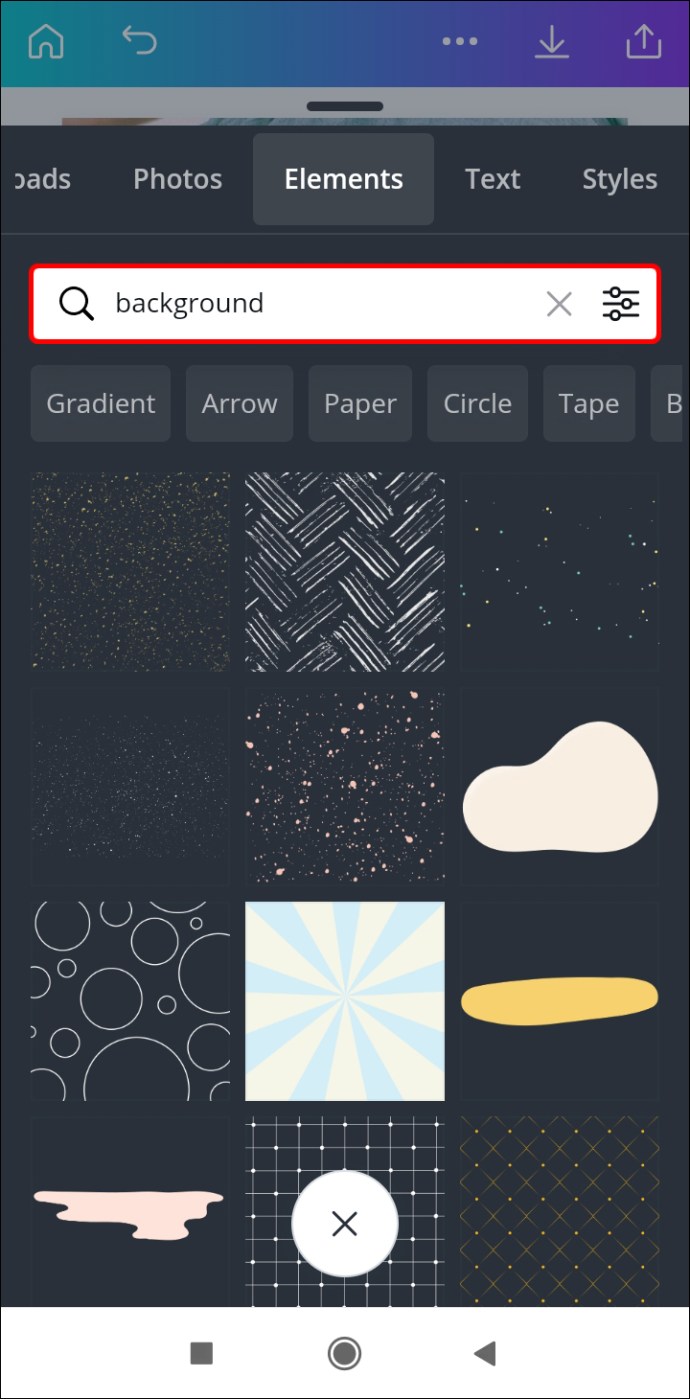
- 为您的文本框选择背景。
- 将它拖过您的设计,直到它完全适合文本框。
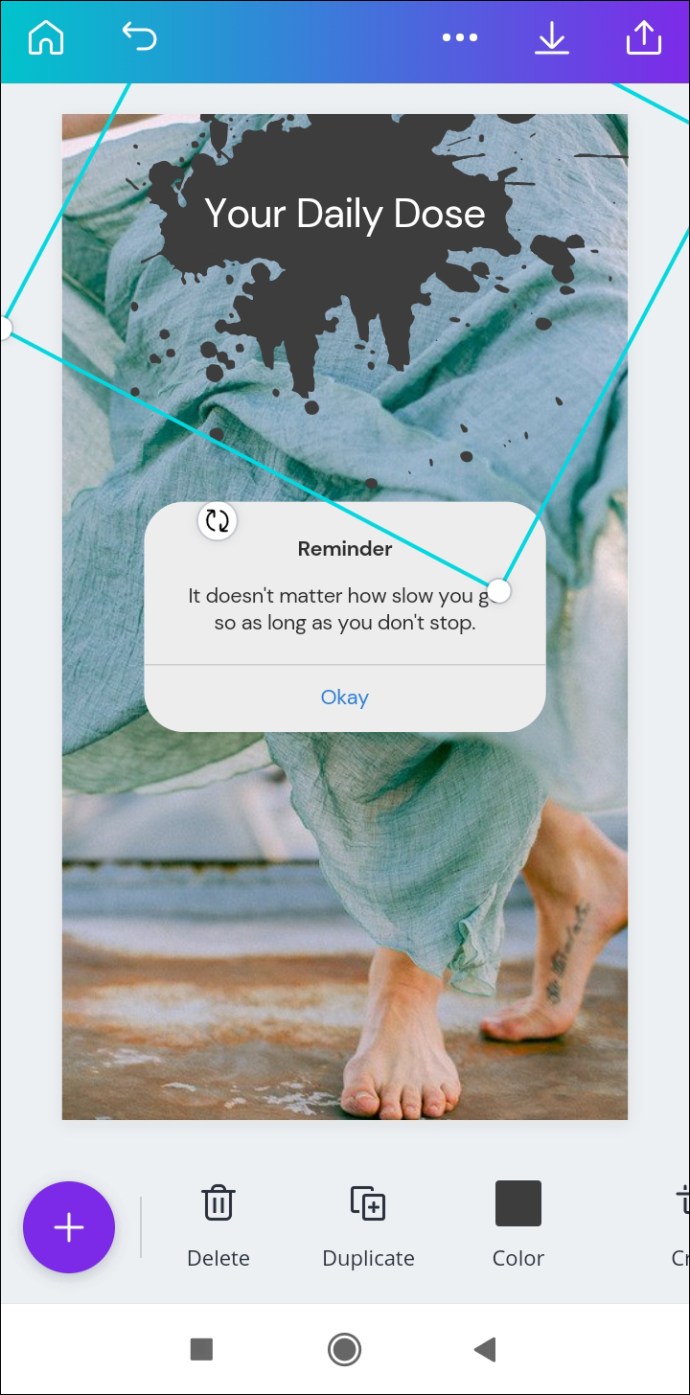
- 完成后轻点背景之外的任何地方。
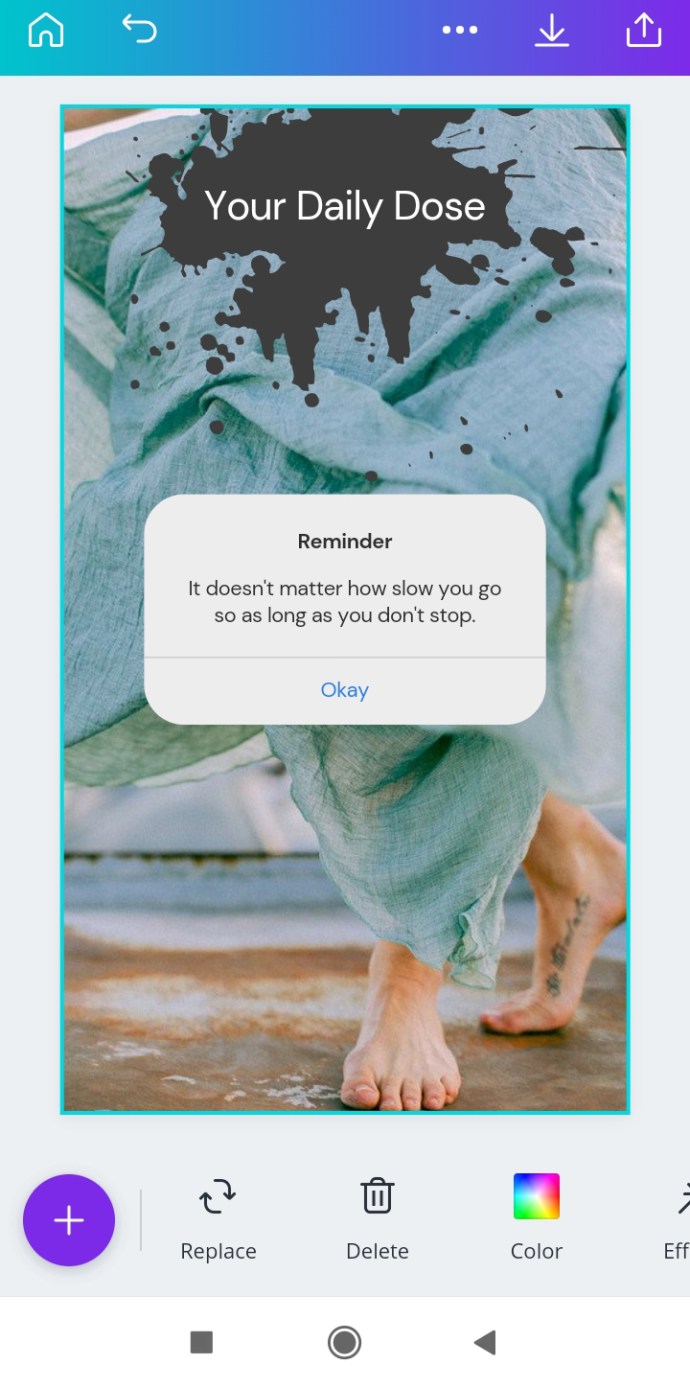
iPhone
重复这些步骤以在您的 iPhone 上执行此操作:
- 启动应用程序并转到您要编辑的设计。
- 点击屏幕左下角的“+”。
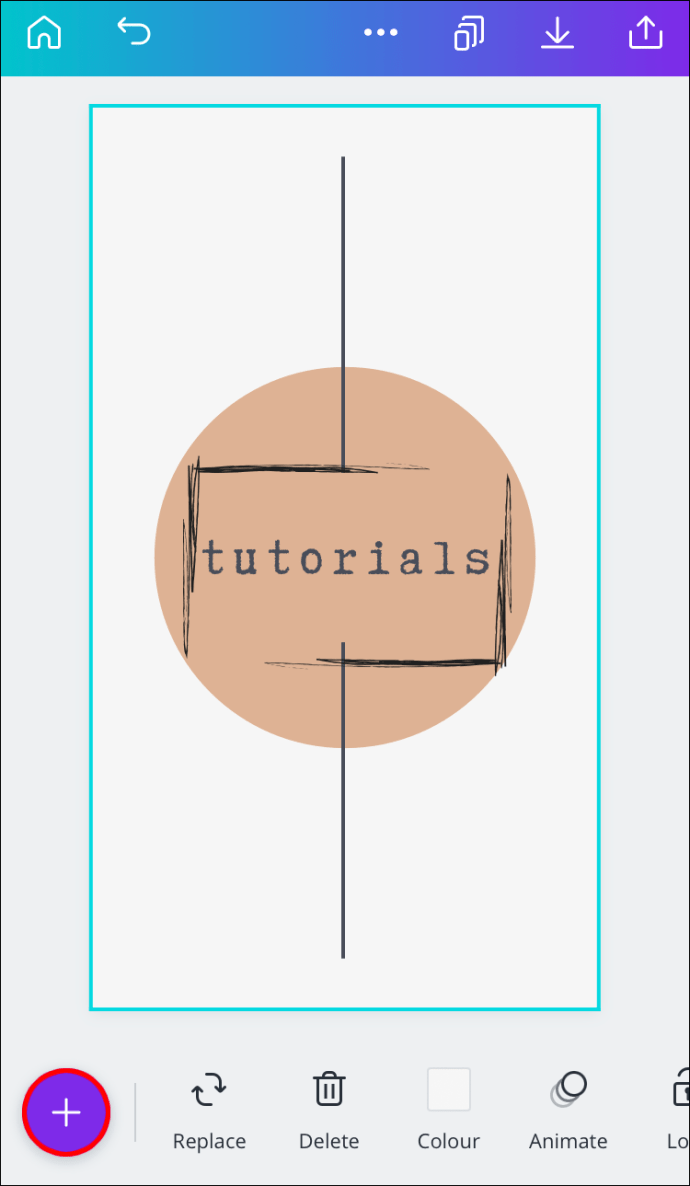
- 转到“元素”。
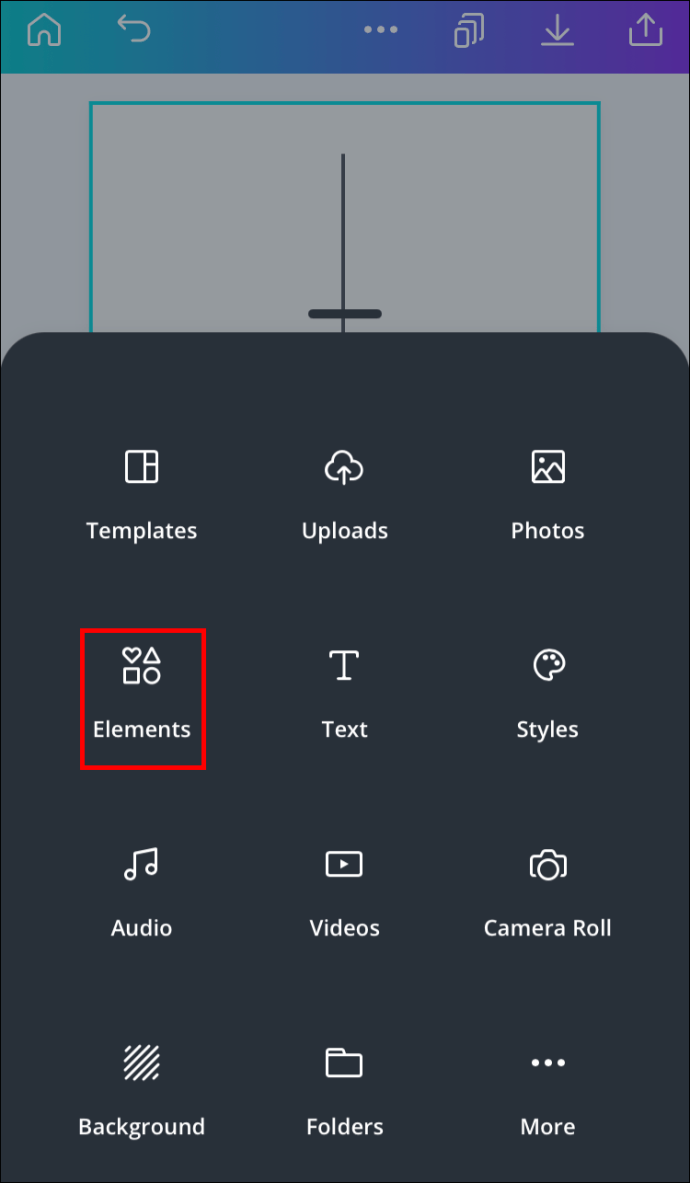
- 在搜索栏中输入“背景”。
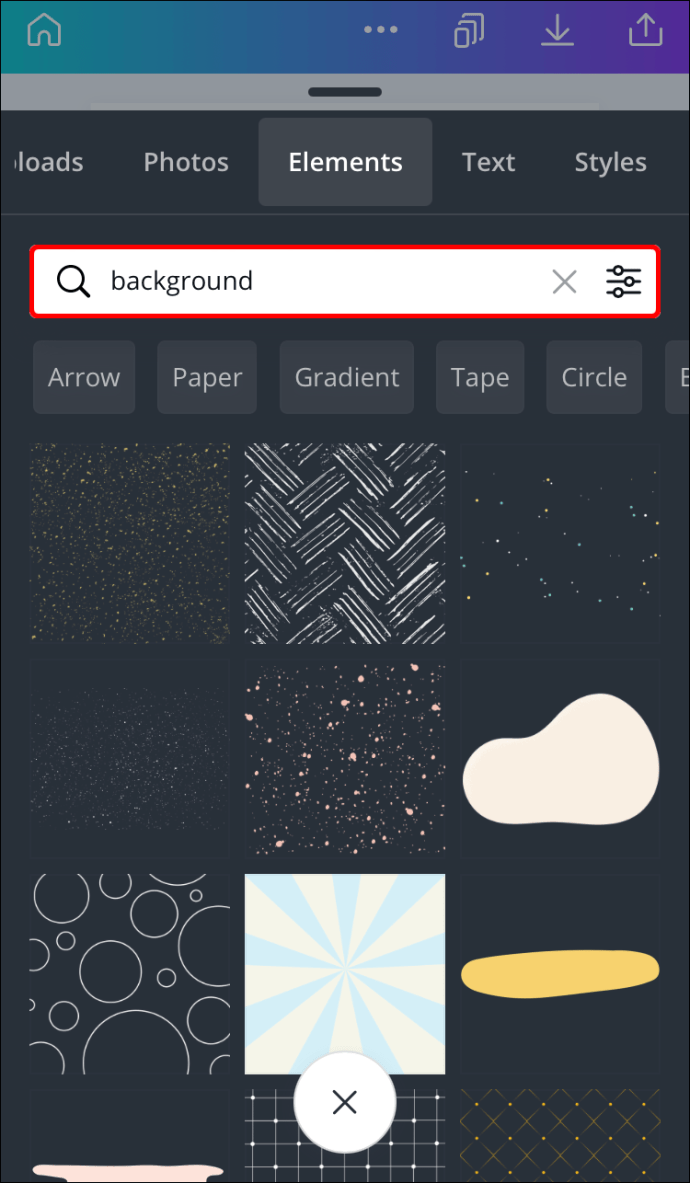
- 选择背景。
- 将其拖向文本框。
- 调整其大小和位置以适合文本框。
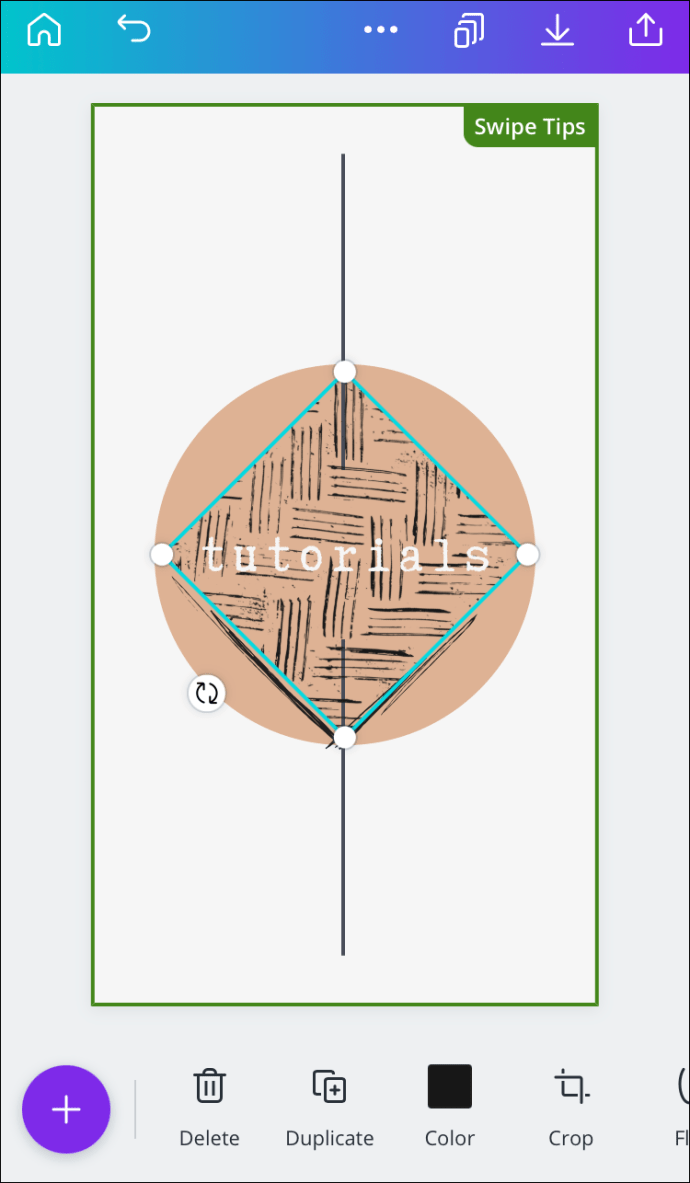
- 点击边框外的任意位置以保存它。
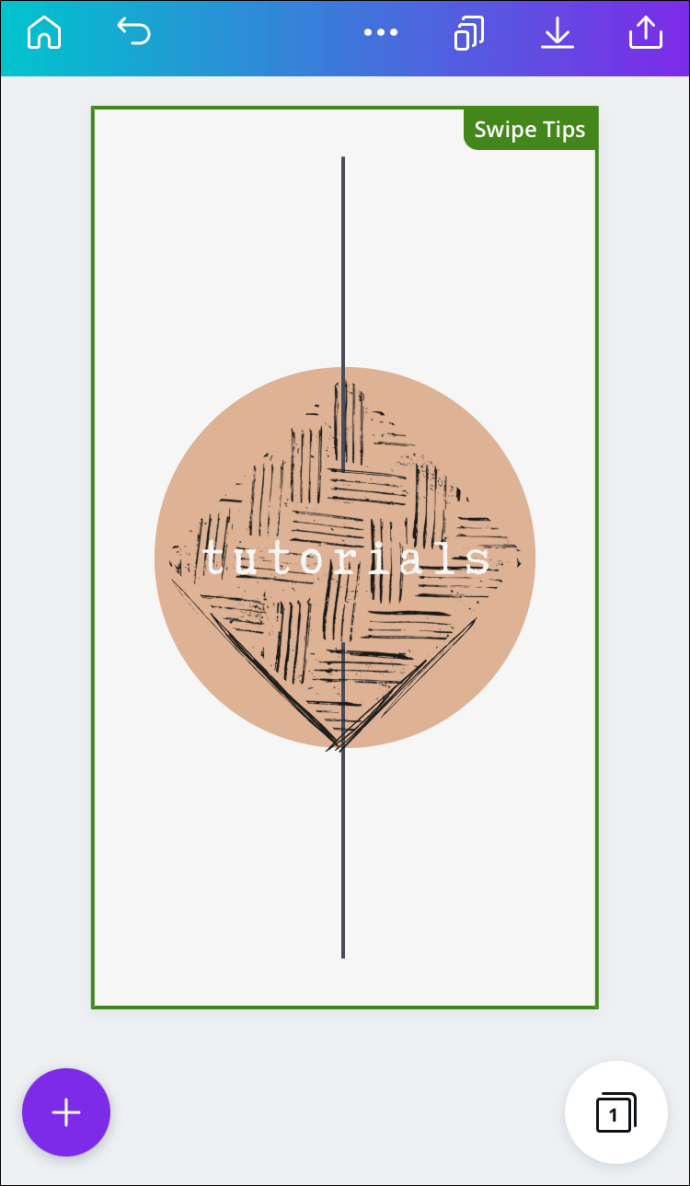
其他常见问题
如何在 Canva 中更改文本颜色?
只需几个快速步骤,即可在 Canva 中更改文本颜色。以下是在计算机上执行此操作的方法:
1. 打开要编辑的设计。
2. 双击文本。
3. 单击顶部工具栏上的“文本颜色”。
4. 选择您想要的文本颜色。
5. 单击文本框外的任意位置进行保存。
以下是在手机上的 Canva 中更改文本颜色的方法:
1. 打开要编辑的设计。
2. 点击文本。
3. 在底部工具栏上找到“颜色”。
4. 选择您想要的文本颜色。
5. 选择“完成”。
如何在 Canva 中弯曲文本?
不幸的是,Canva 中没有可以弯曲文本的内置工具。您必须通过旋转和调整大小来手动弯曲每个字母。
让你的 Canva 设计脱颖而出
现在您知道如何在 Canva 中跨不同设备添加文本框、边框和背景了。您还知道如何通过更改文本框的大小、字体、颜色和位置来编辑文本框。了解如何使用 Canva 的免费工具可以让您的设计大不相同。
你以前在 Canva 中添加过文本框吗?您是否使用了本文中概述的任何方法?请在下面的评论部分告诉我们。